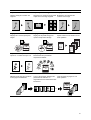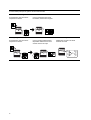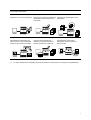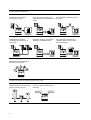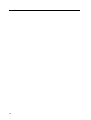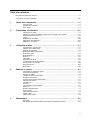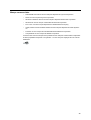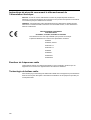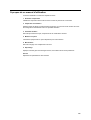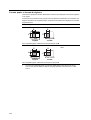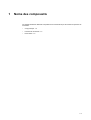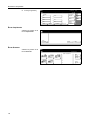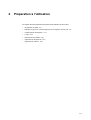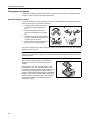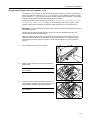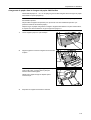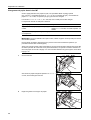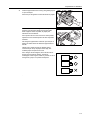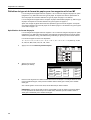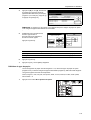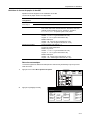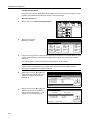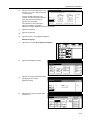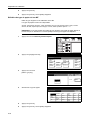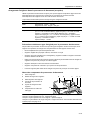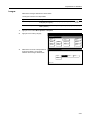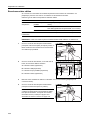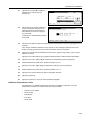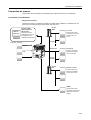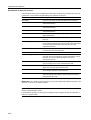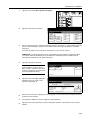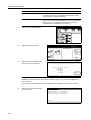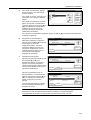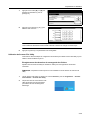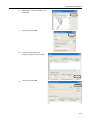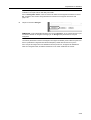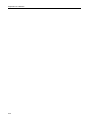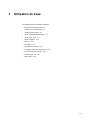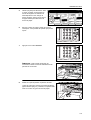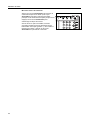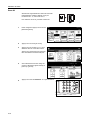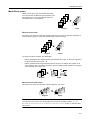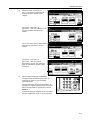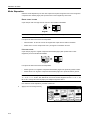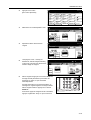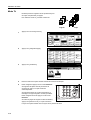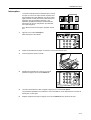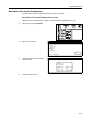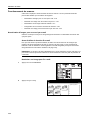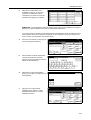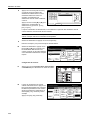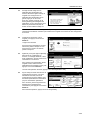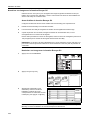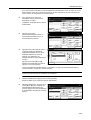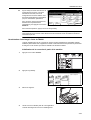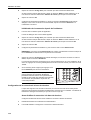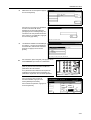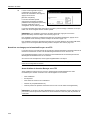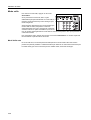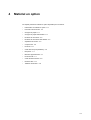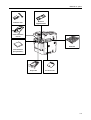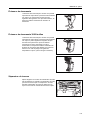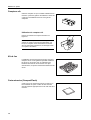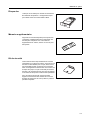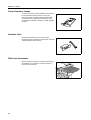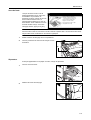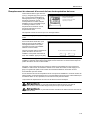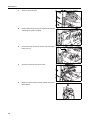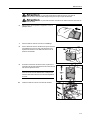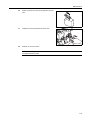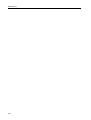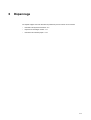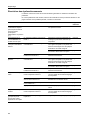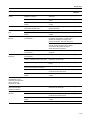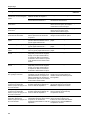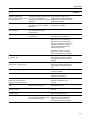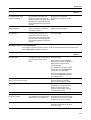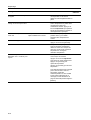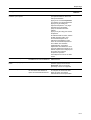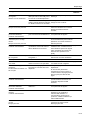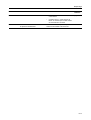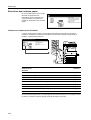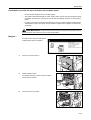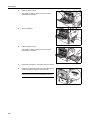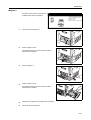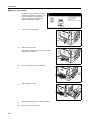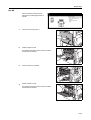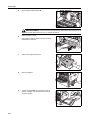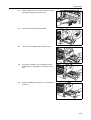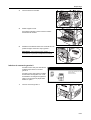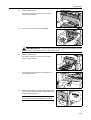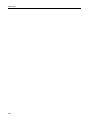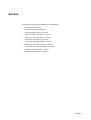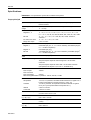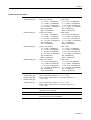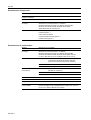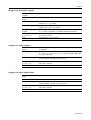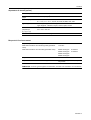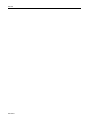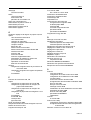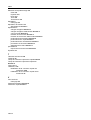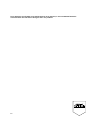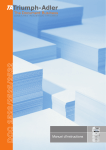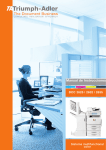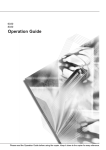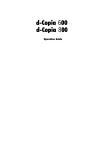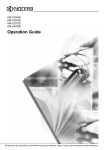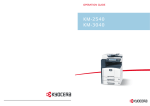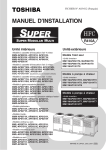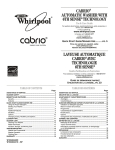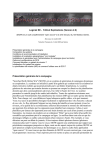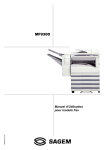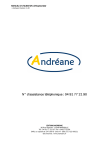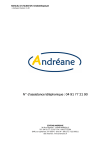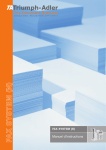Download manuel d`instructions - TA Triumph
Transcript
YOUR OFFICE PARTNER CDC 1625 | 1632 | 1635 manuel d’instructions copieur -imprimante couleur numèrique base Ce Manuel d'utilisation correspond aux modèles CDC 1625, CDC 1632 et CDC 1635. Dans ce manuel, CDC 1625 correspond au modèle 25/25 ppm (impressions par minute), CDC 1632 au modèle 32/32 ppm et CDC 1635 au modèle 40/35 ppm. Avantages des fonctions avancées Copie de base... Voir Manuel d'utilisation Chapitre 3 Mode Recto verso Mode Séparation Création de copies recto verso automatiquement depuis tout type d'originaux Copie automatique d'originaux de deux pages ou recto verso sur des feuilles distinctes 5 1 4 2 2 1 5 3 3 4 1 2 2 1 1 2 2 1 Copie avancée Mode Groupage Mode Combiner Mode Marge Option pratique pour empiler des jeux Combinaison de deux ou quatre Définition d'une marge blanche ou de selon des orientations différentes originaux sur une seule page de copie blancs de fond pour vos besoins de reliure 3 2 1 3 2 1 3 2 1 3 2 1 Centrage des originaux Mode Effacement Affiche Personnalisation de la copie en centrant l'image sur la page Élimination des bords inutiles sur l'original afin de produire des copies plus propres Copie d'une image agrandie sur plusieurs pages i Numérotation pages Mode couverture Livret Impression de numéros de page séquentiels sur les copies Utilisation d'une couverture recto et/ou verso distincte Copie des pages pour les associer et les plier sous la forme de livrets Mode mémo Numérisation par lots Réglage de la précision Ajout d'un espace pour des notes en regard des images copiées Copie d'originaux volumineux dans un Réglage de la précision des contours seul travail de copie d'une image A A B B C C D D E -1- E -2-3-4-5- 200 100 1 1 Réglage de l'exposition de l'arrière-plan Test Copie Répétition copie Copie d'une épreuve avant un travail Production de copies Réglage de l'arrière-plan des images volumineux supplémentaires, si nécessaire, après couleur avoir effectué les copies initiales 3 2 1 3 2 3 2 1 Mode Doublures OHP EcoPrint Insertion de papier normal en tant que Utilisation plus efficace du toner doublure lors de l'impression de transparents pour les projecteurs ii 1 Copie inversée Inversement des images en noir et blanc ou en couleur Réglage de la balance des couleurs Copie inversée Copie Répétition d'images Création d'images inversées des originaux Disposition en mosaïque d'une feuille Modification de l'intensité des couleurs d'une image copiée avec une image originale Réglage de la teinte Réglage d'image unique Sélection couleur ou noir et blanc Réglage de la couleur (teinte) des images Réglage de la qualité image pour qu'elle corresponde à l'image Copies couleur et noir et blanc en une seule opération Copie couleur simple Copie programmée Copies en 1 couleur autre que noir Mémorisation des paramètres fréquemment utilisés Construction du travail Définition de la page de couverture et des pages intermédiaires copie de toutes les pages en une et pour chaque page, définition des paramètres de réduction ou seule opération d'agrandissement et d'effacement des bordures et 7 7 8 6 1 2 3 4 8 5 5 5 6 3 4 3 4 1 2 1 2 iii Fonctionnalités pratiques de gestion des documents/sorties Boîte des tâches enregistrées Enregistrement des documents fréquemment utilisés pour les reproduire plus tard si nécessaire, même sans l'original Boîte synergie Enregistrement des documents fréquemment utilisés... Gestion des copies pour les rendre instantanément disponibles ultérieurement avec d'autres travaux de copie Modification et gestion de la file d'attente de sortie 1 2 3 4 iv 1 4 3 2 Fonctionnalité d'impression Chemin recto verso Copie rapide † Impression recto verso automatique Réimpression d'autant de feuilles que Impression de masse après le test nécessaire à partir du panneau de d'impression commande Mode Vérification †† 3 2 3 1 2 1 5 3 4 1 2 3 2 1 Exemplaire personnel †† Mémoire des travaux † VMB † (boîte aux lettres virtuelle) Retardement de l'impression tant qu'une entrée n'a pas été effectuée à partir du panneau de commande Activation de l'impression des données couramment utilisées à partir du panneau de commande Enregistrement des données d'impression dans une boîte aux lettres virtuelle † Disque dur supplémentaire requis pour la copie rapide, le stockage de travaux et des boîtes aux lettres virtuelles †† Le mode Vérification et l'exemplaire personnel nécessitent un disque RAM ou un disque dur supplémentaire v Fonctionnalité de numérisation Numérisation en pleine couleur Envoyer PC Pr e-mail Numérisations de qualité de documents en couleur Envoi d'images numérisées à un Envoi d'images numérisées en tant ordinateur en tant que fichiers PDF ou qu'e-mail JPEG Envoyer FTP TWAIN Connexion Base Téléchargement d'images numérisées directement sur un serveur FTP Importation d'images à l'aide d'une application compatible TWAIN Envoi d'images numérisées à un ordinateur après avoir ajouté des données textuelles Numérisation programmée Mémorisation des paramètres de destination et de fonction Fonctions permettant de faciliter les opérations de copie Comptabilité des travaux Langue Utilisation de codes de service pour gérer les volumes de copie Choix de la langue d'affichage des messages English A vi B C Deutsch Équipements en option... Voir Matériel en option à la page 4-1 Processeur de document Chargeur de papier Chargeur de papier 3000 feuilles Finisseur de document Finisseur de document 3000 feuilles (Lorsqu'il est équipé d'une boîte aux lettres et d'une unité de pliage) Séparateur de travaux Compteur clé Kit de télécopie Carte mémoire (CompactFlash) Disque dur Mémoire supplémentaire Kit de sécurité Carte d'interface réseau Interface série Table des documents vii viii Table des matières Informations légales et de sécurité ............................................................................................................... xi À propos de ce manuel d'utilisation ........................................................................................................... xxiii 1 Noms des composants ................................................................................. 1-1 Corps principal ........................................................................................................................ 1-2 Panneau de commande .......................................................................................................... 1-4 Écran tactile ............................................................................................................................ 1-5 2 Préparation à l'utilisation ............................................................................. 2-1 Chargement du papier ............................................................................................................ 2-2 Définition du type et du format de papier pour les magasins et le bac MF ............................. 2-8 Positionnement des originaux ............................................................................................... 2-17 Langue .................................................................................................................................. 2-21 Branchement des câbles ....................................................................................................... 2-22 Préparation de l'imprimante .................................................................................................. 2-23 Préparation du scanner ......................................................................................................... 2-27 3 Utilisation de base ........................................................................................ 3-1 Procédures de copie de base ................................................................................................. 3-2 Sélection de la qualité image .................................................................................................. 3-5 Réglage de l'exposition ........................................................................................................... 3-6 Mode Agrandissement/Réduction ........................................................................................... 3-7 Mode Recto verso ................................................................................................................. 3-11 Mode Séparation ................................................................................................................... 3-14 Mode Tri ................................................................................................................................ 3-16 Interruption ............................................................................................................................ 3-17 Réservation de travail ........................................................................................................... 3-18 Annulation d'un travail d'impression ...................................................................................... 3-19 Fonctionnement du scanner .................................................................................................. 3-20 Mode énergie bas ................................................................................................................. 3-35 Mode veille ............................................................................................................................ 3-36 4 Matériel en option ......................................................................................... 4-1 Présentation du matériel en option .......................................................................................... 4-2 Processeur de document ........................................................................................................ 4-4 Chargeur de papier ................................................................................................................. 4-4 Chargeur de papier 3000 feuilles ............................................................................................ 4-4 Finisseur de documents .......................................................................................................... 4-5 Finisseur de documents 3000 feuilles ..................................................................................... 4-5 Séparateur de travaux ............................................................................................................. 4-5 Compteur-clé ........................................................................................................................... 4-6 Kit de fax ................................................................................................................................. 4-6 Carte mémoire (CompactFlash) ............................................................................................. 4-6 Disque dur .............................................................................................................................. 4-7 Mémoire supplémentaire ......................................................................................................... 4-7 Kit de sécurité ......................................................................................................................... 4-7 Carte d'interface réseau .......................................................................................................... 4-8 Interface série ......................................................................................................................... 4-8 Table des documents .............................................................................................................. 4-8 5 Maintenance .................................................................................................. 5-1 Nettoyage ................................................................................................................................ 5-2 Remplacement du réservoir d'encre et du bac de récupération de toner ............................... 5-5 ix 6 Dépannage .................................................................................................... 6-1 Résolution des dysfonctionnements ....................................................................................... 6-2 Réponse aux messages d'erreur ............................................................................................ 6-5 Résolution des incidents papier ............................................................................................ 6-18 Annexe ........................................................................................................... Annexe-1 Spécifications ............................................................................................................... Annexe-2 Index .................................................................................................................. Index-1 x Informations légales et de sécurité Prendre connaissance de ces informations avant d'utiliser la machine. Ce chapitre aborde les sujets suivants : • Informations légales...xii • Marque commerciales...xiii • Fonction de contrôle d'économie d'énergie...xiv • Fonction de copie recto verso automatique...xiv • Recyclage du papier...xiv • Programme Energy Star (ENERGY STAR®)...xiv • Conventions en matière de sécurité...xv • Étiquettes Attention...xvi • Précautions d'installation...xvii • Précautions d'utilisation...xviii xi Informations légales Avis Les informations de ce manuel peuvent être modifiées sans préavis. Des pages peuvent être ajoutées dans les versions ultérieures. Nous prions l'utilisateur de nous excuser pour toute imprécision technique ou erreur typographique figurant dans la présente version. Aucune responsabilité ne sera engagée en cas d'accidents survenant lors de l'application des procédures décrites dans ce manuel. Nous déclinons aussi toute responsabilité concernant les défauts du micrologiciel de l'imprimante (contenu de la mémoire en lecture seule). Le présent manuel, ainsi que tout élément commercialisé, fourni ou en relation avec l'appareil concerné, sont protégés par les droits d'auteur. Tous les droits sont réservés. La copie ou la reproduction de ce manuel, dans sa totalité ou en partie, est protégée par les droits d'auteurs et est interdite sans le consentement écrit préalable de UTAX GmbH. Toute copie de tout ou partie de ce manuel, ou tout sujet soumis à des droits d'auteur, doit contenir le même avis de droit d'auteur que le document copié. Restrictions légales concernant la copie xii • Il peut être interdit de copier des documents protégés par des droits d'auteur sans l'autorisation préalable du propriétaire des droits d'auteur. • Il est absolument interdit de copier des billets de banque nationaux ou étrangers. • La copie d'autres articles peut être interdite. Marque commerciales • PRESCRIBE et ECOSYS sont des marques déposées de Kyocera Corporation. • KPDL est une marque de Kyocera Corporation. • Windows et Windows Server sont des marques déposées de Microsoft Corporation. • Windows NT est une marque commerciale de Microsoft Corporation. • PCL et PJL sont des marques déposées de Hewlett-Packard Company. • Adobe, Adobe Acrobat et Adobe Reader sont des marques déposées de Adobe Systems Inc. • PowerPC est une marque de International Business Machines Corporation. • CompactFlash est une marque de SanDisk Corporation. Tous les autres noms de marques et de produits sont des marques commerciales ou déposées de leurs propriétaires respectifs. Les symboles ™ et ® ne sont pas employés dans ce manuel d'utilisation. xiii Fonction de contrôle d'économie d'énergie L'appareil est équipé d'un mode de faible consommation où les fonctions d'imprimante et de télécopie restent en mode attente mais la consommation d'énergie reste réduite une fois qu'un certain délai s'est écoulé depuis la dernière utilisation de l'appareil, ainsi que d'un mode veille où les fonctions d'imprimante et de télécopie restent en mode attente mais la consommation d'énergie reste réduite à un minimum lorsque l'appareil n'est pas utilisé pendant un délai défini. Mode de faible consommation L'appareil passe automatiquement en mode de faible consommation 7 minutes après sa dernière utilisation. Il est possible d'allonger le délai d'inactivité à l'issue duquel la machine passe en mode de faible consommation. Pour plus d'informations, voir Mode énergie bas à la page 3-35. Mode veille L'appareil passe automatiquement en mode veille 29 minutes (modèle 25/25 ppm) ou 44 minutes (modèles 32/25, 32/32 et 40/35 ppm) après sa dernière utilisation. Il est possible d'allonger le délai d'inactivité à l'issue duquel la machine passe en mode veille. Pour plus d'informations, voir Mode veille à la page 3-36. Fonction de copie recto verso automatique Le programme Energy Star encourage l'utilisation de la fonction de copie recto verso, qui réduit l'impact sur l'environnement. Cet appareil inclut la copie recto verso comme fonction standard. Par exemple, en copiant deux originaux recto sur une seule feuille de papier avec la fonction recto verso, il est possible de réduire la quantité de papier utilisée. Pour plus d'informations, voir Mode Recto verso à la page 3-11. Recyclage du papier Le programme Energy Star encourage l'utilisation de papier recyclé, qui réduit l'impact sur l'environnement. Cet appareil prend en charge le papier recyclé. Le revendeur et le technicien peuvent fournir des informations sur les types de papier recommandés. Programme Energy Star (ENERGY STAR®) Nous avons établi, en tant que société participant au programme international Energy Star, que ce produit est conforme aux normes du programme international Energy Star. xiv Conventions en matière de sécurité Bien lire ce manuel d'utilisation avant d'utiliser la machine. Le conserver à proximité de la machine de façon à pouvoir le consulter facilement. Les sections du présent manuel ainsi que les éléments de la machine marqués de symboles sont des avertissements de sécurité, destinés, d'une part, à assurer la protection de l'utilisateur, d'autres personnes et des objets environnants et, d'autre part, à garantir une utilisation correcte et sûre de la machine. Les symboles et leur signification figurent ci-dessous. AVERTISSEMENT : le non-respect de ces points ou le manque d'attention vis-à-vis de ceux-ci risque de provoquer des blessures graves, voire la mort. ATTENTION : le non-respect de ces points ou le manque d'attention vis-à-vis de ceux-ci risque de provoquer des blessures graves ou d'occasionner des dommages mécaniques. Symboles Le symbole indique que la section concernée comprend des avertissements de sécurité. Ils attirent l'attention du lecteur sur des points spécifiques. .... [Avertissement d'ordre général] .... [Avertissement relatif à un danger de décharge électrique] .... [Avertissement relatif à une température élevée] Le symbole indique que la section concernée contient des informations sur des opérations interdites. Ils précèdent les informations spécifiques relatives à ces opérations interdites. .... [Avertissement relatif à une opération interdite] .... [Démontage interdit] Le symbole indique que la section concernée contient des informations sur des opérations qui doivent être exécutées. Ils précèdent les informations spécifiques relatives à ces opérations requises. .... [Alerte relative à une action requise] .... [Retirer la fiche du cordon d'alimentation de la prise] .... [Toujours brancher la machine sur une prise raccordée à la terre] Contacter le technicien pour demander le remplacement du présent manuel d'utilisation si les avertissements en matière de sécurité sont illisibles ou si le manuel lui-même est manquant (participation demandée). Remarque Un original qui ressemble à un billet de banque ne peut pas être correctement parce que cet appareil est équipé d'un dispositif de prévention contre la contrefaçon. xv Étiquettes Attention Par mesure de sécurité, des étiquettes Attention ont été apposées sur la machine aux endroits suivants. Faire preuve de prudence pour éviter brûlures ou décharges électriques lors de l'élimination d'un bourrage papier ou du remplacement du réservoir d'encre. Étiquette 1, 2 Température élevée à l'intérieur. Ne pas toucher les pièces de cette zone, car il y a danger de brûlure. REMARQUE : ne pas ôter ces étiquettes. xvi Précautions d'installation Environnement Attention Éviter de placer la machine à des endroits instables ou qui ne sont pas de niveau. En effet, de tels emplacements risquent de faire basculer ou tomber la machine. Ce type d'emplacement présente un risque de blessures corporelles ou de dommages de la machine. Éviter les endroits humides ou poussiéreux. Si la prise de courant est encrassée ou poussiéreuse, la nettoyer de façon à éviter les risques d'incendie ou de décharge électrique. Pour éviter tout danger d'incendie, éviter les endroits proches de radiateurs, foyers ou autres sources de chaleur, ainsi que la proximité d'objets inflammables. Afin que la machine conserve une température limitée et pour que l'entretien et les réparations puissent s'effectuer facilement, ménager un espace permettant le libre accès à la machine, comme indiqué ci-dessous. Laisser un espace adéquat, en particulier autour du couvercle arrière, de façon à permettre à l'air d'être correctement expulsé de la machine. 3 15/16" 10 cm 19 11/16" 50 cm 11 13/16" 30 cm 39 3/8" 100 cm Autres précautions Les conditions environnementales de maintenance sont les suivantes : • Température : 50 à 90,5 °F (10 à 32,5 °C), mais l'humidité doit être inférieure ou égale à 70 % lorsque la température correspond à 90,5 °F (32,5 °C) • Humidité : 15 à 80 %, mais la température doit être inférieure ou égale à 86 °F (30 °C) lorsque l'humidité correspond à 80 % Toutefois, des conditions d'environnement incorrectes risquent d'affecter la qualité d'image. Il est conseillé d'utiliser la machine dans les conditions suivantes. Température : environ 60,8 à 80,6 °F (16 à 27 °C), humidité : environ 36 à 65 %. Par ailleurs, éviter les emplacements suivants lorsque vous sélectionnez un site d'accueil pour la machine. • Éviter la proximité d'une fenêtre ou l'exposition directe à la lumière du soleil. • Éviter les endroits soumis aux vibrations. • Éviter les endroits soumis à d'importantes fluctuations de température. • Éviter les endroits directement exposés à l'air chaud ou à l'air froid. • Éviter les endroits mal aérés. xvii De petites quantités d'ozone et d'autres produits chimiques sont libérées pendant les opérations de copie, mais ces quantités ne représentent aucun risque pour les humains. Si toutefois la machine est utilisée pendant une période prolongée dans une pièce mal aérée ou en cas de tirage d'un nombre extrêmement important de copies, l'odeur dégagée peut devenir incommodante. Dès lors, pour conserver un environnement de travail approprié au tirage de copies, nous recommandons d'aérer correctement la pièce. Ne pas installer cet appareil en dessous de lumières fluorescentes. Le format d'origine peut ne pas être correctement détecté. Alimentation électrique/Mise à la terre de la machine Avertissement Utiliser uniquement une alimentation électrique présentant une tension similaire à la tension spécifiée. Éviter les raccordements multiples sur la même prise de courant. Ces types de situation présentent un risque d'incendie ou de décharge électrique. Bien enfoncer la fiche du cordon d'alimentation dans la prise. Si des objets métalliques entrent en contact avec les broches de la fiche, il y a risque d'incendie ou de décharge électrique. Toujours brancher la machine sur une prise de courant reliée à la terre, afin d'éviter tout risque d'incendie ou de décharge électrique en cas de court-circuit. S'il s'avère impossible de brancher la machine sur une prise de courant reliée à la terre, contacter un technicien de maintenance. Autres précautions Brancher la fiche du cordon d'alimentation à la prise la plus proche de la machine. Manipulation des sacs en plastique Avertissement Conserver hors de portée des enfants les sacs en plastique utilisés avec la machine. Le plastique risque en effet de bloquer leurs voies respiratoires et d'entraîner leur étouffement. Précautions d'utilisation Précautions à prendre lors de l'utilisation de la machine Avertissement Ne pas poser d'objets métalliques ou d'objets contenant de l'eau (vases, pots de fleur, tasses, etc.) sur la machine ou à proximité de celle-ci. Ces situations présentent un risque d'incendie ou de décharge électrique si des liquides s'écoulent à l'intérieur de la machine. N'ouvrir aucun couvercle de la machine, car il y a danger de décharge électrique en raison de la présence de pièces soumises à haute tension à l'intérieur de la machine. Ne pas endommager, couper ou tenter pas de réparer le cordon d'alimentation. Ne pas placer d'objets lourds sur le cordon d'alimentation, ne pas l'étirer, le plier inutilement ou lui causer tout autre dommage. Ces types de situation présentent un risque d'incendie ou de décharge électrique. xviii Ne jamais tenter jamais de réparer ou de démonter la machine ou ses pièces, sous peine de provoquer un incendie ou des décharges électriques, ou d'endommager le laser. Si le faisceau laser s'échappe, il risque d'entraîner une cécité. Si la machine devient extrêmement chaude, si elle dégage de la fumée et une odeur désagréable ou si toute manifestation anormale se produit, il y a danger d'incendie ou de décharge électrique. Mettre immédiatement la machine hors tension (interrupteur sur la position ), s'assurer de retirer la fiche du cordon d'alimentation de la prise et appeler le technicien. Si un corps étranger, de quelque nature qu'il soit (trombones, eau, autres liquides, etc.), tombe à l'intérieur de la machine, mettre immédiatement cette dernière hors tension (interrupteur sur la position ). Ensuite, veiller à retirer la fiche du cordon d'alimentation de la prise pour éviter tout risque d'incendie ou de décharge électrique. Enfin, contacter le technicien. Ne pas brancher ou retirer la fiche du cordon d'alimentation avec les mains mouillées, car il y a risque de décharge électrique. Contacter toujours un technicien pour l'entretien ou la réparation des pièces internes. Attention Ne pas tirer sur le cordon d'alimentation lors du débranchement de la prise. Si le cordon d’alimentation est tiré, les câbles peuvent se rompre et provoquer un danger d'incendie ou de décharge électrique. (Toujours saisir la fiche pour débrancher le cordon d'alimentation.) Toujours débrancher la fiche du cordon d'alimentation de la prise avant de déplacer la machine. Si le cordon est endommagé, il y a risque d'incendie ou de décharge électrique. Utiliser exclusivement les parties désignées pour soulever ou déplacer la machine. Pour des raisons de sécurité, toujours retirer le cordon d'alimentation de la prise de courant lors de l'exécution d'opérations de nettoyage. L'accumulation de poussière à l'intérieur de la machine peut entraîner un incendie ou d'autres problèmes. Par conséquent, il est recommandé de contacter un technicien de maintenance pour le nettoyage des pièces internes. Le nettoyage est particulièrement efficace s'il précède les saisons particulièrement humides. Contacter le technicien au sujet du coût du nettoyage des pièces internes. Autres précautions Si le kit de fax en option est installé, lorsque l'alimentation est coupée (position ), la fonction d'envoi/de réception de fax est désactivée. Pour mettre la machine hors tension, appuyer sur la touche Alimentation du panneau de commande. Ne pas placer d'objets lourds sur la machine ou causer d'autres dommages. Pendant la copie, ne pas ouvrir le couvercle avant, mettre la machine hors tension ou retirer la fiche du cordon d'alimentation de la prise. Avant de lever ou déplacer la machine, contacter le technicien. Ne pas toucher aux pièces électriques, tels que les connecteurs et les cartes de circuits imprimés. Elles pourraient être endommagées par l'électricité statique. Ne pas tenter de réaliser des opérations n'étant pas décrites dans le présent manuel. Attention : l'utilisation de commandes ou de réglages ou l'exécution de procédures autres que ceux et celles spécifiés dans le présent manuel risque d'entraîner une exposition dangereuse au rayonnement laser. Ne pas regarder directement la lumière provenant de la lampe de numérisation pour éviter tout risque de fatigue ou de douleur oculaire. xix Cette machine est équipée d'un disque dur. Ne pas essayer de déplacer la machine alors qu'elle est sous tension. Etant donné que tout choc électrique ou vibration pourrait endommager le disque dur, vérifier de mettre la machine hors tension avant de la déplacer. Précautions à prendre lors de la manipulation de consommables Attention Ne pas tenter d'incinérer le réservoir d'encre ni la bouteille de récupération de toner. Des étincelles dangereuses peuvent provoquer des brûlures. Conserver le réservoir d'encre et la bouteille de récupération de toner hors de portée des enfants. Si le toner s'écoule du réservoir d'encre ou de la bouteille de récupération de toner, éviter l'inhalation, l'ingestion ainsi que le contact avec les yeux ou la peau. • En cas d'inhalation de toner, se rendre dans un endroit aéré et se gargariser avec de grandes quantités d'eau. En cas de toux, consulter un médecin. • En cas d'ingestion de toner, se rincer la bouche et boire 1 ou 2 verres d'eau pour diluer le produit dans l'estomac. Si nécessaire, contacter un médecin. • En cas de contact du toner avec les yeux, rincer abondamment avec de l'eau. En cas d'inconfort persistant, contacter un médecin. • En cas de contact du toner avec la peau, laver avec du savon et de l'eau. Ne pas tenter de forcer l'ouverture du réservoir d'encre ni du réservoir de toner au rebut. Autres précautions Après utilisation, toujours jeter le réservoir d'encre et la bouteille de récupération de toner conformément aux réglementations locales. Si la machine est appelée à ne pas fonctionner pendant une période prolongée, retirer le papier du magasin et du bac MF (bac multifonctions) et le remettre dans son emballage d'origine. Ne pas stocker la machine dans un endroit exposé : xx • directement à la lumière du soleil ; • à une température ou une humidité élevée ou très variable (limite : 40 °C ou 104 °F). Sécurité laser (Europe) Le rayonnement laser peut être dangereux pour le corps humain. Par conséquent, le rayonnement laser émis à l'intérieur de la machine est hermétiquement enfermé dans le boîtier de protection et le couvercle externe. Dans des conditions normales d'utilisation de la machine, il n'y a aucune fuite du rayonnement de la machine. Conformément à la norme IEC 60825, la machine est classée comme produit laser de classe 1. Attention : l'exécution de procédures autres que celles décrites dans le présent manuel risque d'entraîner une exposition dangereuse au rayonnement laser. Les étiquettes ci-dessous sont apposées sur l'unité laser de numérisation à l'intérieur de la machine et ne sont pas directement accessibles à l'utilisateur. L'étiquette ci-dessous est apposée sur le côté droit de la machine. xxi Instructions de sécurité concernant le débranchement de l'alimentation électrique Attention : la fiche du cordon d'alimentation constitue le principal dispositif d'isolement électrique. Les autres interrupteurs de la machine ne sont que des interrupteurs fonctionnels et ne conviennent pas pour l'isolation de la machine. VORSICHT : Der Netzstecker ist die Hauptisoliervorrichtung! Die anderen Schalter auf dem Gerät sind nur Funktionsschalter und können nicht verwendet werden, um den Stromfluß im Gerät zu unterbrechen. DÉCLARATION DE CONFORMITÉ AUX DIRECTIVES 89/336/EEC, 73/23/EEC, 93/68/EEC et 1995/5/EC Nous déclarons sous notre responsabilité que le produit concerné par la présente déclaration est conforme aux spécifications suivantes. EN55024 EN55022, Class B EN61000-3-2 EN61000-3-3 EN60950 EN60825-1 EN300330-1 EN300330-2 Emetteur de fréquences radio Cette machine contient un module de transmission. Nous, le fabricant, déclarons que cet équipement est conforme aux réglementations de la directive 1999/5/EC. Technologie de balises radio Dans certains pays, la technologie de balise radio utilisée dans cet équipement pour identifier le réservoir d'encre peut être sujette à autorisation et l'utilisation de cet équipement peut être par conséquent limitée. xxii À propos de ce manuel d'utilisation Ce manuel d'utilisation contient les chapitres suivants : 1 Noms des composants Identifie les composants de la machine et les touches du panneau de commande. 2 Préparation à l'utilisation Explique l'ajout de papier, le positionnement d'originaux, la connexion de la machine et toutes les configurations nécessaires avant une première utilisation. 3 Utilisation de base Décrit les procédures de copie, d'impression et de numérisation de base. 4 Matériel en option Introduit les équipements en option disponibles pour cette machine. 5 Maintenance Décrit le nettoyage et le remplacement de toner. 6 Dépannage Explique comment gérer les messages d'erreur, les incidents et les autres problèmes. Annexe Répertorie les spécifications de la machine. xxiii Manuels fournis Les manuels ci-après sont fournis avec cette machine. Se reporter au manuel approprié en fonction des besoins. Manuel d'utilisation (ce manuel) Décrit la mise en place du papier, les procédures de copie, d'impression et de numérisation de base et les procédures dépannage. Manuel d'utilisation avancée Explique les opérations de copie, d'impression et de numérisation en détail, ainsi que les paramètres par défaut. Ce manuel figure sur le CD-ROM sous forme de fichier PDF. Extended Driver User Guide Explique la procédure d'installation et de configuration du pilote d'imprimante. Ce manuel figure sur le CD-ROM sous forme de fichier PDF. PRESCRIBE Command Reference Explique comment utiliser les commandes PRESCRIBE pour exécuter différentes fonctions et opérations. Ce manuel figure sur le CD-ROM sous forme de fichier PDF. xxiv Conventions utilisées dans ce manuel Les conventions suivantes sont utilisées en fonction de la nature de la description. Convention Description Exemple Gras Indique un message ou un bouton affiché sur la touche du panneau de commande ou sur un écran d'ordinateur. Appuyer sur la touche Démarrer. [Normal] Indique les touches du panneau de commande. Appuyer sur [Base]. Italique Indique les messages du panneau de commande. Prêt à copier s'affiche. Remarque Indique des informations supplémentaires ou des opérations pour REMARQUE : référence. Important Indique les éléments requis ou interdits IMPORTANT : pour éviter tout problème. xxv Formats papier et formats d'originaux Cette section explique la notation utilisée dans ce manuel pour désigner le format des originaux ou du papier. Comme pour les formats A4 et B5, qui peuvent être utilisés à l'horizontale ou à la verticale, pour indiquer l'orientation de l'original/du papier, l'orientation horizontale est indiquée par le caractère supplémentaire R. Direction original Format indiqué † Direction verticale A4, B5, A5, B6, A6, 16K B A B A Original Format Pour l'original/le papier, la dimension A est plus longue que B. Direction horizontale B A B A4R, B5R, A5R, B6R, A6R, 16KR A Original Format Pour l'original/le papier, la dimension A est plus courte que B. † xxvi Le format de l'original/du papier pouvant être utilisé dépend de la fonction et du bac source. Pour plus de détails, se reporter à la page décrivant cette fonction ou ce bac source. 1 Noms des composants Ce chapitre identifie les différents composants de la machine ainsi que les touches du panneau de commande. • Corps principal...1-2 • Panneau de commande...1-4 • Écran tactile...1-5 1-1 Noms des composants Corps principal 1 2 3 4 14 15 17 16 18 13 5 11 7 12 19 6 8 9 10 1 Glace des originaux (Option) 2 Glace d'exposition 3 Plaques d'indication du format d'original 4 Panneau de commande 5 Bac MF (bac multifonctions) 6 Guide 7 Rallonge du bac MF 8 Magasin 1 9 Magasin 2 10 Guide de longueur du papier 11 Guide de largeur du papier 12 Onglet de réglage de la largeur du papier 13 couvercle d'interface 14 Connecteur d'interface réseau (Imprimante) 15 Connecteur d'interface USB 16 Connecteur d'interface parallèle 17 Logement de carte mémoire (CompactFlash) 18 Connecteur d'interface réseau (Scanner) 19 Interrupteur principal 20 couvercle de l'interrupteur principal 1-2 20 Noms des composants 21 25 26 27 28 22 30 23 29 31 24 21 Bac de sortie 22 Couvercle gauche 1 23 Couvercle gauche 2 24 Capot avant 25 Réservoir d'encre (Noir) 26 Réservoir d'encre (Jaune) 27 Réservoir d'encre (Cyan) 28 Réservoir d'encre (Magenta) 29 Levier de verrouillage du réservoir d'encre 30 Bac de récupération de toner 31 Poignées de transport 1-3 Noms des composants Panneau de commande 1 10 6 11 2 Prêt à copier. 3 A4 Normal A3 Couleur 4 A4 Normal Basic 9 8 13 14 Format pap. A4 100% ( Pl. coul. ) Auto % APS Bac MF Normal Aucun 100% Exposition Auto Réduire/ Agrandir Exposition Mode Choix util. Fonction Fonc. Coul. 7 Agrafage Gche Supér Cadran de réglage de la luminosité 2 Touche/voyant Copieur 3 Touche/voyant Imprimante 4 Touche/voyant Scanner 5 Touche/voyant Fax 6 Touche Menu Système/Compteur 7 Touche Couleur auto 8 Touche Pleine couleur 9 Touche Noir&Blanc Touche/voyant Gestion Imprimante 12 Touche/voyant Répétition De Copie 13 Touche/voyant Construction Du Travail 14 Touche/voyant Sélection Auto. 15 Touche Comptabilité Des Tâches 16 Touche/voyant Interruption 17 Touche/voyant Economie D'Energie 18 Touche/voyant Alimentation 19 Voyant d'alimentation principal 20 Écran tactile 21 Touches numériques 22 Touche Initialiser 23 Touche Arrêter/Effacer 24 Touche/voyant Démarrer 17 18 19 Régl. 22 Marge/ Image 23 Effacer Bordure Agrafage 10 Touche/voyant Gestion Document 1-4 16 24 Programme 20 1 11 15 Fusion copie A4 Normal 5 12 21 Noms des composants Écran tactile Écran Copie S'affiche sur pression de la touche Copier. L'écran change lorsque les touches 1, 2, 3, 4 et 5 sont utilisées. 1 Écran [Basic] Prêt à copier. Format pap. A4 100% ( Pl. coul. ) Fusion copie A4 Normal A3 Couleur A4 Normal A4 Normal Auto % APS Basic 1 2 Régl. Écran [Choix util.] Bac MF Normal Aucun 100% Exposition Auto Agrafage Gche Supér Réduire/ Agrandir Exposition Mode Agrafage Choix util. Fonction 2 Fonc. Coul. 3 4 Prêt à copier. Marge/ Image Effacer Bordure Programme 5 ( Pl. coul. ) Format pap. A4 100% Régl. Fusion copie Rect verso séparation Qualité image Triage/ Groupage Marge/ Image Effacement bordure Marge/ Image Effacer Bordure Fusion copie Basic 3 Écran [Fonction] Écran [Fonc. Coul.] Choix util. Prêt à copier. Livret Fonction Mode Couverture Sél. form. original Fonc. Coul. Programme ( Pl. coul. ) Format pap. A4 100% Régl. Fusion copie Sélection papier Rect verso séparation Sél. form. original Fusion copie Exposition Mode Réduire/ Agrandir Sélection auto. Numéris. Par lots Haut Marge/ Image Qualité image Marge/ Image Numérotat. pages Poster Bas Effacer Bordure Triage/ Groupage Effacement bordure Mode Couverture Livret Choix util. Fonction Basic 4 Numérotat. pages Prêt à copier. Balance couleur Ajustez teinte Monochrome Ajust.exp. arri.-plan Fonc. Coul. ( Pl. coul. ) Image rapide Programme Format pap. A4 100% Régl. Fusion copie Sélection coul./N&B Marge/ Image Effacer Bordure Basic Choix util. Fonction Fonc. Coul. Programme 1-5 Noms des composants 5 Écran [Programme] Prêt à copier. Format pap. A4 100% ( Pl. coul. ) Rappeler Enreg./Sup. list d abc file 1 list c file 2 Basic Choix util. Fonction Fusion copie Enregist. Marge/ Image Effacer Effacer Bordure list a list b Régl. Changer de nom Fonc. Coul. Programme Écran Imprimante S'affiche sur pression de la touche Imprimante. Prêt à imprimer. Menu Imprimante Annuler Action Écran Scanner S'affiche sur pression de la touche Scanner. Sélectionner la fonction scanner. 08/08/’05 14:00 Appelez le programme Editer livre ad. 1-6 Pr e-mail Envoyer PC Connexion Base Envoyer vers FTP TWAIN Changer info util. Rapport don. env. 2 Préparation à l'utilisation Ce chapitre décrit les préparatifs nécessaires avant l'utilisation de la machine. • Chargement du papier...2-2 • Définition du type et du format de papier pour les magasins et le bac MF...2-8 • Positionnement des originaux...2-17 • Langue...2-21 • Branchement des câbles...2-22 • Préparation de l'imprimante...2-23 • Préparation du scanner...2-27 2-1 Préparation à l'utilisation Chargement du papier Chargement du papier dans les deux magasins, dans le bac MF et/ou dans le chargeur de papier en option ou dans le chargeur de papier 3000 feuilles. Avant de charger le papier Lors de l'ouverture d'une ramette de papier neuve, aérer les feuilles afin de les séparer légèrement avant des les charger, comme décrit ci-dessous. 1 Courber la pile de papier de sorte que le milieu de la pile soit dirigé vers le haut. 2 En tenant le papier par les bords, appuyer vers l'intérieur pour gonfler la pile. 3 Introduire de l'air dans la pile de papier en levant et en baissant par alternance vos mains gauche et droite. 4 Enfin, aligner les bords du papier en le tapotant contre une surface plane. Si le papier est tuilé ou plié, le lisser avant de le charger. Si trop de papier est chargé, des incidents papier risquent de survenir. IMPORTANT : en cas de réutilisation de papier ayant déjà servi à effectuer des copies, veiller à ce qu'il ne reste ni trombones ni agrafes. Ces derniers peuvent endommager la machine ou nuire à la qualité des copies. Si le papier de sortie s'enroule ou ne s'aligne pas correctement, retourner le papier chargé dans le magasin. Éviter d'exposer une rame de papier ouverte à des températures ou à un taux d'humidité élevés ; cela pourrait provoquer des incidents lors de la copie. Après avoir chargé du papier dans le bac MF ou dans un magasin, ranger le reste du papier dans son emballage d'origine. Si la machine n'est pas utilisée pendant une période prolongée, protéger le papier de l'humidité en le retirant des magasins et en le plaçant dans son emballage d'origine. 2-2 Préparation à l'utilisation Chargement du papier dans les magasins 1 et 2 Les magasins 1 et 2 prennent en charge le papier standard, recyclé et en couleur. 500 feuilles de papier normal de format inférieur à 11 × 8 1/2" ou A4 (80 g/m2) ou 250 feuilles de papier normal de format supérieur 8 1/2 × 14" ou B4 (80 g/m2) peuvent être chargées dans le magasin 1. 500 feuilles de papier normal (80 g/m2) peuvent être chargées dans le magasin 2. Les formats de papier pris en charge sont les suivants : 11 × 17", 8 1/2 × 14", 11 × 8 1/2", 8 1/2 × 11", 5 1/2 × 8 1/2", 8 1/2 × 13", 8 1/2 × 13 1/2", A3, B4, A4, A4R, B5, B5R, A5R, Folio, 8K, 16K et 16KR. Charger le papier dans le chargeur de papier en option (magasins 3 et 4) de la même façon. IMPORTANT : lors de la réalisation de copies couleur, utiliser un papier couleur spécial pour obtenir des résultats optimaux. Ne pas utiliser de papiers d'impression pour jet d'encre avec des revêtements spéciaux. (Ils pourraient entraîner des incidents papier.) Après avoir chargé le papier, veiller à spécifier le type et le format de papier chargés dans les magasins à l'aide du panneau de commande. Pour plus d'informations, se reporter à la section Spécification du format de papier à la page 2-8 et à la section Définition du type de papier à la page 2-9. 1 Tirer le magasin jusqu'à ce qu'il se bloque. 2 Régler le guide de longueur du papier au format de papier requis. REMARQUE : les formats de papier sont indiqués sur le magasin. 3 En tenant les deux onglets de réglage de largeur du papier, déplacer le guide de largeur du papier pour qu'il corresponde au papier chargé dans le magasin. REMARQUE : les formats de papier sont indiqués sur le magasin. 2-3 Préparation à l'utilisation Lors du chargement de papier de format inférieur à 11 × 8 1/2" ou A4 dans le magasin 1, relever le levier du support comme indiqué dans l'illustration. 4 Aligner le papier contre le côté gauche du magasin lors de sa mise en place. IMPORTANT : vérifier que le papier touche les guides de format vertical et horizontal. S'il y a du jeu entre le papier et un guide, réajuster le guide de largeur ou de longueur. Si trop de papier est chargé, des incidents papier risquent de survenir. Avant de charger le papier, vérifier qu'il n'est ni tuilé ni plié. Si trop de papier est chargé, des incidents papier risquent de survenir. Vérifier que le papier chargé ne dépasse pas le niveau indiqué. Si trop de papier est chargé, des incidents papier risquent de survenir. 2-4 5 Insérer la carte de définition du format du papier appropriée dans son logement afin d'indiquer le format du papier chargé. 6 Repousser le magasin à fond dans la machine. Préparation à l'utilisation Chargement de papier dans le chargeur de papier 3000 feuilles 3000 feuilles de papier 11 × 8 1/2" ou A4 (80 g/m2) peuvent être chargées dans le chargeur de papier 3000 feuilles en option (Magasin 3). IMPORTANT : lors de la réalisation de copies couleur, utiliser un papier couleur spécial pour obtenir des résultats optimaux. Ne pas utiliser de papiers d'impression pour jet d'encre avec des revêtements spéciaux. (Ils pourraient entraîner des incidents papier.) Indiquer le type du papier chargé dans le chargeur de papier 3000 feuilles. Pour plus d'informations, se reporter à la section Définition du type de papier à la page 2-9. 1 Tirer le magasin jusqu'à ce qu'il se bloque. 2 Aligner le papier au centre du magasin lors de sa mise en place. REMARQUE : avant de charger le papier, vérifier qu'il n'est ni tuilé ni plié. Le papier tuilé ou plié peut entraîner des incidents papier. Vérifier que le papier chargé ne dépasse pas le niveau indiqué. 3 Repousser le magasin à fond dans la machine. 2-5 Préparation à l'utilisation Chargement de papier dans le bac MF Outre le papier standard et le papier recyclé, il est possible d'utiliser du papier spécial (60 - 220 g/m2). 100 feuilles de format 11 × 8 1/2" ou A4, ou inférieur (80 g/m2) ou 50 feuilles de papier 8 1/2 × 14" ou B4, ou supérieur (80 g/m2) peuvent être chargées. Les formats 11 × 17" - 5 1/2 × 8 1/2", A3 - A6R, 8K, 16K et 16KR peuvent être chargés. La capacité du bac MF est indiquée ci-dessous. Types de papier Capacité Papier standard (80 g/m ), papier recyclé, papier 11 × 8 1/2" ou A4, ou format inférieur : 100 couleur feuilles, 8 1/2 × 14"ou B4, ou format supérieur : 50 feuilles 2 Papier standard (120 g/m2, 160 g/m2, 200 g/m2) 10 feuilles ou transparents IMPORTANT : lors de la réalisation de copies couleur, utiliser un papier couleur spécial pour obtenir des résultats optimaux. Ne pas utiliser de papiers d'impression pour jet d'encre avec des revêtements spéciaux. (Ils pourraient entraîner des incidents papier.) Après avoir chargé le papier, veiller à spécifier le type et le format de papier chargés dans le bac MF à l'aide du panneau de commande. Pour plus d'informations, se reporter à la section Définition du format de papier du bac MF à la page 2-11 et à la section Définition du type de papier du bac MF à la page 2-16. 1 Ouvrir le bac MF. Si le format du papier chargé est supérieur à 8 1/2 × 11" ou A4R, tirer la rallonge du bac MF. 2 2-6 Régler les guides sur la largeur du papier. Préparation à l'utilisation 3 Insérer le papier dans le bac le long des guides jusqu'à ce qu'il se bloque. S'assurer que les guides touchent les bords du papier. IMPORTANT : avant de charger des cartes postales et d'autres types de papier épais pouvant être tuilés, lisser le papier. Selon sa qualité, le papier peut s'alimenter incorrectement. Pour imprimer le recto et le verso d'une carte postale, imprimer le verso avant d'imprimer le côté comportant l'adresse. Ne charger du papier dans le bac MF que lorsque ce dernier est utilisé. Éviter de laisser du papier dans le bac MF. Vérifier que le papier chargé ne dépasse pas le niveau indiqué. Si trop de papier est chargé, des incidents papier risquent de survenir. Pour charger des enveloppes, fermer le rabat et les charger face à imprimer dessus. Insérer les enveloppes contre le guide, rabat en premier ou sur le côté gauche, jusqu'à ce qu'elles se bloquent. 2-7 Préparation à l'utilisation Définition du type et du format de papier pour les magasins et le bac MF Lors du chargement de papier dans les magasins 1 et 2 et dans les chargeurs de papier en option (magasins 3 et 4), définir le format et le type de papier. Se reporter à la section Spécification du format de papier et à la section Définition du type de papier à la page 2-9 ci-dessous. Lors du chargement de papier dans le chargeur de papier 3000 feuilles (magasin 3), définir le type de papier. Se reporter à la section Définition du type de papier à la page 2-9. Après avoir chargé du papier dans le bac MF, spécifier le type et le format du papier. Se reporter aux sections Définition du format de papier du bac MF à la page 2-11 et Définition du type de papier du bac MF à la page 2-16. Spécification du format de papier Lors du chargement de papier dans les magasins 1 et 2 et dans les chargeurs de papier en option (magasins 3 et 4), définir le format de papier. Pour détecter automatiquement le format de papier, sélectionner [Détection auto], puis sélectionner [Centimètre] ou [Pouce] comme unité de mesure. Les formats de papier suivants sont disponibles. 11 × 17", 8 1/2 × 14", 11 × 8 1/2", 8 1/2 × 11", 5 1/2 × 8 1/2", 8 1/2 × 13 1/2", 8 1/2 × 13" (Oficio 2), A3, B4, A4, A4R, B5, B5R, A5R, Folio, 8K, 16K, 16KR 1 Appuyer sur la touche Menu Système/Compteur. 2 Appuyer sur la touche [Machine par défaut]. Menu Système / Compteur Menu Système Copie par défaut 3 Langue Comptabil. Tâches Scanner par défaut Imprimante par défaut Réglage bac MF Disque dur Gestion V c Machine par défaut Gestion document Enregis. Imprimer rapport U R Entrer le code de gestion à 4 chiffres à l'aide des touches numériques. Le code par défaut est 2500 pour le modèle 25/25 ppm, 3200 pour les modèles 32/25 et 32/32 ppm et 4000 pour le modèle 40/35 ppm. Si le code de gestion correct a été entré, l'écran Machine par défaut s'affiche. REMARQUE : si le kit de sécurité en option a été installé, le code de gestion comporte 8 chiffres. Le code par défaut est 25002500 pour le modèle 25/25, 32003200 pour les modèles 32/25 et 32/32 ppm et 40004000 pour le modèle 40/35 ppm. 2-8 Préparation à l'utilisation 4 Appuyer sur [S] ou sur [T], sélectionner le magasin pour lequel le format de papier doit être sélectionné (Format pap. (magasin 1) à Format pap. (magasin 4)) et appuyer sur [Changer #]. Menu Système / Compteur Machine par défaut Mode configuration Menu par défaut Basculement magasin auto Format pap. (magasin 1) Format pap. (magasin 2) Format pap. (magasin 3) Format pap. (magasin 4) On / Tout type de papier Auto/Centimetre Auto/Centimetre Auto/Centimetre Auto/Centimetre Changer # Menu Système REMARQUE : le magasin 3 et le magasin 4 sont affichés lorsque le chargeur de papier en option ou le chargeur de papier 3000 feuilles ont été installés. 5 Si [Détection auto] est sélectionné, choisir le type d'unité. Si [Formats stand.] est sélectionné, choisir le format du papier. Appuyer sur [Fermer]. Retour Format pap. (magasin 1) Fermer Sélectionner format papier. A3 B4 5½×8½" 16K Détection auto A4 B5 8½×13½" 16K Formats stand. A4 B5 8½×13" A5 Folio 8K Menu Système - Machine par défaut Touche Description [Fermer] Permet de conserve les paramètres et de retourner à la page précédente. [Retour] Permet d'annuler les paramètres et de retourner à la page précédente. 6 Appuyer sur [Fermer]. 7 Appuyer sur [Fin]. L'écran [Basic] réapparaît. Définition du type de papier Lors du chargement de papier dans les magasins 1 et 2, dans le chargeur de papier en option (magasin 3 et 4) ou dans le chargeur de papier 3000 feuilles (magasin 3), définir le format de papier. Les types de papiers suivants sont disponibles. Normal, Rugueux, Vélin, Recyclé, Pré-imprimé, Relié, Couleur, Perforé, En-tête, Haute qualité, Personnalisé 1 - 8 1 Appuyer sur la touche Menu Système/Compteur. 2-9 Préparation à l'utilisation 2 Appuyer sur la touche [Machine par défaut]. Menu Système / Compteur Menu Système Copie par défaut 3 Langue Comptabil. Tâches Scanner par défaut Imprimante par défaut Réglage bac MF Disque dur Gestion V c Machine par défaut Gestion document Enregis. Imprimer rapport U R Entrer le code de gestion à 4 chiffres à l'aide des touches numériques. Le code par défaut est 2500 pour le modèle 25/25 ppm, 3200 pour les modèles 32/25 et 32/32 ppm et 4000 pour le modèle 40/35 ppm. Si le code de gestion correct a été entré, l'écran Machine par défaut s'affiche. REMARQUE : si le kit de sécurité en option a été installé, le code de gestion comporte 8 chiffres. Le code par défaut est 25002500 pour le modèle 25/25, 32003200 pour les modèles 32/25 et 32/32 ppm et 40004000 pour le modèle 40/35 ppm. 4 Appuyer sur [S] ou sur [T], sélectionner le magasin pour lequel le format de papier doit être sélectionné (Format pap. (magasin 1) à Format pap. (magasin 4)) et appuyer sur [Changer #]. Menu Système / Compteur Machine par défaut Mode configuration Menu par défaut Type papier Type papier Type papier Type papier Mettre pap. (magasin 1) (magasin 2) (magasin 3) (magasin 4) dans bac MF Normal Couleur Normal Normal Changer # Menu Système REMARQUE : le magasin 3 et le magasin 4 sont affichés lorsque le chargeur de papier en option ou le chargeur de papier 3000 feuilles ont été installés. 5 Sélectionner le type de papier et appuyer sur [Fermer]. Retour Type papier (magasin 1) Sélectionner et afficher type de papier. Normal Recyclé Couleur Rugueux Préimprimé Perforé Vélin Relié En-tête Menu Système 2-10 6 Appuyer sur [Fermer]. 7 Appuyer sur [Fin]. L'écran [Basic] réapparaît. - Machine par défaut Haute qualité Perso 1 Perso 5 Perso 2 Perso 6 Perso 3 Perso 7 Perso 4 Perso 8 Préparation à l'utilisation Définition du format de papier du bac MF Spécifier le format de papier lors de l'utilisation du bac MF. Les formats de papier suivants sont disponibles. Méthode de configuration Unité Format du papier Détection automatique Pouces 11 × 17", 8 1/2 × 14", 11 × 8 1/2", 8 1/2 × 11", 5 1/2 × 8 1/2" Centimètres A3, B4, A4, A4R, B5, B5R, A5R, B6R, A6R Autres formats standard ISO B5, Enveloppe DL, Enveloppe C5, Enveloppe C4, Comm. #10, Comm. #9, Comm. #6-3/4, Monarch, Executive, OUFUKU HAGAKI (Carte postale de renvoi), YOUKEI 2, YOUKEI 4, 8 1/2 × 13 1/2", 8 1/2 × 13" (Oficio 2), 8K et 16K, 16KR Entrer format Modèles en pouces Hauteur : 3 7/8 à 11 5/8" (par incréments de 1/8") Largeur : 5 7/8 à 17" (par incréments de 1/8") Modèles métriques Hauteur : 98 - 297 mm (par incréments de 1 mm) Largeur : 148 - 432 mm (par incréments de 1 mm) Format personnalisé Format de papier pré-attribué 1-4 Formats de papier attribuables Modèles en pouces Hauteur : 3 7/8 à 11 5/8" (par incréments de 1/8") Largeur : 5 7/8 à 17" (par incréments de 1/8") Modèles métriques Hauteur : 98 - 297mm (par incréments de 1 mm) Largeur : 148 - 432mm (par incréments de 1 mm) Détection automatique Le format de papier est détecté automatiquement. Sélectionner [Centimètre] ou [Pouce] comme unité de mesure. 1 Appuyer sur la touche Menu Système/Compteur. 2 Appuyer sur [Réglage bac MF]. Menu Système / Compteur Menu Système Copie par défaut Langue Comptabil. Tâches Scanner par défaut Imprimante par défaut Réglage bac MF Disque dur Gestion V c Machine par défaut Gestion document Enregis. Imprimer rapport U R 2-11 Préparation à l'utilisation 3 Appuyer sur [Détection auto]. Menu Système / Compteur Retour Réglage bac MF Format pap. Unite Détection auto Entrer format Type papier Normal Centimetre Pouce Autres standard 4 Sélectionner [Centimetre] ou [Pouce]. 5 Appuyer sur [Fermer]. L'écran [Basic] réapparaît. Autres formats standard Spécifier des formats standards spéciaux. 1 Appuyer sur la touche Menu Système/Compteur. 2 Appuyer sur [Réglage bac MF]. Menu Système / Compteur Menu Système Copie par défaut 3 Appuyer sur la touche [Autres standard], puis appuyer sur la touche [Sélection format]. Langue Comptabil. Tâches Scanner par défaut Imprimante par défaut Réglage bac MF Disque dur Gestion V c Machine par défaut Gestion document Enregis. Imprimer rapport U R Menu Système / Compteur Retour Réglage bac MF Format pap. Détection auto Type papier EX Sélection format Normal Entrer format Autres standard 4 Sélectionner le format de papier requis. Menu Système / Compteur Retour Sélection format Form 2-12 ISO B5 Comm.#10 EX 8½×13½" Enveloppe DL Enveloppe C5 Enveloppe C4 Comm.#9 OUFUKU HAGAKI 8½×13" 297×4 Comm. #6-3/4 YOUKEI 2 8K 297×4 MO YOUKEI 4 16K 297×4 16K 297×4 Préparation à l'utilisation 5 Appuyer sur [Fermer]. 6 Appuyer sur [Fermer]. L'écran [Basic] réapparaît. Entrer format Spécifier le format de papier requis. 1 Appuyer sur la touche Menu Système/Compteur. 2 Appuyer sur [Réglage bac MF]. Menu Système / Compteur Menu Système Copie par défaut 3 Appuyer sur la touche [Entrer format]. Langue Comptabil. Tâches Scanner par défaut Imprimante par défaut Réglage bac MF Disque dur Gestion V c Machine par défaut Gestion document Enregis. Imprimer rapport U R Menu Système / Compteur Réglage bac MF Retour Format pap. (148 ~432) (98~297 ) Y 297 mm Détection auto X Type papier 420 mm Normal Entrer format Autres standard 4 Appuyer sur les touches [+] et [-] pour définir la hauteur Y et la largeur X. Avec les modèles métriques, il est possible d’entrer le format directement à l'aide des touches numériques en appuyant sur [Touches #]. 5 Appuyer sur [Fermer]. L'écran [Basic] réapparaît. 2-13 Préparation à l'utilisation Format personnalisé Enregistrer les formats de papier fréquemment utilisés en tant que formats personnalisés. Le type de papier peut également être défini pour chaque format personnalisé. Méthodes d'attribution 1 Appuyer sur la touche Menu Système/Compteur. 2 Appuyer sur la touche [Machine par défaut]. Menu Système / Compteur Menu Système Copie par défaut 3 Langue Comptabil. Tâches Scanner par défaut Imprimante par défaut Réglage bac MF Disque dur Gestion V c Machine par défaut Gestion document Enregis. Imprimer rapport U R Entrer le code de gestion à 4 chiffres à l'aide des touches numériques. Le code par défaut est 2500 pour le modèle 25/25 ppm, 3200 pour les modèles 32/25 et 32/32 ppm et 4000 pour le modèle 40/35 ppm. Si le code de gestion correct a été entré, l'écran Machine par défaut s'affiche. REMARQUE : si le kit de sécurité en option a été installé, le code de gestion comporte 8 chiffres. Le code par défaut est 25002500 pour le modèle 25/25, 32003200 pour les modèles 32/25 et 32/32 ppm et 40004000 pour le modèle 40/35 ppm. 4 Appuyer sur la touche [S] ou [T] pour sélectionner l'option Mettre pap. dans bac MF, puis appuyer sur la touche [Changer #]. Menu Système / Compteur Machine par défaut Mode configuration Menu par défaut Type papier (magasin 1) Type papier (magasin 2) Type papier (magasin 3) Type papier (magasin 4) Mettre pap. dans bac MF Normal Couleur Normal Normal Changer # Menu Système 5 Appuyer sur la touche [S] ou [T], puis sélectionner le nombre à enregistrer dans Form.pap. (Enreg.utilis. 1 - 4) et appuyer sur la touche [Changer #]. Mettre pap. dans bac MF Mettre le format papier dans le bac MF. Menu par défaut Form.pap.(Enreg.utilis.1) Form.pap.(Enreg.utilis.2) Form.pap.(Enreg.utilis.3) Form.pap.(Enreg.utilis.4) Mode configuration 297×420mm 297×420mm 297×420mm 297×420mm Changer # Menu Système 2-14 - Machine par défaut Préparation à l'utilisation 6 Appuyer sur la touche [Marche] et sur la touche [+] ou [–] pour définir la longueur Y et la largeur X. Retour Form.pap.(Enreg.utilis.1) 1 Mettre le format papier dans le bac MF. Sélect. coul. ou N&B (98~297 ) Y Avec les modèles métriques, il est possible d’entrer le format directement à l'aide des touches numériques en appuyant sur [Touches#]. (148~432) 297 mm X Type papier 420 mm Normal Arrêt Marche Pour spécifier un format de papier, Menu Système appuyer sur [Sélect. type papier]. Sélectionner le type de papier et appuyer sur [Fermer]. 7 Appuyer sur [Fermer]. 8 Appuyer sur [Fermer]. 9 Appuyer sur [Fin]. L'écran [Basic] réapparaît. Machine par défaut - Mettre pap. dans bac MF Méthode de réglage 1 Appuyer sur la touche Menu Système/Compteur. 2 Appuyer sur [Réglage bac MF]. Menu Système / Compteur Menu Système Copie par défaut 3 Appuyer sur la touche [Autres standard], puis appuyer sur la touche [Sélection format]. Langue Comptabil. Tâches Scanner par défaut Imprimante par défaut Réglage bac MF Disque dur Gestion V c Machine par défaut Gestion document Enregis. Imprimer rapport U R Menu Système / Compteur Retour Réglage bac MF Format pap. Détection auto Type papier EX Sélection format Normal Entrer format Autres standard 4 Sélectionner le format de papier dans Format perso. Système / Compteur Retour t Fermer Format perso Comm.#10 EX 8½×13½" e Comm.#9 OUFUKU HAGAKI 8½×13" 297×420mm e Comm. #6-3/4 YOUKEI 2 8K 297×420mm e MO YOUKEI 4 16K 297×420mm 16K 297×420mm 2-15 Préparation à l'utilisation 5 Appuyer sur [Fermer]. 6 Appuyer sur [Fermer]. L'écran [Basic] réapparaît. Définition du type de papier du bac MF Définir le type de papier lors de l'utilisation du bac MF. Les types de papiers suivants sont disponibles. Normal, Transparent, Rugueux, Vélin, Etiquettes, Recyclé, Pré-imprimé, Relié, Carte, Couleur Perforé, En-tête, Papier épais, Enveloppe, Couché, Haute qualité et Spécif. 1 - 8 REMARQUE : il n'est pas possible de modifier le type de papier d'un format de papier destiné au bac MF lorsque l'on sélectionne un format spécifique dont le type de papier est déjà défini. 1 Appuyer sur la touche Menu Système/Compteur. 2 Appuyer sur [Réglage bac MF]. Menu Système / Compteur Menu Système Copie par défaut 3 Appuyer sur la touche [Sélect. type pap.]. Langue Comptabil. Tâches Scanner par défaut Imprimante par défaut Réglage bac MF Disque dur Gestion V c Machine par défaut Gestion document Enregis. Imprimer rapport U R Système / Compteur Retour F Unite Fermer Type papier Normal Centimetre Sélect. type pap. Pouce 4 Sélectionner le type de papier. Menu Système / Compteur Retour Sélect. type papier Normal Etiquettes Carte Papier épais Perso 1 Perso 5 Transparent Recyclé Couleur Enveloppe Perso 2 Perso 6 Rugueux Préimprimé Perforé Couché Perso 3 Perso 7 En-tête Haute qualité Perso 4 Perso 8 Vélin 2-16 5 Appuyer sur [Fermer]. 6 Appuyer sur [Fermer]. L'écran [Basic] réapparaît. Relié Préparation à l'utilisation Positionnement des originaux Cette section explique comment placer un original pour le copier ou le numériser. Chargement d'originaux sur la glace Relever la glace des originaux et placer l'original sur la glace. Il est également possible de placer sur la glace des originaux tels que des livres ou des magazines. 1 Relever la glace des originaux. REMARQUE : si le processeur de document en option a été installé, l'ouvrir. Avant d'ouvrir le processeur de document, vérifier qu'il n'y a pas d'originaux dans le bac des originaux ou sur la table d'éjection des originaux. Les originaux laissés sur la table d'originaux ou sur la table d'éjection peuvent tomber de la machine lors de l'ouverture du processeur de document. Pour les originaux de plus de 4 cm d'épaisseur, laisser le processeur de document ouvert pendant la copie. 2 Placer l'original. Placer la face à copier dessous, et en commençant à partir du coin arrière gauche, l'aligner par rapport au plaques d'indication du format d'original sur la glace. Plaques d'indication du format d'original (Modèles en pouces) 2-17 Préparation à l'utilisation (Modèles métriques) 3 Rabattre la glace des originaux. IMPORTANT : ne pas forcer sur la glace des originaux ou du processeur de document lors de sa fermeture. Une pression excessive risquerait de la briser. Des ombres peuvent apparaître sur les contours et au centre des copies effectuées à partir d'originaux ouverts (livres par exemple). Attention : afin d'éviter tout risque de blessure, ne pas laisser le processeur de document ouvert. 2-18 Préparation à l'utilisation Chargement d'originaux dans le processeur de document (en option) Utiliser le processeur de document en option pour que les originaux de plusieurs pages soient lus automatiquement une page à la fois. D'autre part, le processeur de document retourne automatiquement les originaux recto verso afin de lire les deux faces. Le processeur de document prend en charge les types d'originaux suivants. Élément Spécifications Poids Original recto : 45 g/m2 - 160 g/m2 Original recto verso : 50 g/m2 - 120 g/m2 Format Maximum 11 × 17"/A3 - Minimum 5 1/2 × 8 1/2"/A5R Capacité Papier normal (80 g/m2, 11 × 8 1/2"/A4 ou format inférieur), papier couleur (11 × 8 1/2"/A4 ou format inférieur), papier recyclé (11 × 8 1/2"/A4 ou format inférieur) : 100 feuilles ou moins (Mode Sélection auto : 30 feuilles) Papier normal (80 g/m2, 8 1/2 × 14"/B4 ou format supérieur), papier couleur (8 1/2 × 14"/B4 ou format supérieur), papier recyclé (8 1/2 × 14"/B4 ou format supérieur) : 70 feuilles ou moins Papier artistique : 1 feuille Précautions relatives au type d'original pour le processeur de document Ne pas utiliser le processeur de document pour les types d'originaux suivants. D'autre part, si les originaux sont perforés, les charger avec les perforations du côté opposé au bord avant. • Films transparents tels que les transparents OHP • Originaux fragiles tels que papier carbone, très froissé ou vinyle • Originaux de forme irrégulière (non rectangulaires), originaux mouillés ou originaux contenant du ruban adhésif ou de la colle • Retirer tous les trombones et toutes les agrafes et lisser les plis éventuels avant de charger les originaux sous peine de provoquer un incident papier. • Originaux découpés ou dont les surfaces sont très lisses • Originaux comportant du correcteur qui n'a pas eu le temps de sécher • Lisser les originaux pliés avant de les charger sous peine de provoquer un incident papier. Noms des composants du processeur de document 1 Table d'originaux 2 Guides de largeur des originaux 3 Table d'éjection des originaux 4 Couvercle du processeur de document 5 Voyant de chargement des originaux 6 Compartiment du chiffon de nettoyage 4 2 1 3 6 5 REMARQUE : Le voyant de chargement des originaux indique l'état des originaux. Lorsque le voyant supérieur est vert : l'original est placé. Lorsque le voyant supérieur est vert et clignote : replacer l'original. Lorsque le voyant inférieur est rouge et clignote : l'original est coincé. Voir la section Résolution des incidents papier à la page 6-18. 2-19 Préparation à l'utilisation Comment charger des originaux Procéder comme suit pour charger des originaux dans le processeur de document. IMPORTANT : avant de charger des originaux, vérifier qu'il n'y a aucun original dans la table d'éjection des originaux. Si des originaux sont laissés sur la table d'éjection, des incidents papier risquent de se produire lors du chargement d'autres originaux. 1 Régler les guides de largeur en fonction des originaux. 2 Placer les originaux. Placer la face à lire dessus (le recto pour les originaux recto verso) et pousser le bord avant de l'original dans le processeur de document. IMPORTANT : vérifier que les guides de largeur de l'original sont en contact avec l'original. S'ils sont trop écartés, les rapprocher de l'original afin d'éviter tout incident papier. Vérifier que les originaux ne dépassent pas le niveau indiqué. S'ils dépassent le niveau maximum, ils risquent de provoquer un incident papier. 2-20 Préparation à l'utilisation Langue Sélectionner la langue affichée sur l'écran tactile. Les langues suivantes sont disponibles. Types de modèles Langue Modèles en pouces Anglais (English), Français, espagnol (Español), Japonais ( Portugais (Português) Modèles métriques Anglais (English), allemand (Deutsch), français, espagnol (Español) et italien (Italiano) 1 Appuyer sur la touche Menu Système / Compteur. 2 Appuyer sur la touche [Langue]. ) et Menu Système / Compteur Menu Système Copie par défaut 3 Sélectionner la touche correspondant à la langue à utiliser. L'écran tactile s'affiche dans la langue sélectionnée. Langue Comptabil. Tâches Scanner par défaut Imprimante par défaut Réglage bac MF Disque dur Gestion Machine par défaut Gestion document Enregis. Imprimer rapport Langue English Français Españ ol Deutsch Italiano Menu Système 2-21 Préparation à l'utilisation Branchement des câbles Se connecter à un ordinateur afin d'utiliser l'imprimante et les fonctions de numérisation. Ce périphérique permet la connexion à un ordinateur via les interfaces suivantes. Utiliser le type de câble correspondant à l'interface utilisée. Fonction Interface Câble requis Fonctionnalité d'impression Interface de port parallèle Câble port parallèle (spécification IEEE1284, 1,5 m ou moins) Interface USB Câbles à paires torsadées blindées compatibles USB à haut débit (spécification Hi-Speed USB, 5 m ou moins) Interface réseau Câble réseau (10Base-T ou 100Base-TX) Interface réseau Câble réseau (10Base-T ou 100Base-TX) Fonctionnalité de numérisation REMARQUE : utiliser des câbles à paires torsadées blindées USB, 10Base-T et 100Base-TX. 1 Ouvrir le couvercle de l'interrupteur d'alimentation principal et mettre l'interrupteur principal en position . Mettre l'ordinateur hors tension lors du branchement d'un câble de port parallèle. 2 Ouvrir le couvercle de l'interface, sur le côté droit de l'unité, et brancher le câble à l'interface. A : Interfaces réseau (imprimante) B : Interfaces USB (imprimante) C : Interfaces de port parallèle (imprimante) D : Interfaces réseau (imprimante) A C D 3 Brancher l'autre extrémité du câble à un ordinateur ou à un concentrateur (périphérique de connexion réseau). 4 Ouvrir le couvercle de l'interrupteur d'alimentation principal et mettre l'interrupteur en position | . REMARQUE : pour les connexions de câbles réseau, configurer le réseau après avoir branché les câbles. Pour plus d'informations, se reporter aux sections Paramètres réseau (TCP/IP) à la page 2-23 et Paramètres de base du scanner à la page 2-28. 2-22 B Préparation à l'utilisation Préparation de l'imprimante Paramètres réseau (TCP/IP) Pour utiliser ce périphérique en tant qu'imprimante réseau, configurer d'abord l'adresse IP du périphérique. REMARQUE : définir l'adresse IP en fonction de l'environnement d'exploitation. Demander cette adresse à l'administrateur réseau. pour les environnements qui utilisent DHCP ou BOOTP pour attribuer automatiquement les adresses IP, cette configuration n'est pas requise car le paramètre DHCP ou BOOTP est activé par défaut. 1 Appuyer sur la touche Imprimante. 2 Appuyer sur [Menu Imprimante]. Prêt à imprimer. Menu Imprimante 3 Appuyer sur [Interface]. A Annuler Sélectionner référence. Menu d'impression 4 Appuyer sur [Réseau]. Impr.Page config Police Gestion papier Interface Config. page Mode de couleur Emulation Qualité imp. RAM DISQUE mode Autres Interface Réglage référence NetWare TCP/IP Ethertalk Page status du réseau Valeur Marche Marche Marche Arrêt Changer # Parallèle Réseau USB Menu imprimante 2-23 Préparation à l'utilisation 5 Appuyer sur la touche [S] ou [T] pour sélectionner TCP/IP, puis sur [Changer #]. Interface Réglage référence NetWare TCP/IP Ethertalk Page status du réseau Valeur Marche Marche Marche Arrêt Changer # Parallèle Réseau USB Menu imprimante 6 Appuyer sur [Marche] sous TCP/IP. Retour TCP/IP réglage TCP/IP Réglage référence Arrêt DHCP BOOTP IP Address Subnet Mask Gateway Marche Valeur Marche Marche 0. 0. 0. 0. 0. 0. 0. 0. 0. 0 0 0 Menu imprimante - Interface - réseau 7 Appuyer sur la touche[S] ou [T] pour sélectionner DHCP, puis sur [Changer #]. Retour Réglage référence DHCP BOOTP IP Address Subnet Mask Gateway Fermer Valeur Marche Marche 0. 0. 0. 0. 0. 0. 0. 0. 0. 0 0 0 Changer # - Interface - réseau 8 Appuyer sur [Arrêt], puis sur [Fermer]. Retour Paramètre DHCP Arrêt Marche Menu imprimante - Interface - réseau 9 10 - TCP/IP Appuyer sur la touche [S] ou [T] pour sélectionner BOOTP, puis sur [Changer #]. Appuyer sur [Arrêt], puis sur [Fermer]. Retour Paramètre BOOTP Arrêt Marche Menu imprimante - Interface - réseau 2-24 - TCP/IP C Préparation à l'utilisation 11 Appuyer sur la touche [S] ou [T] pour sélectionner IP Address, puis sur [Changer #]. Retour Réglage référence DHCP BOOTP IP Address Subnet Mask Gateway Fermer Valeur Marche Marche 0. 0. 0. 0. 0. 0. 0. 0. 0. 0 0 0 Changer # - Interface - réseau 12 Entrer l'adresse IP requise à l'aide des touches numériques. Entrer les trois premiers chiffres de l'adresse dans la case affichée sur fond noir et appuyer sur la touche #. Retour IP Address Confirmer par 3 lignes en appuyant sur la touche #. .10 .0 .0 .0 (avec tche#) Confirmer les 3 chiffres entrés à l'aide de la touche #. Menu imprimante - Interface 13 - réseau - TCP/IP Entrer les trois chiffres suivants de l'adresse dans la case affichée sur fond noir, puis appuyer sur la touche #. Pour corriger un élément d'adresse erroné, appuyer sur la touche # pour sélectionner les trois chiffres à corriger, puis les entrer de nouveau à l'aide des touches numériques. 14 Après avoir entré le reste de l'adresse de la même façon, appuyer sur [Fermer]. L'écran TCP/IP s'affiche à nouveau. Appuyer sur la touche [Retour] pour supprimer l'adresse entrée et utiliser l'adresse précédente. 15 Appuyer sur la touche [S] ou [T] pour sélectionner Subnet Mask, puis sur [Changer #]. 16 Définir l'adresse de la même façon que dans les étapes 12 à 14. 17 Appuyer sur la touche [S] or [T] pour sélectionner Gateway, puis sur [Changer #]. 18 Définir l'adresse de la même façon que dans les étapes 12 à 14. 19 Appuyer sur la touche [Fermer] une fois la configuration terminée. 20 Appuyer sur [Fermer]. 21 Appuyer sur [Fermer]. L'écran du mode Imprimante réapparaît. Utilitaires d'imprimantes inclus Ce produit inclut les utilitaires d'imprimantes suivants. Les installer si nécessaire. Pour plus d'informations, se reporter au manuel fourni avec chaque utilitaire. • Network Tool for Clients • Direct Printing • Print Monitor • Port Setup • Quick Setup 2-25 Préparation à l'utilisation Installation du logiciel Pour pouvoir connecter cet appareil à un ordinateur, installer le pilote d'imprimante, les utilitaires du scanner et les outils avancés, etc. La procédure d'installation est susceptible de varier en fonction de la version du CD-ROM livré avec l'appareil. Certaines versions proposent deux modes : Mode Express et Mode personnalisé. Pour plus de détails, suivre les instructions de l'assistant du CD-ROM. Les procédures et les captures d'écran suivantes s'appliquent à une installation sous Windows XP, mais la même procédure peut être suivie pour une installation sur d'autres systèmes d'exploitation Windows, y compris Windows Vista. REMARQUE : L'installation sous Windows Vista, Windows XP, Windows NT 4.0/2000 et Server 2003 doit être effectuée par un utilisateur disposant de droits d'administration. Sous Windows Vista, il est nécessaire de confirmer que le programme d'installation a été livré par un revendeur de confiance. Il s'agit d'un processus de sécurité Microsoft standard. 1 Connecter l'appareil à l'ordinateur. Une fois la connexion effectuée, placer l'interrupteur principal en position marche et mettre l'ordinateur sous tension. Si une fenêtre Plug and Play comme celle illustrée à droite apparaît, cliquer sur le bouton Annuler. 2 Insérer le CD-ROM livré dans le lecteur de CD-ROM. Si l'écran ne s'affiche pas lorsque le CD-ROM est chargé, accéder à la lettre correspondant au lecteur de CD-ROM et cliquer deux fois sur le fichier setup.exe. La fenêtre suivante apparaît (elle varie selon la version du CD-ROM). La fenêtre propose les menus suivants. 3 2-26 • Installer Logiciel • Supprimer • Scanner Tools • Advanced Tools • Documentation • Software Release Notes • Sélection de la langue Cliquer sur Installer Logiciel pour installer le logiciel (pilote d'imprimante, etc). Poursuivre l'installation en suivant les instructions qui s'affichent à l'écran. Pour installer les utilitaires du scanner, etc., cliquer sur Scanner Tools. Préparation à l'utilisation Préparation du scanner Cette section décrit les opérations nécessaires pour préparer la fonction de numérisation. Connexion à un ordinateur Exemple de connexion Connecter le scanner et l'ordinateur à l'aide d'un câble réseau (10Base-T ou 100Base-TX). Se reporter à la section Branchement des câbles à la page 2-22. Administrateur PC Navigateur Web Éditeur d'adresses DB Assistant Paramètres réseau Paramètres du scanner Enregistrement de l'utilisateur/la destination Serveur SMTP Pr e-mail Envoyer des images numérisées en tant que pièces jointes à un e-mail. Pr e-mail Imprimante Parallèle Envoyer PC Envoyer des fichiers d'images numérisées vers un ordinateur. USB Réseau Envoyer PC Envoyer vers FTP Serveur FTP Envoyer vers FTP Envoyer des fichiers d'images numérisées vers un serveur FTP. TWAIN Importer des images numérisées à partir d'une application compatible TWAIN. 2-27 Préparation à l'utilisation Paramètres de base du scanner Les paramètres réseau pour ce périphérique doivent être configurés avant d'utiliser la fonction de numérisation. Les procédures de paramétrage sont indiquées ci-dessous. Élément de configuration Description Nom d'hôte Entrer un nom d'hôte de scanner inférieur à 32 caractères. Adresse IP Entrer l'adresse IP de l'interface du scanner sous la forme ‘XXX.XXX.XXX.XXX’. Masque Sous-réseau Entrer le masque de sous réseau du scanner sous la forme ‘XXX.XXX.XXX.XXX’. Gateway par défaut Entrer la passerelle par défaut du scanner sous la forme ‘XXX.XXX.XXX.XXX’. DHCP/BOOTP Définir DHCP et BOOTP à [Correct] ou [Incorrect]. La valeur par défaut est [Correct]. RARP Définir RARP à [Correct] ou [Incorrect]. La valeur par défaut est [Correct]. Serveur DNS (primaire) Pour envoyer des données à l'aide de noms d'hôtes dans des environnements disposant de serveurs DNS, entrer l'adresse IP du serveur DNS primaire dans ce champ sous la forme ‘XXX.XXX.XXX.XXX’. Serveur DNS (secondaire) Entrer l'adresse IP de l'interface du serveur DNS secondaire sous la forme ‘XXX.XXX.XXX.XXX’. Nom de domaine DNS Entrer le nom de domaine (moins de 64 caractères). Serveur WINS (primaire) Pour utiliser WINS (Windows Internet Name Service) afin de résoudre des noms d'ordinateurs à partir d'adresses IP, entrer l'adresse IP du serveur WINS principal sous la forme ‘XXX.XXX.XXX.XXX’. Serveur WINS (secondaire) Entrer l'adresse IP de l'interface du serveur WINS secondaire dans ce champ sous la forme ‘XXX.XXX.XXX.XXX’. SMTP Entrer dans ce champ le nom d'hôte ou l'adresse IP du serveur SMTP sous la forme ‘XXX.XXX.XXX.XXX’. DB Assistant Entrer l'adresse IP ou le nom d'hôte (moins de 32 caractères) de l'ordinateur disposant de DB Assistant. Adresse e-mail administr. Entrer l'adresse électronique de l'administrateur. Les journaux d'état du scanner et les rapports d'erreurs seront envoyés à cette adresse via e-mail. IMPORTANT : les e-mails ne peuvent pas être envoyés si les paramètres SMTP et Adresse e-mail administr. ne sont pas correctement définis. REMARQUE : définir l'adresse IP en fonction de l'environnement d'exploitation Demander cette adresse à l'administrateur réseau. Les paramètres de base du scanner peuvent également être configurés à partir de l'ordinateur à l'aide d'un navigateur Web. 2-28 Préparation à l'utilisation 1 Appuyer sur la touche Menu Système/Compteur. 2 Appuyer sur [Scanner par défaut]. Menu Système / Compteur Menu Système Copie par défaut 3 Langue Comptabil. Tâches Scanner par défaut Imprimante par défaut Réglage bac MF Disque dur Gestion V c Machine par défaut Gestion document Enregis. Imprimer rapport U R Entrer le code de gestion à 4 chiffres à l'aide des touches numériques. Le code par défaut est 2500 pour le modèle 25/25 ppm, 3200 pour les modèles 32/25 et 32/32 ppm et 4000 pour le modèle 40/35 ppm. Si le code de gestion correct a été entré, l'écran Menu config. scanner s'affiche. REMARQUE : si le kit de sécurité en option a été installé, le code de gestion comporte 8 chiffres. Le code par défaut est 25002500 pour le modèle 25/25, 32003200 pour les modèles 32/25 et 32/32 ppm et 40004000 pour le modèle 40/35 ppm. 4 Appuyer sur [Système de base]. REMARQUE : si Impossible utiliser scanner s'affiche, revenir à l'écran Menu système, attendre environ deux minutes, puis appuyer de nouveau sur la touche [Système de base]. Menu Système / Compteur Menu config. scanner Système de base Réglage fonct.déf. Enreg. utilisat. Menu Système 5 Appuyer sur la touche [S] or [T] pour sélectionner Nom du serveur, puis appuyer sur [Changer #]. Menu Système / Compteur Système de base Mode configuration Menu par défaut Nom du serveur Adresse IP Masque Sous-reseau Gateway par défaut DHCP/BOOTP Menu Système Scanner. 10.181.125.31. 255.255.0.0. 10.181.125.1. Valide Changer # - Menu config. scanner 6 Entrer le nom du serveur et appuyer sur la touche [Fin]. Le nom du serveur est enregistré et l'écran Système de base s'affiche. 7 Se reporter aux étapes 5 et 6 pour configurer d'autres éléments. 8 Appuyer sur la touche [Fermer] une fois la configuration terminée. L'écran Menu config. scanner s'affiche. 2-29 Préparation à l'utilisation Enregistrement des informations utilisateur Enregistrer un utilisateur. Les procédures de paramétrage sont indiquées ci-dessous. Élément de configuration Description Adresse électr. Pour Pr E-mail, un e-mail sera envoyé à cette adresse lorsque les destinataires répondront à l'e-mail reçu. Les notifications d'erreur de transmission seront également envoyées à cette adresse. Ad. IP ou nom d'accueil Lorsque Envoyer PC est sélectionné comme destination, sélectionner Sauvegard. PC utilis. pour envoyer une image graphique à l'ordinateur à cette adresse. Nom à afficher Nom d'utilisateur affiché pendant la sélection utilisateur. Cette valeur doit être renseignée. Mot passe utilisat. Entrer un mot de passe de moins de huit caractères (chiffres uniquement) à saisir pendant la sélection utilisateur. (La saisie d'un mot de passe est facultative) Sauv. n° de dossier Numéro de dossier à spécifier en tant que destination lorsque Sauvegard. PC utilis. est sélectionné. Utiliser Scanner File Utility pour définir le dossier correspondant à ce numéro. Entrer un numéro à trois chiffres (compris entre 001 et 100). Un seul numéro de dossier d'enregistrement peut être enregistré ici. 1 Continuer la procédure Paramètres de base du scanner à la page 2-28 de 1 à 3. 2 Appuyer sur [Enreg. utilisat.]. Menu Système / Compteur Menu config. scanner Système de base Réglage fonct.déf. Enreg. utilisat. Menu Système 3 Appuyer sur [S] ou [T] pour sélectionner le numéro d'utilisateur enregistré et appuyer sur la touche [Changer info util.]. Fin sup. Utilisateur Haut User A Pour corriger l'utilisateur déjà enregistré, appuyer sur [S] ou [T] pour sélectionner l'utilisateur à corriger et appuyer sur [Changer info util.]. Changer info util. Effacer Bas - Menu config. scanner Si un mot de passe d'utilisateur a déjà été défini, entrer ce mot de passe. REMARQUE : pour supprimer un utilisateur enregistré, appuyer sur [S] ou [T] pour sélectionner l'utilisateur à supprimer, puis appuyer sur [Effacer]. 2-30 Préparation à l'utilisation 4 Appuyer sur la touche [S] ou [T] pour sélectionner l'élément à configurer, puis appuyer sur [Changer #]. Continuer en suivant les instructions affichées à l'écran. Corriger info utili. Liste d'enreg. : liste utilisateur Paramètre référence Adresse e-mail Ad. IP ou nom d'accueil Nom à afficher Mot passe utilisat. Sauv. n° de dossier Réglage valeur (Non spécifié) (Non spécifié) (Non spécifié) (Non spécifié) (Non spécifié) Changer # Information Nº utilisat. : 2. Modifications du carnet d'adresses commun Enregistrer un destinataire dans le carnet d'adresses commun. Env. email Ad. comm. ... carnet d'adresses utilisé lors de l'envoi de pièces jointes par e-mail Env. PC Ad. comm. ... carnet d'adresses utilisé pour envoyer directement à un ordinateur destinataire Carn. Adr. FTP commun ... carnet d'adresses utilisé pour envoyer des données à un serveur FTP REMARQUE : il est également possible d'enregistrer de nouvelles adresses. Un navigateur Web peut également être utilisé pour ajouter des adresses au carnet d'adresses commun. Utiliser l'éditeur d'adresses pour ajouter des entrées au carnet d'adresses commun Env. email Ad. comm. et Env. PC Ad. comm. Les champs d'enregistrement Env. email Ad. comm. et Env. PC Ad. comm. se présentent comme suit. Élément de configuration Description Adresse e-mail Pour Pr e-mail, envoie des images graphiques à cette adresse en tant que pièce jointe à un e-mail. Ad. IP ou nom d'accueil Pour Envoyer PC, envoie des données d'images à l'ordinateur avec cette adresse. Nom à afficher Configurer le nom de destination affichée dans le carnet d'adresses. Sauv. n° de dossier Pour Envoyer PC, le numéro de dossier défini en tant que destination. Définir le dossier correspondant à ce numéro avec Scanner File Utility sur l'ordinateur de destination Ajouter destinat. Pour l'enregistrement de groupes, ajouter la destination à ajouter au groupe à partir du carnet d'adresses commun. Les éléments de configuration pour Carn. Adr. FTP commun sont les suivants. Élément de configuration Description Ad. IP ou nom d'accueil Des images graphiques sont envoyées au serveur FTP à cette adresse. Nom à afficher Configurer le nom de destination à afficher dans le carnet d'adresses. Port Entrer le numéro de port du serveur FTP. (Habituellement 21) Chemin Entrer le chemin du dossier vers lequel le téléchargement doit être effectué. Par exemple, pour enregistrer un dossier ScanData dans le répertoire d'accueil, entrer ScanData. Si rien n'est spécifié, les données seront enregistrées dans le répertoire d'accueil. 2-31 Préparation à l'utilisation Élément de configuration Description Nom d'utilisateur et mot de passe Entrer le nom d'utilisateur et le mot de passe utilisés pour se connecter au serveur FTP. Cet élément est affiché si Sautez info d'authentif. est réglé sur [Marche]. Sautez info d'authentif. 1 Appuyer sur la touche Scanner. 2 Appuyer sur [Editer livre ad.]. Si cet élément est réglé sur [Marche], les utilisateurs ne seront pas invités à entrer leur nom d'utilisateur et leur mot de passe lors de l'envoi. Pour configurer cet élément sur [Marche], enregistrer Nom d'utilisateur et mot de passe. onner la fonction scanner. 08/08/’05 14:00 Appelez le programme Editer livre ad. Envoyer PC Changer info util. TWAIN Rapport don. env. Envoyer vers FTP 3 Entrer le numéro de l'utilisateur et appuyer sur la touche [Entrer]. dentifiant. Arrêter Nº utilisat. (avec tche#) A zéro Entrer REMARQUE : entrer le numéro de l'utilisateur enregistré lors de la procédure d'enregistrement de l'utilisateur. Par exemple, dans l'écran illustré à l'étape 3 (page 2-30), le numéro d'utilisateur de User A est ‘001’. Si un mot de passe a été défini lors de l'enregistrement de l'utilisateur, entrer ce mot de passe. 4 Sélectionner le carnet d'adresses commun à éditer. Editer carnet d'ad. Sélect. la liste à éditer Env. email Ad. comm. Sélect. la liste 2-32 Env. PC Ad. comm. Carn. Adr. FTP commun Préparation à l'utilisation 5 Pour ajouter une destination, appuyer sur la touche [Enr. nouv. destinat.] et passer à l'étape 6. Pour ajouter un groupe , appuyer sur la touche [Enr. nouv. groupe] et passer à l'étape 7. Pour ajouter une destination qui existe déjà ou pour ajouter une destination à un groupe, appuyer sur la touche [S] ou [T] pour sélectionner la destination à modifier et appuyer sur la touche [Corriger info dest.] et apporter les modifications nécessaires. Fin d'ad. Destination 0-9 Haut GHI User B O PQR UserGroup X YZ Corriger info dest. Effacer Enr. nouv. destinat. Bas t. Enr. nouv. groupe # enregist. 2/100 Pour supprimer une destination enregistrée, appuyer sur [S] ou [T] pour sélectionner la destination et appuyer sur [Effacer]. 6 Enregistrement des destinations Sélectionner l'élément à configurer à l'aide des touches [S] ou [T] et appuyer sur [Changer #]. L'écran de configuration s'affiche. Suivre les instructions affichées à l'écran pour effectuer les modifications. Une fois l'opération terminée, appuyer sur la touche [Entrée terminée] pour enregistrer le destinataire. 7 Enregistrement de groupes Appuyer sur la touche [Information], puis sur la touche [S] ou [T] pour sélectionner l'élément à configurer et appuyer sur la touche [Changer #]. L'écran de configuration s'affiche. Suivre les instructions affichées à l'écran pour effectuer les modifications. Nvel enreg. dest. Liste d'enregistrement Paramètre référence Ad. IP ou nom d'accueil Nom à afficher Sauv. n° de dossier Réglage valeur (Non spécifié) (Non spécifié) (Non spécifié) Changer # Information # en Enreg. nveau groupe Liste d'enregistrement Paramètre référence Nom à afficher Mot de passe Réglage valeur (Non spécifié) (Non spécifié) Changer # Information Destination # en Appuyer sur [Destination] puis sur [Ajouter destinat.]. L'écran Destination s'affiche. Appuyer sur la touche [S] ou [T] pour sélectionner la destination à ajouter et appuyer sur la touche [Ajouter]. Une fois l'opération terminée, appuyer sur la touche [Entrée terminée] pour enregistrer le groupe. Enreg. nveau groupe Liste d'enregistrement Afficher nom UserA UserB UserC Destination 10.111.111.112 10.111.111.113 10.111.111.114 Effacer Ajouter destinat. Information Destination # en REMARQUE : procéder à l'enregistrement de destinations avant l'enregistrement de groupes. Les destinations ne sont pas affichées dans la liste tant qu'elles ne sont pas enregistrées. L'enregistrement de groupes n'est pas possible pour la fonction Envoyer vers FTP. 2-33 Préparation à l'utilisation Configuration de la date et de l'heure et de la différence horaire Configurer les informations régionales nécessaires pour la fonctionnalité d'envoi d'e-mail. L'heure d'envoi d'e-mail à partir du scanner sera enregistrée en tant qu'heure de transmission dans l'en-tête de l'e-mail. Procéder comme suit pour définir la date, l'heure actuelle et les différences horaires par rapport au méridien de Greenwich (GMT, Greenwich Mean Time). 1 Appuyer sur la touche Menu Système/Compteur. 2 Appuyer sur la touche [Machine par défaut]. Menu Système / Compteur Menu Système Copie par défaut 3 Langue Comptabil. Tâches Scanner par défaut Imprimante par défaut Réglage bac MF Disque dur Gestion V c Machine par défaut Gestion document Enregis. Imprimer rapport U R Entrer le code de gestion à 4 chiffres à l'aide des touches numériques. Le code par défaut est 2500 pour le modèle 25/25 ppm, 3200 pour les modèles 32/25 et 32/32 ppm et 4000 pour le modèle 40/35 ppm. Si le code de gestion correct a été entré, l'écran Machine par défaut s'affiche. REMARQUE : si le kit de sécurité en option a été installé, le code de gestion comporte 8 chiffres. Le code par défaut est 25002500 pour le modèle 25/25, 32003200 pour les modèles 32/25 et 32/32 ppm et 40004000 pour le modèle 40/35 ppm. 4 Appuyer sur la touche [S] ou [T] pour sélectionner Différence horaire, puis sur [Changer #]. Menu Système / Compteur Machine par défaut Mode configuration Menu par défaut Avis sonore (Prêt) Avis sonore (Attention) Mode SILENCE Date/Heure Différence horaire Marche Marche Marche 20/07/‘05 14:00 GMT+01:00 Changer # Menu Système 5 Appuyer sur les touches [+] et [-] pour définir la différence horaire. Exemple : Washington - GMT-5 :00, Londres - GMT 0 :00 GMT+01:00 Menu Système 6 2-34 Retour Différence horaire - Machine par défaut Appuyer sur [Fermer]. Les paramètres sont sauvegardés. Préparation à l'utilisation 7 Appuyer sur la touche [S] ou [T] pour sélectionner Date/Heure, puis sur [Changer #]. Menu Système / Compteur Machine par défaut Mode configuration Menu par défaut Marche Marche Marche 20/07/‘05 14:00 GMT+01:00 Avis sonore (Prêt) Avis sonore (Attention) Mode SILENCE Date/Heure Différence horaire Changer # Menu Système 8 Appuyer sur les touches [+] et [-] pour définir la date et l'heure. Retour Date/Heure Année .2005 Mois .7 Jour .20 A Heure 14:00 M Menu Système - Machine par défaut REMARQUE : définir la date et l'heure après avoir défini la différence horaire. L'heure d'été est désactivée si l'heure d'été et la date et l'heure ont changé en même temps. 9 Appuyer sur [Fermer]. Les paramètres sont sauvegardés. Utilisation de Scanner File Utility Cette section décrit les étapes de configuration nécessaires pour utiliser Scanner File Utility et pour utiliser la fonctionnalité Envoyer PC. Enregistrement des dossiers de sauvegarde des fichiers Spécifier dans Scanner File Utility les dossiers à utiliser pour sauvegarder les documents numérisés. REMARQUE : l'explication suivante porte sur une installation en mode bureau de Scanner File Utility. 1 Lancer Scanner File Utility en cliquant sur le menu Démarrer, puis sur Programmes J Scanner User Software J Scanner File Utility. 2 Cliquer deux fois sur l'icône Scanner File Utility située dans la barre des tâches pour afficher la boîte de dialogue de démarrage. 2-35 Préparation à l'utilisation 3 Cliquer sur le bouton Config.. 4 Cliquer sur le bouton Nouveau. 5 Entrer le numéro de dossier de sauvegarde des fichiers dans la colonne No. et cliquer sur le bouton .... REMARQUE : entrer un numéro de 1 à 100 pour le dossier de sauvegarde de fichiers dans la colonne No.. Entrer le numéro de dossier de sauvegarde de fichiers de la colonne No. (001 dans cet exemple) dans Nº pour classif., à l'étape 5 de la section Configuration à partir d'un navigateur Web à la page 2-38. 2-36 Préparation à l'utilisation 6 Sélectionner un dossier et cliquer sur le bouton OK. 7 Cliquer sur le bouton OK. 8 Le dossier de sauvegarde est enregistré. Cliquer sur le bouton OK. 9 Cliquer sur le bouton OK. 2-37 Préparation à l'utilisation Configuration à partir d'un navigateur Web Enregistrer des utilisateurs de ce périphérique à l'aide d'un navigateur Web. REMARQUE : cette procédure ne peut être effectuée que si ce périphérique est configuré en réseau. Contacter l'administrateur système. Cette fonction n'est pas disponible pendant la numérisation. Vérifier que la fonction de numérisation n'est pas en cours d'utilisation avant de procéder à la configuration. 1 Démarrer Internet Explorer ou un autre navigateur Web. 2 Entrer l'adresse IP du périphérique dans la barre d'adresse du navigateur Web et appuyer sur la touche Entrée de votre clavier. REMARQUE : vérifier l'adresse IP du périphérique auprès de l'administrateur. Noter que l'adresse IP définie pour la fonctionnalité de numérisation et l'adresse IP définie pour la fonctionnalité d'impression sont différentes. 2-38 3 Cliquer sur Liste de expéditeur. 4 Cliquer sur le numéro de la liste d'expéditeur (utilisateur) à enregistrer. 5 Entrer les informations appropriées dans Nom d'enregistrement, Adresse du carnet d'adresses installé dans le PC et Sauvegarder numéro. Préparation à l'utilisation REMARQUE : pour Adresse du carnet d'adresses installé dans le PC, entrer l'adresse de l'ordinateur sur lequel Scanner File Utility est installé. Pour le Sauvegarder numéro, entrer le numéro de dossier de sauvegarde entré dans la colonne No., à l'étape 5 de la section Enregistrement des dossiers de sauvegarde des fichiers à la page 2-35. 6 Cliquer sur le bouton Enregist.. REMARQUE : il est indispensable de cliquer sur le bouton Enregist.. Si l'on change d'écran ou que l'on ferme la fenêtre du navigateur sans appuyer sur Enregist., les paramètres ne sont pas enregistrés. Une fois les paramètres ci-dessus renseignés, les images numérisées peuvent être envoyées vers des PC (ordinateurs enregistrés dans la liste adéquate) à l'aide de la fonction Envoyer PC. Pour envoyer des images vers des destinations autres que des PC, enregistrer la destination à l'aide d'un navigateur Web, de l'éditeur d'adresses ou du carnet d'adresses du scanner. 2-39 Préparation à l'utilisation 2-40 3 Utilisation de base Ce chapitre aborde les opérations suivantes : • Procédures de copie de base...3-2 • Sélection de la qualité image...3-5 • Réglage de l'exposition...3-6 • Mode Agrandissement/Réduction...3-7 • Mode Recto verso...3-11 • Mode Séparation...3-14 • Mode Tri...3-16 • Interruption...3-17 • Réservation de travail...3-18 • Annulation d'un travail d'impression...3-19 • Fonctionnement du scanner...3-20 • Mode énergie bas...3-35 • Mode veille...3-36 3-1 Utilisation de base Procédures de copie de base Procéder comme suit pour effectuer des opérations de copie de base. 1 Ouvrir le couvercle de l'interrupteur d'alimentation principal et mettre l'interrupteur sur Marche (position I). Une fois le préchauffage terminé, le voyant Démarrer de la touche Démarrer clignote en vert. 2 Appuyer sur la touche Copieur. 3 Mettre l'original en place. REMARQUE : se reporter à la section Positionnement des originaux à la page 2-17 pour en savoir plus sur la mise en place des originaux. 4 3-2 Appuyer sur la touche Couleur Auto, Pleine Couleur ou Noir&Blanc pour sélectionner un mode de couleur. Mode couleur Description Mode Couleur Auto Détecte automatiquement les originaux couleur et noir et blanc et copie les originaux couleur en couleur et les originaux noir et blanc en noir et blanc. Mode Pleine Couleur Copie tous les originaux en pleine couleur. Mode Noir&Blanc Copie tous les originaux en noir et blanc. Utilisation de base 5 Vérifier que [APS] est sélectionné. Dans ce mode, le papier correspondant au format des originaux est sélectionné automatiquement. Pour changer le format du papier, appuyer sur le format de papier désiré pour sélectionner la source de papier. Prêt à copier. A4 Normal A3 Couleur A4 Normal Auto % APS Bac MF Normal A4 Normal Basic 6 Entrer le nombre de copies à l'aide des touches numériques. Il est possible de spécifier jusqu'à 999 copies. 7 Appuyer sur la touche Démarrer. ( Pl. coul. ) Choix util. Format pap. A4 100% Aucun 100% Exposition Auto Agrafage Gche Supér Réduire/ Agrandir Exposition Mode Agrafage Fonction Fonc. Coul. Programme REMARQUE : régler l'angle du panneau de commande en tirant sur le levier d'abaissement du panneau de commande. 8 Retirer les copies imprimées du plateau de sortie. Le bac de sortie peut contenir jusqu'à 250 feuilles de papier standard (80 g/m2). Toutefois, la capacité réelle varie en fonction du type et de l'état du papier. 3-3 Utilisation de base Mise hors tension de la machine Appuyer sur la touche Alimentation du panneau de commande et après avoir vérifié que le voyant Alimentation s'est éteint, éteindre l'interrupteur principal. Le fait d'éteindre l'interrupteur principal avant d'appuyer sur la touche Alimentation peut endommager le disque dur interne. Si le kit de fax en option est installé, la fonction d'envoi/de réception de fax est désactivée lorsque l'alimentation est coupée (position ). Pour mettre la machine hors tension, appuyer sur la touche Alimentation du panneau de commande. 3-4 Utilisation de base Sélection de la qualité image Choisir la qualité d'image convenant au type de l'original. Qualité image Description Texte+Photo Convient pour les originaux comportant du texte et des photos. Photo Convient pour les photos prises avec un appareil photo. Imprimer Convient pour les photos provenant de magazines ou de supports imprimés. Texte Convient pour les originaux contenant essentiellement du texte. Carte Convient pour les cartes. 1 Placer les originaux. 2 Appuyer sur la touche [Fonction]. Prêt à copier. Format pap. A4 100% ( Pl. coul. ) A4 Normal A3 Couleur Bac MF Normal Basic 3 Appuyer sur [Qualité image]. Choix util. Prêt à copier. Sélectionner la qualité image. Exposition Auto Agrafage Gche Supér Réduire/ Agrandir Exposition Mode Agrafage Fonction Fonc. Coul. Programme Format pap. A4 100% ( Pl. coul. ) Rect verso séparation Sél. form. original Fusion copie Exposition Mode Réduire/ Agrandir Sélection auto. Numéris. Par lots Haut Qualité image Marge/ Image Numérotat. pages Poster Bas Triage/ Groupage Effacement bordure Mode Couverture Livret Choix util. Fonction Prêt à copier. Qualité image orig. Texte + Photo Texte Photo Carte Imprimer 5 Aucun 100% Sélection papier Basic 4 Auto % APS A4 Normal A4 Normal Fonc. Coul. Programme Format pap. A4 100% ( Pl. coul. ) Enregis Retour Texte+Photo:Text+Photo original. Photo:Ajoute l'effet dimensionnel ph Imprimer:Ajoute l'effet dimens. Im Texte:Cop. crayon & ligne fine clair Carte:Copier ligne fine clairement. Appuyer sur la touche Démarrer. La copie commence. 3-5 Utilisation de base Réglage de l'exposition Régler l'exposition automatiquement ou manuellement. La valeur par défaut est [Manuel]. Procéder comme suit pour le mode Manuel. 1 Placer les originaux. 2 Appuyer sur la touche de réglage de l'exposition ( / ) pour régler le niveau d'exposition. Appuyer sur [Exposition Auto] pour utiliser le mode d'exposition automatique. La machine détermine un niveau d'exposition convenant à la copie. Pour changer le mode d'exposition de [Auto] à [Manuel], appuyer sur la touche de réglage de l'exposition ( / ). Prêt à copier. ( Pl. coul. ) Format pap. A4 100% A4 Normal A3 Couleur A4 Normal A4 Normal Basic Auto % APS Bac MF Normal Choix util. Aucun 100% Exposition Auto Réduire/ Agrandir Exposition Mode Fonction Fonc. Coul. Agrafage Gche Supér Agrafage Programme REMARQUE : le mode d'exposition automatique n'est disponible que pour les copies en noir et blanc De même, les copies seront effectuées en mode d'exposition manuel si le mode de couleur automatique détecte un original en couleur. 3 Appuyer sur la touche Démarrer. La copie commence. REMARQUE : appuyer sur la touche [Exposition Mode] pour afficher l'écran Exposition mode. Il est également possible de régler l'exposition à partir de cet écran. 3-6 Utilisation de base Mode Agrandissement/Réduction Régler le niveau d'agrandissement pour réduire ou agrandir l'image d'origine. Les options de zoom suivantes sont disponibles. • Zoom auto – Réduit ou agrandit automatiquement le format de l'image de l'original en fonction du format de papier sélectionné. • Zoom manuel – Réduit ou agrandit l'image d'origine par incréments de 1 %, entre 25 et 400 %. • Zoom prédéfini – Réduit ou agrandit au niveau d'agrandissement prédéfini. • Zoom XY – Régler indépendamment l'agrandissement vertical et horizontal. Définir la taille du zoom par incréments de 1 %, entre 25 et 400 %. Zoom auto Réduit ou agrandit automatiquement le format de l'image de l'original en fonction du format de papier sélectionné. 11 × 17" : 129 % 8 1/2 × 11" Pour utiliser le zoom automatique, procéder comme suit. A3 : 141 % 5 1/2 × 8 1/2" : 64 % A4 A5 : 70 % 1 Placer l'original et sélectionner le format de papier. Prêt à copier. A4 Normal A3 Couleur A4 Normal A4 Normal APS 2 Appuyer sur [Auto %]. Choix util. Prêt à copier. Format pap. A3 100% Aucun Auto % Bac MF Normal Basic ( Pl. coul. ) 100% Exposition Auto Agrafage Gche Supér Réduire/ Agrandir Exposition Mode Agrafage Fonction Fonc. Coul. ( Pl. coul. ) L'agrandissement sera affiché. Programme Format pap. A3 100% A4 Normal A3 Couleur A4 Normal A4 Normal Basic 3 APS Aucun Auto % Bac MF Normal Choix util. 100% Exposition Auto Réduire/ Agrandir Exposition Mode Fonction Fonc. Coul. Agrafage Gche Supér Agrafage Programme Appuyer sur la touche Démarrer. L'image sera automatiquement réduite ou agrandie pour la copie sur le papier sélectionné. 3-7 Utilisation de base Zoom manuel Réduit ou agrandit l'image d'origine par incréments de 1 %, entre 25 et 400 %. 25 % Pour utiliser le zoom manuel, procéder comme suit. 400 % 1 Placer l'original et appuyer sur la touche [Réduire/Agrandir]. Prêt à copier. Format pap. A4 100% ( Pl. coul. ) A4 Normal A3 Couleur A4 Normal A4 Normal Basic 2 Appuyer sur les touches [+] et [–] pour définir l'agrandissement affiché. Appuyer sur les touches [Touches #] pour entrer des valeurs numériques. Auto % APS Bac MF Normal Choix util. Prêt à copier. Agrafage Gche Supér Réduire/ Agrandir Exposition Mode Agrafage Fonction Fonc. Coul. ( Pl. coul. ) Enregis XY Zoom Touches# 3-8 Exposition Auto Réduire/Agrandir Standard Zoom 3 Aucun 100% Appuyer sur la touche Démarrer. La copie commence. Programme Format pap. A4 100% Retour Auto % 141% A4JA3 B5 JB4 81% 100% 122% A4JB4 A5 JB5 70% 400% 115% B4J A3 B5 JA4 86% A3JB4 A4 JB5 50% 200% A5JA3 25% Utilisation de base Zoom prédéfini Réduit ou agrandit selon un niveau d'agrandissement prédéfini. Type de modèle Niveau de zoom Modèles en pouces 200 % (5 1/2 × 8 1/2"J11 × 17"), 154 % (5 1/2 × 8 1/2"J8 1/2 × 14"), 129 % (8 1/2 × 11"J11 × 17"), 121 % (8 1/2 × 14"J11 × 17"), 78 % (8 1/2 × 14"J8 1/2 × 11"), 77 % (11 × 17"J8 1/2 × 14"), 64 % (11 × 17"J8 1/2 × 11"), 50 % (11 × 17"J5 1/2 × 8 1/2") Modèles métriques 200 % (A5JA3), 141 % (A4JA3, A5JA4), 127 % (FolioJA3), 106 % (11 × 15"JA3), 90 % (FolioJA4), 75 % (11 × 15"JA4), 70 % (A3JA4, A4JA5) Modèles métriques (Asie Pacifique) 200 % (A5JA3), 141 % (A4JA3, B5JB4), 122 % (A4JB4, A5JB5), 115 % (B4JA3, B5JA4), 86 % (A3JB4, A4JB5), 81 % (B4JA4, B5JA5), 70 % (A3JA4, B4JB5) Pour utiliser le zoom prédéfini, procéder comme suit. 1 Placer l'original et appuyer sur la touche [Réduire/Agrandir]. Prêt à copier. Format pap. A4 100% ( Pl. coul. ) A4 Normal A3 Couleur A4 Normal A4 Normal Basic 2 Sélectionner l'agrandissement. REMARQUE : vous pouvez également régler l'agrandissement par incréments de 1 % en appuyant sur les touches [+] et [–]. copier. Bac MF Normal Aucun 100% Exposition Auto Agrafage Gche Supér Réduire/ Agrandir Exposition Mode Agrafage Choix util. Fonction ( Pl. coul. ) Enregis r Touches# 3 Auto % APS Fonc. Coul. Programme Format pap. A4 100% Retour Régl. Fermer Auto % 141% A4JA3 B5 JB4 81% B4JA4 B5JA5 100% 122% A4JB4 A5 JB5 70% A3JA4 B4JB5 400% 115% B4J A3 B5 JA4 86% A3JB4 A4 JB5 50% 200% A5JA3 25% Appuyer sur la touche Démarrer. La copie commence. 3-9 Utilisation de base Zoom XY Sélectionner l'agrandissement vertical et horizontal individuellement. Définir la taille du zoom par incréments de 1 %, entre 25 et 400 %. Y Pour utiliser le zoom XY, procéder comme suit. X 1 Placer l'original et appuyer sur la touche [Réduire/Agrandir]. Prêt à copier. Format pap. A4 100% ( Pl. coul. ) A4 Normal A3 Couleur Basic 2 Appuyer sur la touche [XY Zoom]. 3 Appuyer sur les touches [+] et [–] pour définir les taux de zoom de X et de Y. Auto % APS A4 Normal A4 Normal Bac MF Normal Choix util. Aucun 100% Exposition Auto Réduire/ Agrandir Exposition Mode Fonction Prêt à copier. Fonc. Coul. Agrafage Programme Format pap. A4 100% ( Pl. coul. ) Enregis Réduire/Agrandir Appuyer sur [Touches #] pour entrer les taux à l'aide des touches numériques. Agrafage Gche Supér Y Retour Sélectionnez dire image de l'origina X Standard Zoom XY Zoom Touches# 4 Sous Sélectionnez direction image de l'original, sélectionner [Bord arrière] ou [Coin sup. gauche]. copier. Enregis Y 3-10 Appuyer sur la touche Démarrer. La copie commence. Format pap. A4 100% Retour Régl. Fermer Sélectionnez direction image de l'original X Touches# 5 ( Pl. coul. ) r Bord arrière Touches# Touches# Bord arrière Coin sup. gauche Utilisation de base Mode Recto verso Utiliser le mode recto verso pour réaliser des copies recto verso à partir de différents types d'originaux, dont des originaux recto verso et des doubles pages de documents reliés ou de magazines. 5 4 5 3 3 4 1 2 2 1 Original Copie Recto à recto verso Des copies recto verso sont effectuées à partir d'originaux recto. Pour les originaux comportant un nombre impair de pages, le verso de la dernière page copiée sera vierge. 5 4 5 3 3 4 1 2 2 1 Original Copie Les options de reliure suivantes sont disponibles. • Reliure gauche/droite de l'original à Reliure gauche/droite de la copie : le verso est copié selon la même orientation que le recto. ...A • Reliure gauche/droite de l'original à Reliure haut de la copie : les images sont copiées sur le verso pivoté de 180°. Les pages du document copié sont dans la même orientation si les pages sont retournées vers le haut. ...B A ghi def B ghi ghi abc abc def abc def Original Copie Recto verso à recto verso Des copies recto verso sont effectuées à partir d'originaux recto verso. 5 5 3 3 4 4 1 1 2 2 Original Copie REMARQUE : cette opération exige le processeur de document en option. La copie recto verso à recto verso est possible pour les formats de papier suivants : 11 × 17", 8 1/2 × 14", 11 × 8 1/2", 8 1/2 × 11", 5 1/2 × 8 1/2", 8 1/2 × 13", 8 1/2 × 13 1/2", A3, B4, A4, A4R, B5, B5R, A5R et Folio. 3-11 Utilisation de base Livre sur recto verso Des copies recto verso sont réalisées à partir d'originaux comportant des doubles pages, tels que des livres et des magazines. 4 2 1 4 3 3 1 1 2 2 1 0 3 4 2 3 2 1 3 4 3 1 0 2 Original Copie REMARQUE : la copie Livre sur recto verso est possible uniquement pour les formats de papier suivants : 11 × 17", 8 1/2 × 11", A3, B4, A4R, B5R, A5R et 8K. Pour effectuer une copie recto verso, procéder comme suit. 1 Appuyer sur la touche [Fonction]. Prêt à copier. Format pap. A4 100% ( Pl. coul. ) A4 Normal A3 Couleur Bac MF Normal Basic 2 Appuyer sur la touche [Rect verso séparation]. Choix util. Prêt à copier. Sélectionner le mode recto verso voulu. Aucun 100% Exposition Auto Agrafage Gche Supér Réduire/ Agrandir Exposition Mode Agrafage Fonction Fonc. Coul. Format pap. A4 100% ( Pl. coul. ) Rect verso séparation Sél. form. original Fusion copie Exposition Mode Réduire/ Agrandir Sélection auto. Numéris. Par lots Haut Qualité image Marge/ Image Numérotat. pages Poster Bas Triage/ Groupage Effacement bordure Mode Couverture Livret Choix util. Fonction Fonc. Coul. Enregis Finition Recto Recto Recto Rec.Ver. Rec./verso Recto Rec./verso Rec.Ver. Livre Recto Livre Rec./Verso Programme Format pap. A4 100% Mode recto-verso. ( Pl. coul. ) Recto verso/Sépa. 3-12 Programme Sélection papier Basic 3 Auto % APS A4 Normal A4 Normal Retour Sélectionnez dire image de l'origina Gauche/ Droite Reliure haut Bord arrière Utilisation de base 4 Pour [Rec./verso J Rec.Ver.] ou [Livre J Rec./Verso], sélectionner la direction de reliure dans la section Original. Recto verso/Sépa. Enregis Original Pour [Recto J Rec.Ver.] ou [Rec./verso J Rec.Ver.], sélectionner la direction de reliure dans la section Finition. Recto Recto Recto Rec.Ver. Gauche/ Droite Gauche/ Droite Rec./verso Recto Rec./verso Rec.Ver. Reliure haut Reliure haut Livre Recto Livre Rec./Verso Retour Sélectionnez dire image de l'origina Bord arrière Recto verso/Sépa. Format pap. A4 100% Enregis Finition Recto Recto Recto Rec.Ver. Rec./verso Recto Rec./verso Rec.Ver. Livre Recto Livre Rec./Verso Retour Sélectionnez dire image de l'origina Gauche/ Droite Reliure haut Bord arrière Format pap. A4 100% Mode recto-verso. ( Pl. coul. ) Recto verso/Sépa. Enregis Original Finition Recto Rec.Ver. Reliure gauche Livre Rect/Verso Rec./verso Recto Rec./verso Rec.Ver. Reliure droite Livre Livre Recto Livre Rec./Verso Recto Recto Enregis pa. Original Rec./verso Rec.Ver. Livre Rec./Verso Gauche/ Droite Reliure haut Finition Retour Placer le livre orig tête en bas Livre Format pap. A4 100% recto-verso. ( Pl. coul. ) Recto Rec.Ver. 5 Finition Mode recto-verso. ( Pl. coul. ) Pour [Livre J Rec./Verso], définir l'ordre des pages de copie dans la section Finition. Pour [Recto J Rec.Ver.] ou [Rec./verso J Rec.Ver.], définir [Bord arrière] ou [Coin sup. gauche] à partir de Sélectionnez direction image de l'original. Format pap. A4 100% Mode recto-verso. ( Pl. coul. ) Retour Régl. Fermer Sélectionnez direction image de l'original Gauche/ Droite Reliure haut Bord arrière Coin sup. gauche Placer l'original et appuyer sur Démarrer. Si l'original a été placé dans le processeur de document en option, la copie est lancée automatiquement. Si l'original est placé sur la glace d'exposition, le message Lire original/originaux suivant(s) s'affiche. Placer l'original suivant et appuyer sur la touche Démarrer. Si toutes les pages de l'original ont été numérisées, appuyer sur [Numéris. finie]. La copie commence. 3-13 Utilisation de base Mode Séparation Utiliser le mode Séparation pour créer des copies recto à partir d'originaux recto verso d'originaux comportant des doubles pages (tels que des livres ou des magazines) comme suit. Recto verso à recto Copie chaque côté d'un original recto verso sur deux feuilles individuelles. 1 2 1 2 Original Copie REMARQUE : cette opération exige le processeur de document en option. Les options de reliure suivantes sont disponibles. • Gauche/droite : le verso et le recto de l'original sont copiés selon la même orientation. • Reliure haut : le verso est pivoté de 180 ° par rapport à l'orientation du recto. Livre sur recto Copie chaque page d'un original comportant des doubles pages (tels que des livres ou des magazines) sur deux feuilles individuelles. 1 2 2 1 Original Copie Les options de reliure suivantes sont disponibles. • Reliure gauche : les originaux comportant des doubles pages sont copiés de gauche à droite. • Reliure droite : les originaux comportant des doubles pages sont copiés de droite à gauche. REMARQUE : le mode Séparation ne peut être utilisé qu'avec les formats d'originaux suivants : 11 × 17", 8 1/2 × 11", A3, B4, A4R, B5R et 8K, et avec les formats de papier suivants : 11 × 8 1/2", A4, B5 et 16K. Changer le format de papier pour adapter l'original à celui-ci. Pour utiliser le mode Séparation, procéder comme suit. 1 Appuyer sur la touche [Fonction]. Prêt à copier. ( Pl. coul. ) Format pap. A4 100% A4 Normal A3 Couleur A4 Normal A4 Normal Basic 3-14 Auto % APS Bac MF Normal Choix util. Aucun 100% Exposition Auto Réduire/ Agrandir Exposition Mode Fonction Fonc. Coul. Agrafage Gche Supér Agrafage Programme Utilisation de base 2 Appuyer sur la touche [Rect verso séparation]. Prêt à copier. Sélection papier Rect verso séparation Sél. form. original Fusion copie Exposition Mode Réduire/ Agrandir Sélection auto. Numéris. Par lots Haut Qualité image Marge/ Image Numérotat. pages Poster Bas Triage/ Groupage Effacement bordure Mode Couverture Livret Choix util. Fonction Basic 3 Format pap. A4 100% ( Pl. coul. ) Sélectionner le mode Séparation voulu. Prêt à copier. Fonc. Coul. Format pap. A4 100% ( Pl. coul. ) Recto verso/Sépa. Enregis Original 4 Recto Recto Recto Rec.Ver. Rec./verso Recto Rec./verso Rec.Ver. Livre Recto Livre Rec./Verso Spécifier la reliure dans la section Original. Prêt à copier. Sélectionnez dire image de l'origina Bord arrière Format pap. A4 100% ( Pl. coul. ) Enregis Original 5 Recto Rec.Ver. Rec./verso Recto Rec./verso Rec.Ver. Livre Recto Livre Rec./Verso Lorsque [Rec./verso J Recto] est copier. sélectionné, sélectionner [Bord arrière] ou [Coin sup. gauche] pour Sélectionnez pa. direction image de l'original. Recto Rec.Ver. Rec./verso Rec.Ver. Livre Rec./Verso 6 Retour Sélectionnez dire image de l'origina Gauche/ Droite Reliure haut Bord arrière ( Pl. coul. ) Enregis Original Retour Gauche/ Droite Reliure haut Recto verso/Sépa. Recto Recto Programme Format pap. A4 100% Retour Régl. Fermer Sélectionnez direction image de l'original Gauche/ Droite Reliure haut Bord arrière Coin sup. gauche Placer l'original et appuyer sur la touche Démarrer. Si l'original a été placé dans le processeur de document en option, la copie est lancée automatiquement. Si l'original est placé sur la glace d'exposition, le message Lire original/originaux suivant(s) s'affiche. Placer l'original suivant et appuyer sur la touche Démarrer. Si toutes les pages de l'original ont été numérisées, appuyer sur [Numéris. finie]. La copie commence. 3-15 Utilisation de base Mode Tri Numérise plusieurs originaux afin de produire des jeux de copies complets triés par pages. 3 2 1 3 3 Pour utiliser le mode Tri, procéder comme suit. 2 2 1 1 3 2 1 Original 1 Appuyer sur la touche [Fonction]. Prêt à copier. Copie ( Pl. coul. ) Format pap. A4 100% A4 Normal A3 Couleur A4 Normal A4 Normal Basic 2 Appuyer sur [Triage/Groupage]. Bac MF Normal Exposition Auto Réduire/ Agrandir Exposition Mode Fonction Fonc. Coul. ( Pl. coul. ) Agrafage Gche Supér Agrafage Programme Format pap. A4 100% Sélection papier Rect verso séparation Sél. form. original Fusion copie Exposition Mode Réduire/ Agrandir Sélection auto. Numéris. Par lots Haut Qualité image Marge/ Image Numérotat. pages Poster Bas Triage/ Groupage Effacement bordure Mode Couverture Livret Choix util. Fonction Appuyer sur [Tri:Marche]. Prêt à copier. Tri Fonc. Coul. ( Pl. coul. ) Triage/Groupage Enregis Groupage Tri:Arrêt Arrêt Tri:Marche 1 jeu 4 Entrer le nombre de copies souhaité à l'aide des touches numériques. 5 Placer l'original et appuyer sur la touche Démarrer. Si l'original a été placé dans le processeur de document en option, la copie est lancée automatiquement. Si l'original est placé sur la glace d'exposition, le message Lire original/originaux suivant(s) s'affiche. Placer l'original suivant et appuyer sur la touche Démarrer. Si toutes les pages de l'original ont été numérisées, appuyer sur [Numéris. finie]. La copie commence. Les jeux de copies terminés sont envoyés vers le plateau de sortie. 3-16 Aucun 100% Choix util. Prêt à copier. Basic 3 Auto % APS Programme Format pap. A4 100% Retour Utilisation de base Interruption La fonction Interruption permet d'interrompre un travail de copie en cours et de copier d'autres originaux avec des paramètres de copie différents. Une fois le travail urgent terminé, la copie des travaux interrompus peut reprendre avec les paramètres d'origine. Il est également possible d'interrompre momentanément des travaux de copie ou d'impression pour effectuer des copies d'urgence. Pour utiliser la fonction Interruption, procéder comme suit. 1 Appuyer sur la touche Interruption. Mode Interruption OK s'affiche. 2 Retirer temporairement les pages du travail en cours et les mettre de côté. 3 Placer l'original à copier en priorité. 4 Spécifier les paramètres de copie pour le travail prioritaire et appuyer sur la touche Démarrer. 5 Une fois le travail terminé, retirer l'original et appuyer sur la touche Interruption. Les paramètres précédents sont restaurés. Si un travail était en cours d'impression au moment de l'interruption, il sera repris. 6 Replacer l'original interrompu et appuyer sur la touche Démarrer pour reprendre la copie. 3-17 Utilisation de base Réservation de travail Numériser un document original et réserver le travail suivant même si un travail d'impression ou de copie est en cours. Le travail réservé commence lorsque le travail en cours est terminé. Si le fax en option est installé, réserver des travaux même si des données de fax reçues sont en cours d'impression. Pour utiliser le mode Réservation de travail, procéder comme suit. 1 Appuyer sur la touche [Réserver cop. suiv.] en cours. Réserver travail suivant s'affiche. Compte/jeu Réserver cop. suiv. Auto % 2 Placer l'original à réserver 3 Spécifier les paramètres de copie pour le travail à réserver. Pour annuler un travail réservé, appuyer sur la touche [Job enrg termine]. A4 Normal A3 Couleur Basic Appuyer sur la touche Démarrer. L'original est numérisé. Une fois la numérisation terminée, l'écran tactile revient à l'écran de sortie. Le travail réservé commence lorsque le travail en cours est terminé. 3-18 A4 Couleur, recto Normal Plateau Réserver travail suivant A4 Normal A4 Normal 4 Impression APS ( Pl. coul. ) Choix util. Format pap. A4 100% Aucun Auto % Bac MF Couleur Arrêter /Changer 100% Exposition Auto Agrafage Gche Supér Réduire/ Agrandir Exposition Mode Agrafage Fonction Fonc. Coul. Programme Utilisation de base Annulation d'un travail d'impression Procéder comme suit pour annuler l'impression et effacer les données. Annulation d'un travail d'impression en cours Utiliser l'écran de l'imprimante pour annuler un travail d'impression actuellement en cours. 1 Appuyer sur la touche Imprimante. 2 Appuyer sur [Annuler]. Traitement des données. Original A4 réseau I/F Annuler Nom util : 3 Sélectionner l'interface sur laquelle annuler le travail. NO USER NAME Retour Sélectionner l’interface pour annuler le travail. Travail en cours Marche 4 Parallèle Réseau Série USB L'impression est annulée. 3-19 Utilisation de base Fonctionnement du scanner Cette section explique le fonctionnement de base du scanner. Les cinq méthodes suivantes peuvent être utilisées pour numériser des originaux. • Numérisation d'images pour un envoi par e-mail...3-20 • Numériser une image avec la fonction Envoyer PC...3-24 • Numérisation d'une image à l'aide de TWAIN...3-27 • Configuration de la connexion à la base de données...3-28 • Numériser une image pour la fonction Envoyer vers FTP...3-32 Numérisation d'images pour un envoi par e-mail Utiliser Pr e-mail pour envoyer une image d'original numérisée à un destinataire d'e-mail en tant que pièce jointe. Avant d'utiliser la fonction Pr e-mail Pour que cette fonction puisse être utilisée, le SMTP du scanner doit avoir été configuré (se reporter à la section Paramètres de base du scanner à la page 2-28). Le nom d'inscription et l'adresse e-mail de destination doivent également avoir été enregistrés (se reporter à la section Enregistrement des informations utilisateur à la page 2-30). REMARQUE : se reporter à la section Modifications du carnet d'adresses commun à la page 2-31 pour savoir comment ajouter des adresses au carnet d'adresses commun à partir du panneau de commande. Numériser une image pour Pr e-mail 1 Appuyer sur la touche Scanner. 2 Appuyer sur [Pr e-mail]. Sélectionner la fonction scanner. 08/08/’05 Appelez le programme 3-20 Pr e-mail Envoyer PC Connexion Base Envoyer vers FTP TWAIN Utilisation de base 3 Sélectionner la destination (nom d'utilisateur). Appuyer sur la touche numérique ou utiliser les touches numériques pour entrer le numéro de l'utilisateur, puis appuyer sur [Entrer]. nom de l'expéditeur. Arrêter Nº utilisat. (avec tche#) Entrer ours REMARQUE : si le paramètre par défaut du scanner pour Sélection des expéditeurs est réglé sur [Marche], le numéro d'utilisateur 001 sera automatiquement sélectionné. Si un mot de passe a été défini lors de l'enregistrement de l'utilisateur, l'écran de saisie de mot de passe s'affiche. Entrer le mot de passe et appuyer sur la touche [Entrer]. Si le mot de passe est correct, l'écran de configuration du scanner s'affiche. 4 Pour entrer une adresse e-mail, appuyer sur la touche [Entrer destinat.]. Numériser maintenant. Placer l'original & sélectionner la destination. ( Pl. coul. ) Enreg. progrm Envoi email en cours Destination Auto Arrière Rég. Orig. Direction 200dpi Taille auto Entrer destinat. 5 Sél. form. envoi Carnet d'adresses Entrer l'adresse e-mail du destinataire. Une fois cette opération terminée, appuyer sur la touche [Fin] pour afficher l'écran de méthode d'envoi. 08/08 TX contin vers Sél. form. original Effacer Original A4 Résolution numéris. Basic Qualité Arrêter Fin Limite: 64 let. dont touch. #Ret. Sup. Espace 6 Sélectionner le type de destinataire, [Pour:], [CC:] ou [CCI:], et appuyer sur la touche [Entrer]. Retour type de récepteur. Arrêter Pour: CC: CCI: 7 Appuyer sur la touche [Carnet d'adresses] pour utiliser un carnet d'adresses personnel ou un carnet d'adresses commun. Entrer Numériser maintenant. Placer l'original & sélectionner la destination. ( Pl. coul. Enreg. progrm Envoi email en cours Destination Auto Sél. form. original Taille auto Effacer Entrer destinat. Carnet d'adresses Sél. form. envoi Basic ) Original A4 08/08 TX contin vers Arrière Rég. Orig. Direction 200dpi Résolution numéris. Qualité 3-21 Utilisation de base 8 Appuyer sur la touche [Carnet comm.] ou [Carnet privé] pour afficher les destinations stockées dans le carnet d'adresses sélectionné. Dans cet exemple, une destination est sélectionnée dans le carnet d'adresses commun. Appuyer sur les touches [S] ou [T] pour sélectionner une destination et sélectionner le type d'envoi : [Pour:], [CC:] ou [CCI:]. Carnet d'adresses Symbol Adresse 0-9 ABC DEF GHI JKL MNO PQR STU VWX YZ Sélection: 1. Haut User A Bas Carnet comm. Carnet privé Lorsqu'une destination est sélectionnée, un ⌧ s'affiche en regard de cette destination dans la colonne Sélection, à droite de la colonne Adresse. REMARQUE : le carnet d'adresses personnel ne s'affiche pas si le carnet d'adresses pour le scanner n'est pas exécuté sur l'ordinateur de l'expéditeur. 9 Vérifier les destinations et appuyer sur la touche [Fermer]. Retourner à l'étape 4 pour poursuivre l'ajout de destinataires. 10 Vérifier les destinations. Appuyer sur la touche [S] ou [T] pour confirmer que les destinataires sélectionnés sont corrects. Appuyer sur la touche [Effacer] si une destination sélectionnée n'est pas requise. Numériser maintenant. Placer l'original & sélectionner la destination. ( Pl. coul. Enreg. progrm Envoi email en cours Destination Pou: Pou: Auto Sél. form. original User A User B Taille auto Effacer Entrer destinat. Carnet d'adresses Sél. form. envoi Basic ) Original A4 TX contin vers Arrière Rég. Orig. Direction 200dpi Résolution numéris. Qualité Configuration du scanner 11 Appuyer sur la touche Couleur Auto, Pleine Couleur ou Noir&Blanc pour sélectionner un mode de couleur. 12 L'écran de configuration du scanner riser maintenant. ( Pl. coul. ) s'affiche à droite de l'écran. Appuyer sur nal & sélectionner la destination. les touches appropriées pour configurer cours Enreg. progrm les différents paramètres. Cette section Auto décrit la procédure de configuration en A Sél. form. original utilisant [Rég. Orig. Direction] comme B Taille auto exemple. Effacer Appuyer sur [Rég. Orig. Direction]. 3-22 Sél. form. envoi Carnet d'adresses Basic Original A4 TX contin vers Arrière Rég. Orig. Direction 200dpi Résolution numéris. Qualité Transmet A4 08/08/’05 14:00 Ann. trav. Auto Entrée nom du fichier JPEG Type fichier Editer 08/08 Utilisation de base 13 Si l'original a été chargé avec le paramètre Bord arrière défini sur l'arrière, sélectionner [Bord arrière]. Si l'original a été configuré avec le paramètre Bord arrière défini sur la gauche, appuyer sur la touche [Coin sup. gauche]. Appuyer sur la touche [Fermer] pour enregistrer les paramètres ou sur la touche [Dos] pour laisser les paramètres tels quels et revenir à l'écran affiché à l'étape 10. riser maintenant. nal & sélectionner la destination. ( Pl. coul. Original A4 ) Transmet A4 08/08/’05 14:00 Retour g. Fermer Sélectionnez direction image de l'original Sélect. la direction de original en bas à droite de l'écran.Choisir le mode. approrié. Si les données sont incorrectes, l'original ne sera pas envoyé comme demandé. Coin sup. gauche Bord arrière REMARQUE : si la direction de l'original n'est pas configurée correctement, l'original risque d'être numérisé incorrectement. S'assurer que la direction de l'original est correcte lors de la configuration du scanner. 14 Confirmer les paramètres, placer l'original, puis appuyer sur la touche Démarrer. Numérisation des orig. en cours. Original Si la fonction de numérisation continue est activée, passer à l'étape 15. Si la fonction d'envoi continu est activée, passer à l'étape 16. 15 Si [Numér. pr lots ] est réglé sur [Marche] dans l'écran de configuration du scanner, un message demande, à la fin de la numérisation, s'il faut poursuivre la numérisation ou la terminer. Pour poursuivre la numérisation, placer l'original suivant, sélectionner les paramètres de numérisation voulus, puis appuyer sur la touche Démarrer. Transmet .3 L'original est numérisé. 08/08 Envoi email en cours A4 Recto haut/bas A4 SCAN0006_nnn.jpg UserA Nom util.: /originaux suivant(s). originaux et appuyez sur Start. uche "Lecture terminée" pour terminer lecture. cours Niveau 08/08/’05 14:00 Ann. trav. .2 Arrière Rég. Orig. Direction Auto Entrée nom du fichier 200dpi Résolution numéris. JPEG Type Qualité Original 1. Page SCAN0004_nnn.jpg Numéris. finie Editer Une fois cette opération terminée, appuyer sur la touche [Numéris. finie]. 16 Si [TX contin] est activé dans l'écran de configuration du scanner, une fois la transmission terminée, l'écran de configuration du scanner s'affiche avec les mêmes paramètres de numérisation que pour transmission précédente. Numériser maintenant. Placer l'original & sélectionner la destination. Enreg. progrm Envoi email envoi continu Destination Pou: ( Pl. coul. Auto Sél. form. original User A Taille auto Pour continuer, placer l'original suivant, sélectionner les paramètres de numérisation, puis appuyer sur la touche Démarrer. Effacer Entrer destinat. Carnet d'adresses Sél. form. envoi Basic ) Original A4 08/08 Envoyer a Arrière Rég. Orig. Direction 200dpi Résolution numéris. Qualité Pour terminer l'opération, appuyer sur la touche [Annuler]. 3-23 Utilisation de base Numériser une image avec la fonction Envoyer PC Utiliser la fonction Envoyer PC pour enregistrer des images originales numérisées en tant que fichiers vers un dossier d'un ordinateur. L'accès à cette fonction est activé lors de l'installation de Scanner File Utility sur l'ordinateur cible. Avant d'utiliser la fonction Envoyer PC Configurer les éléments suivants avant d'utiliser Scanner File Utility pour la première fois. 1 Installer Scanner File Utility sur l'ordinateur émetteur. 2 Lancer Scanner File Utility et enregistrer les dossiers de sauvegarde des fichiers image. 3 À partir du panneau de commande, enregistrer l'adresse IP de l'ordinateur cible, un nom d'enregistrement et un numéro de sauvegarde. Dans le champ de saisie du numéro de sauvegarde, entrer le numéro de sauvegarde (entre 001 et 100) enregistré pour le dossier de sauvegarde dans Scanner File Utility. REMARQUE : se reporter à la section Modifications du carnet d'adresses commun à la page 2-31 pour savoir comment ajouter des adresses au carnet d'adresses commun à partir du panneau de commande. Numériser une image avec la fonction Envoyer PC 1 Appuyer sur la touche Scanner. 2 Appuyer sur [Envoyer PC]. Sélectionner la fonction scanner. 08/08/’05 Appelez le programme 3 Sélectionner la destination (nom d'utilisateur). Entrer le numéro de l'utilisateur à l'aide de la touche correspondante ou à l'aide des touches numériques, puis appuyer sur [Entrer]. Pr e-mail Envoyer PC Connexion Base Envoyer vers FTP nom de l'expéditeur. TWAIN Arrêter Nº utilisat. (avec tche#) Entrer REMARQUE : si le paramètre par défaut du scanner pour Sélection des expéditeurs est réglé sur [Marche], le numéro d'utilisateur 001 sera automatiquement sélectionné. 3-24 Utilisation de base Si un mot de passe a été défini lors de l'enregistrement de l'utilisateur, l'écran de saisie de mot de passe s'affiche. Entrer le mot de passe et appuyer sur la touche [Entrer]. Si le mot de passe est correct, l'écran de configuration du scanner s'affiche. 4 Pour enregistrer une copie pour l'expéditeur, appuyer sur la touche [Sauvegard. PC utilis.]. Numériser maintenant. Placer l'original & sélectionner la destination. ) Enreg. progrm Envoyer vers PC L'expéditeur est affiché dans la colonne de destination. ( Pl. coul. Destination Auto Arrière Rég. Orig. Direction 200dpi Taille auto Sauvegard. PC utilis. 5 Appuyer sur la touche [Carnet d'adresses] pour utiliser un carnet d'adresses personnel ou un carnet d'adresses commun. Carnet d'adresses Sél. form. envoi Résolution numéris. Basic Numériser maintenant. Placer l'original & sélectionner la destination. ( Pl. coul. Qualité ) Enreg. progrm Envoyer vers PC Destination Auto 6 Appuyer sur la touche [Carnet comm.] ou [Carnet privé] pour afficher les destinations stockées dans le carnet d'adresses sélectionné. Dans cet exemple, une destination est sélectionnée dans le carnet d'adresses commun. Appuyer sur la touche [S] ou [T], sélectionner la destination à ajouter et appuyer sur la touche [Entrer]. Carnet d'adresses Arrière 200dpi Sél. form. envoi Résolution numéris. Basic Qualité Fermer es Adresse 0-9 Sélection: GHI Group A O PQR Group B X YZ User A User B User C m. 08/08 Rég. Orig. Direction Taille auto Sauvegard. PC utilis. Original A4 TX contin vers Sél. form. original Effacer 08/08 TX contin vers Sél. form. original Effacer Original A4 Haut Info sur destinat. Bas Ajouter destinat. Carnet privé Lorsqu'une destination est sélectionnée, un ⌧ s'affiche en regard de cette destination dans la colonne Sélection, à droite de la colonne Adresse. REMARQUE : le carnet d'adresses personnel ne s'affiche pas si le carnet d'adresses pour le scanner n'est pas exécuté sur l'ordinateur de l'expéditeur. 7 Vérifier les destinations et appuyer sur la touche [Fermer]. Revenir à l'étape 5 pour continuer l'ajout de destinataires. 8 Vérifier les destinations. Appuyer sur la touche [S] ou [T] pour confirmer que les destinataires sélectionnés sont corrects. Appuyer sur la touche [Effacer] si une destination sélectionnée n'est pas requise. Numériser maintenant. Placer l'original & sélectionner la destination. ( Pl. coul. Enreg. progrm Envoyer vers PC Destination Auto Sél. form. original Group A Taille auto Effacer Sauvegard. PC utilis. Carnet d'adresses Sél. form. envoi Basic ) Original A4 08/08 TX contin vers Arrière Rég. Orig. Direction 200dpi Résolution numéris. Qualité 3-25 Utilisation de base Configuration du scanner 9 10 Appuyer sur la touche Couleur Auto, Pleine Couleur ou Noir&Blanc pour sélectionner un mode de couleur. L'écran de configuration du scanner riser maintenant. ( Pl. coul. ) s'affiche à droite de l'écran. Appuyer sur nal & sélectionner la destination. les touches appropriées pour configurer C Enreg. progrm les différents paramètres. Cette section Auto décrit la procédure de configuration en Sél. form. original utilisant [Rég. Orig. Direction] comme Taille auto exemple. Effacer Sél. form. envoi Appuyer sur [Rég. Orig. Direction]. 11 Carnet d'adresses Original A4 TX contin vers Arrière Rég. Orig. Direction 200dpi Résolution numéris. Basic Qualité Si l'original a été chargé avec le riser maintenant. ( Pl. coul. paramètre Bord arrière défini sur nal & sélectionner la destination. l'arrière, sélectionner [Bord arrière]. Si g. l'original a été configuré avec le paramètre Bord arrière défini sur la gauche, appuyer sur la touche [Coin Sélect. la direction de original en bas sup. gauche]. Appuyer sur la touche à droite de l'écran.Choisir le mode. approrié. Si les données sont [Fermer] pour enregistrer les paramètres incorrectes, l'original ne sera pas envoyé comme demandé. ou appuyer sur la touche [Retour] pour laisser les paramètres tels quels et revenir à l'écran indiqué à l'étape 8. Original A4 ) Retour Transmet A4 08/08/’05 14:00 Ann. trav. Auto Entrée nom du fichier JPEG Type fichier Editer Transmet A4 08/08/’05 14:00 Fermer Sélectionnez direction image de l'original Bord arrière Coin sup. gauche REMARQUE : si la direction de l'original n'est pas configurée correctement, l'original risque d'être numérisé incorrectement. S'assurer que la direction de l'original est correcte lors de la configuration du scanner. 12 Confirmer les paramètres, placer l'original, puis appuyer sur la touche Démarrer. Numérisation des orig. en cours. Original Si [Numér. pr lots ] est réglé sur [Marche] dans l'écran de configuration du scanner, un message demande, à la fin de la numérisation, s'il faut poursuivre la numérisation ou la terminer. Pour poursuivre la numérisation, placer l'original suivant, sélectionner les paramètres de numérisation voulus, puis appuyer sur la touche Démarrer. Envoyer vers PC A4 Recto haut/bas Si la fonction de numérisation continue est activée, passer à l'étape 13. Si la fonction d'envoi continu est activée, passer à l'étape 14. 13 Transmet .3 L'original est numérisé. A4 SCAN0004_nnn.jpg Nom util.: UserA /originaux suivant(s). originaux et appuyez sur Start. uche "Lecture terminée" pour terminer lecture. C Niveau Arrière Rég. Orig. Direction 200dpi Résolution numéris. Qualité 08/08/’05 14:00 Ann. trav. .2 Auto Entrée nom du fichier JPEG Type Original .1 Page SCAN0005_nnn.jpg Editer Une fois cette opération terminée, appuyer sur la touche [Numéris. finie]. 3-26 08/08 Numéris. finie Utilisation de base 14 Si [TX contin] est activé dans l'écran de configuration du scanner, une fois la transmission terminée, l'écran de configuration du scanner s'affiche avec les mêmes paramètres de numérisation que pour transmission précédente. Pour continuer, placer l'original suivant, sélectionner les paramètres de numérisation, puis appuyer sur la touche Démarrer. Numériser maintenant. Placer l'original & sélectionner la destination. ( Pl. coul. Enreg. progrm Envoyer vers PC TX contin Destination Auto Sél. form. original Taille auto Effacer Sauvegard. PC utilis. Carnet d'adresses Sél. form. envoi Basic ) Original A4 08/08 Envoyer a Arrière Rég. Orig. Direction 200dpi Résolution numéris. Qualité Pour terminer l'opération, appuyer sur la touche [Annuler]. REMARQUE : si Permit File Overwrite est coché dans Scanner File Utility, les fichiers portant des noms existants seront écrasés. Faire attention lors de la saisie de noms de fichiers en mode de numérisation par lots. Numérisation d'une image à l'aide de TWAIN Le pilote TWAIN permet de se connecter au scanner à partir d'applications compatibles TWAIN. Installer le pilote TWAIN avec l'application à utiliser. Cette section décrit uniquement les paramètres à configurer sur la machine pour activer l'utilisation de l'interface TWAIN. Initialisation de la connexion à partir de la machine 1 Appuyer sur la touche Scanner. 2 Appuyer sur [TWAIN]. Sélectionner la fonction scanner. 08/08/’05 Appelez le programme Pr e-mail Envoyer PC Connexion Base Envoyer vers FTP 3 Placer les originaux. 4 Lancer la source TWAIN à partir de votre application. TWAIN La boîte de dialogue de la source TWAIN apparaît. 3-27 Utilisation de base 5 Cliquer sur le bouton Config. Num. pour confirmer que cette machine est sélectionnée. Si cette machine n'est pas sélectionnée, cliquer sur le bouton Editer et entrer l'adresse IP ou le nom d'hôte du scanner à utiliser dans Adresse du scanner, puis cliquer sur le bouton OK. 6 Cliquer sur le bouton OK. 7 Configurer les paramètres nécessaires ici, cliquer sur le bouton Connexion(s) de la boîte de dialogue, et une fois la connexion au scanner établie, cliquer sur le bouton Numériser. La numérisation commence. Initialisation de la connexion à partir de l'ordinateur 1 Lancer la source TWAIN à partir de l'application. La boîte de dialogue de la source TWAIN apparaît. 2 Cliquer sur le bouton Config. Num. pour confirmer que cette machine est sélectionnée. Si cette machine n'est pas sélectionnée, cliquer sur le bouton Editer et entrer l'adresse IP ou le nom d'hôte du scanner à utiliser dans Adresse du scanner, puis cliquer sur le bouton OK. 3 Cliquer sur le bouton OK. 4 Configurer les paramètres nécessaires ici, puis cocher la case à cocher Attend numé.. REMARQUE : si la case à cocher Attend numé. est cochée, la numérisation commence lorsque la touche Démarrer est sélectionnée sur le panneau de commande. 5 Cliquer sur le bouton Connexion(s) de la boîte de dialogue, et une fois la connexion au scanner établie, cliquer sur le bouton Numériser. La connexion peut échouer si la machine est en cours de démarrage ou en cours d'utilisation. Si tel est le cas, appuyer sur la touche [TWAIN] dans l'écran de fonction du scanner pour activer le mode TWAIN. 6 Sur la machine, placer l'original, puis appuyer sur la touche Démarrer pour lancer la numérisation. REMARQUE : configurer les différents paramètres à partir du panneau de commande. Modifier les paramètres selon les besoins. Si un paramètre est modifié à la fois à partir de l'ordinateur et du panneau de commande, les paramètres du panneau de commande prévalent. Configuration de la connexion à la base de données Lorsque des originaux sont convertis en données, la connexion à la base de données permet d'ajouter et de stocker les informations textuelles dans un dossier sur un ordinateur. La méthode de transmission d'images est la même que pour la fonction Envoyer PC. Avant d'utiliser la connexion à la base de données Configurer les éléments suivants avant d'utiliser la connexion à la base de données. 3-28 1 Installer DB Assistant sur l'ordinateur de l'administrateur. 2 Lancer DB Assistant et configurer la connexion à la base de données. Utilisation de base 3 Lancer Scanner File Utility sur l'ordinateur de sauvegarde de destination et configurer la connexion à la base de données. Dans le champ de saisie du numéro de sauvegarde, entrer le numéro de sauvegarde (entre 001 et 100) enregistré pour le dossier de sauvegarde dans Scanner File Utility. L'ordinateur sur lequel DB Assistant a été installé et l'ordinateur sur lequel Scanner File Utility a été installé doivent être préenregistrés à l'aide d'un navigateur Web ou du panneau de commande. Cette section explique comment configurer DB Assist (fonctionnalité permettant d'ajouter des mots-clés en tant que données textuelles à des images numérisées). Configuration de la connexion à la base de données 1 Appuyer sur la touche Scanner. 2 Appuyer sur [Connexion Base]. Sélectionner la fonction scanner. 08/08/’05 Appelez le programme 3 Sélectionner la destination (nom d'utilisateur). Entrer le numéro de l'utilisateur à l'aide de la touche correspondante ou à l'aide des touches numériques, puis appuyer sur [Entrer]. Pr e-mail Envoyer PC Connexion Base Envoyer vers FTP TWAIN e de données Arrêter Nº utilisat. (avec tche#) Entrer om de l'expéditeur. REMARQUE : si le paramètre par défaut du scanner pour Sélection des expéditeurs est réglé sur [Marche], le numéro d'utilisateur 001 sera automatiquement sélectionné. Si un mot de passe a été défini lors de l'enregistrement de l'utilisateur, l'écran de saisie de mot de passe s'affiche. Entrer le mot de passe et appuyer sur la touche [Entrer]. 4 Sélectionner la source d'entrée des données. Appuyer sur la touche [S] or [T], sélectionner la source d'entrée des données voulue, puis appuyer sur la touche [Entrer]. Ann. trav. de données 0-9 GHI Destinataire des données Haut Info File A PQR YZ Bas Entrer on à partir de la liste. 3-29 Utilisation de base Cette section explique comment sélectionner DB Assist (fonctionnalité permettant d'ajouter des mots-clés en tant que données textuelles à des images numérisées). REMARQUE : appuyer sur la touche [S] or [T], sélectionner la source d'entrée, puis appuyer sur la touche [Information]. Cet écran permet la confirmation de détails tels que l'adresse IP du PC source de l'entrée de données et le numéro de dossier de sauvegarde. La saisie du mot de passe est requise si DB Assist (fonctionnalité permettant de créer des fichiers CSV à partir de données textuelles et de fichiers image numérisés) est sélectionné et que le mot de passe a été défini à partir de DB Assistant. 5 Sélectionner le dossier dans lequel seront sauvegardées les images. À partir de l'écran de sélection de dossier, appuyer sur la touche [Entrer] pour sauvegarder l'image dans le dossier actuellement sélectionné. L'écran de données textuelles s'affiche (passer à l'étape 7). Pour enregistrer dans un sous dossier du dossier sélectionné, appuyer sur la touche [Changer dossier]. Le contenu du dossier spécifié est affiché. Retour sier. 0-9 \100. [100] . Haut Ann. trav. Changer dossier Bas Entrer dossier de destination. REMARQUE : les noms de dossiers peuvent ne pas s'afficher correctement dans l'écran de sélection du dossier si le nom du dossier de sauvegarde contient un point (. ). La source d'entrée ne peut pas être modifiée à partir de DB Assist. 6 Appuyer sur les touches [S] ou [T] pour sélectionner le dossier de sauvegarde voulu, puis appuyer sur la touche [Entrer]. REMARQUE : pour accéder au dossier de niveau supérieur, sélectionner la touche [Haut] et appuyer sur la touche [Entrer]. Les dossiers de niveau supérieur par rapport au dossier spécifié dans Scanner File Utility ne peuvent pas être définis comme sources d'entrée. 7 Sélectionner les éléments enregistrés et appuyer sur la touche [Entrer]. L'écran de configuration s'affiche pour l'élément sélectionné. Ici, Mots clefs est sélectionné. Retour sier. 0-9 \100. [up] Haut Ann. trav. Changer dossier [A] . [B] . [C] . [D]. Bas Entrer partir de la liste. Information fichier Indexation termin ée Retour Cr éateur Nom du fichier Subjet Mots clefs Commentaire Choisir un objet pour config. Pour les PDF, utilisez 003-006. REMARQUE : utiliser Nom du fichier pour changer de nom de fichier de l'image numérisée. Mots clefs, Subjet, Créateur et Commentaire peuvent être enregistrés en tant que mots clés de données textuelles. Les éléments de configuration peuvent varier si la fonction DB Assist a été sélectionnée. 3-30 Utilisation de base 8 Sélectionner le mot clé ajouté et appuyé sur la touche [Entrer]. Ann. trav. s 01 Mots clefs 06 s 02 (Autre) Sélection: Annuler s 03 s 04 s 05 Entrer mot clef. Pour entrer un nouveau mot-clé différent de celui inclus dans DB Assist, sélectionner (Autre) après l'élément, puis appuyer sur la touche [Entrer]. De nouveaux mots-clés peuvent être entrés. Pour entrer une nouvelle lettre, appuyer sur la touche [Type letter]. Nouveau mot clef Type letter Veuillez entrer un nouveau mot clef. 9 Les éléments modifiés sont identifiés par le symbole *. Lorsque les modifications sont terminées, sélectionner Indexation terminée, et appuyer sur la touche [Entrer]. Retour Information fichier Indexation terminée Créateur Nom du fichier Subjet Mots clefs Commentaire Choisir un objet pour config. Pour les PDF, utilisez 003-006. 10 Sur la machine, placer l'original, puis appuyer sur la touche Démarrer pour lancer la numérisation. REMARQUE : configurer les différents paramètres à partir du panneau de commande. Modifier les paramètres selon les besoins. Si un paramètre est modifié à la fois à partir de l'ordinateur et du panneau de commande, les paramètres du panneau de commande prévalent. Pour reconfigurer des entrées de données textuelles, appuyer sur la touche [Réessayer Données]. Pour mettre fin à l'opération, appuyer sur la touche [Annuler]. riser maintenant. ( Pl. coul. nal. Appuyer sur la touche Entrée. ) Original Transmet -----A4 08/08/’05 14:00 Ann. trav. de données Auto données Sél. form. original Taille auto Sél. form. envoi Réessayer Données Basic Arrière Rég. Orig. Direction 200dpi Résolution numéris. Qualité PDF Type fichier Editer 3-31 Utilisation de base 11 L'écran suivant apparaît lorsque la numérisation est terminée. Pour terminer la numérisation des originaux, appuyer sur la touche [Données complètes]. La fonction DB Assist permet d'ajouter les informations textuelles précédemment enregistrées (mots-clés) à l'image numérisée et de les sauvegarder dans le dossier spécifié. Appuyer sur "Données complètes". Choisir la fonction pour continuer Choix option Destinataire des données: File A Même mode données Dossier Données Nom util.: 08/08 Nouvelles données 001. La fonction DB Assist ajoute des informations textuelles à partir de l'image numérisée en tant que fichier CSV et les enregistre dans le dossier spécifié. REMARQUE : pour réutiliser la connexion de bases de données, appuyer sur la touche [Dossier Données]. Passer à l'étape 4 de la section page 3-29. Pour réutiliser la connexion à la base de données avec les mêmes paramètres, appuyer sur la touche [Même mode données]. Passer à l'étape 6 de la section page 3-31. Pour réutiliser la connexion de bases de données avec la même sélection de fonctions DB Assist, appuyer sur la touche [Nouvelles données]. Passer à l'étape 5 de la section page 3-30. Numériser une image pour la fonction Envoyer vers FTP La fonction Envoyer vers FTP permet de convertir des données d'originaux numérisés à l'aide de la machine au format PDF ou TIFF et de les télécharger directement sur un serveur FTP. Il est possible d'enregistrer jusqu'à 10 serveurs FTP de destination et les données peuvent être téléchargées simultanément sur ces 10 serveurs. Si un serveur FTP est déjà actif, aucun logiciel supplémentaire n'est requis. IMPORTANT : la connexion à des serveurs en dehors du réseau local (LAN) peut échouer en raison de la configuration du réseau. Avant d'utiliser la fonction Envoyer vers FTP Avant d'utiliser la fonction Envoyer vers FTP, vérifier auprès de l'administrateur les droits nécessaires pour accéder au serveur FTP et les enregistrer sur la machine. • Nom d'utilisateur • Mot de passe • Nom d'hôte du serveur FTP ou adresse IP • Numéro de port (habituellement 21) • Chemin (chemin du répertoire d'accueil du serveur FTP vers le dossier d'enregistrement) REMARQUE : se reporter à la section Modifications du carnet d'adresses commun à la page 2-31 pour savoir comment ajouter des adresses au carnet d'adresses commun à partir du panneau de commande. 3-32 Utilisation de base Numériser une image pour la fonction Envoyer vers FTP 1 Appuyer sur la touche Scanner. 2 Appuyer sur [Envoyer vers FTP]. Sélectionner la fonction scanner. 08/08/’05 Appelez le programme 3 Sélectionner la destination (nom d'utilisateur). Entrer le numéro de l'utilisateur à l'aide de la touche correspondante ou à l'aide des touches numériques, puis appuyer sur [Entrer]. Pr e-mail Envoyer PC Connexion Base Envoyer vers FTP TWAIN nom de l'expéditeur. Arrêter Nº utilisat. (avec tche#) Entrer P REMARQUE : si le paramètre par défaut du scanner pour Sélection des expéditeurs est réglé sur [Marche], le numéro d'utilisateur 001 sera automatiquement sélectionné. Si un mot de passe a été défini lors de l'enregistrement de l'utilisateur, l'écran de saisie de mot de passe s'affiche. Entrer le mot de passe et appuyer sur la touche [Entrer]. 4 Appuyer sur [Carnet d'adresses]. Numériser maintenant. Placer l'original & sélectionner la destination. ( Pl. coul. Enreg. progrm Envoyer vers FTP Destination Auto Sél. form. original Taille auto Effacer Carnet d'adresses 5 Appuyer sur la touche [S] ou [T], sélectionner le serveur FTP de destination voulu, puis appuyer sur la touche [Entrer]. Se connecter au serveur FTP de destination. Lorsqu'une destination est sélectionnée, un ⌧ s'affiche en regard de cette destination dans la colonne Sélection, à droite de la colonne Adresse. Sél. form. envoi Basic ) Original A4 08/08 TX contin vers Arrière Rég. Orig. Direction 200dpi Résolution numéris. Qualité Fermer es 0-9 GHI O PQR X YZ Adresse FTP01 Sélection: 0. Haut Info sur destinat. Bas Ajouter destinat. m. 3-33 Utilisation de base 6 Si un serveur FTP de destination est sélectionné lorsque Sautez info d'authentif. (Modifications du carnet d'adresses commun à la page 2-31) a été réglé sur [Arrêt], entrer le nom d'utilisateur et le mot de passe à l'étape suivante, puis appuyer sur la touche [Fermer]. Retour Nom util. & Mot de passe Nom util. Changer # Marche Mot de passe Changer # Destination :ftp001 Saisie du nom d'utilisateur 1 Appuyer sur la touche [Changer #] correspondant au nom de l'utilisateur. 2 Entrer le nom d'utilisateur. 3 Appuyer sur [Fin]. Saisie du mot de passe 1 Appuyer sur la touche [Changer #] correspondant au mot de passe. 2 Entrer le mot de passe. 3 Appuyer sur [Fin]. 7 Appuyer sur [Fermer]. 8 Configurer les paramètres de numérisation. riser maintenant. nal & sélectionner la destination. ( Pl. coul. Enreg. progrm TP Original A4 ) TX contin vers Auto Sél. form. original Arrière Rég. Orig. Direction 200dpi Taille auto Effacer Carnet d'adresses 9 Placer l'original, puis appuyer sur la touche Démarrer. L'original est numérisé. Une fois la numérisation terminée, la machine télécharge les données numérisées sur le serveur FTP de destination. Résolution numéris. Basic Qualité Numérisation des orig. en cours. Original Transmet 3. A4 Recto haut/bas Nom util.: 3-34 Sél. form. envoi UserA Envoyer vers FTP A4 SCAN0004_nnn.jpg Transmet A4 08/08/’05 14:00 Ann. trav. Auto Entrée nom du fichier JPEG Type fichier Editer 08/08 Utilisation de base Mode énergie bas Pour activer le mode énergie bas, appuyer sur la touche Économie d'Énergie. Sur le panneau de commande, seuls les voyants Économie d'Énergie, Alimentation et le voyant d'alimentation principal restent allumés. Si des données d'impression sont reçues alors que le mode énergie bas est activé, la machine quitte automatiquement ce mode et commence l'impression. Si le fax en option est installé, la machine quitte également le mode énergie bas et commence l'impression automatiquement lorsqu'un fax est reçu. Pour reprendre la copie, effectuer l'une des opérations suivantes. La machine revient à l'état Prêt à copier. • Appuyer sur une touche quelconque du panneau de commande. • Relever la glace des originaux ou le processeur de document en option. • Placer les originaux dans le processeur de document en option. La machine reprend la fonctionnalité de copie dans les 30 secondes. Mode énergie bas auto En mode énergie bas auto, la machine passe automatiquement en mode énergie bas si elle reste inactive pendant une période prédéfinie. Le délai d'activation par défaut du mode énergie bas automatique est de 7 minutes. 3-35 Utilisation de base Mode veille Pour activer le mode veille, appuyer sur la touche Alimentation. Sur le panneau de commande, seul le voyant d'alimentation principal reste allumé. En mode veille, la machine consomme beaucoup moins d'énergie qu'en mode énergie bas. Si des données d'impression sont reçues pendant que monde veille est activé, l'impression commence automatiquement sans que le panneau de commande s'éclaire. Si le fax en option est installé et qu'un fax est reçu, la machine quitte également le mode veille et commence l'impression sans que le panneau de commande s'éclaire. Pour reprendre la copie, appuyer de nouveau sur la touche Alimentation. La machine reprend la fonctionnalité de copie dans les 45 secondes. Mode Veille auto En mode veille auto, la machine passe automatiquement en mode veille si elle reste inactive pendant une période prédéfinie. Le délai d'activation par défaut de ce mode est de 29 minutes pour le modèle 25/25 ppm et de 44 minutes pour les modèles 32/25, 32/32 and 40/35 ppm. 3-36 4 Matériel en option Ce chapitre présente le matériel en option disponible pour la machine. • Présentation du matériel en option...4-2 • Processeur de document...4-4 • Chargeur de papier...4-4 • Chargeur de papier 3000 feuilles...4-4 • Finisseur de documents...4-5 • Finisseur de documents 3000 feuilles...4-5 • Séparateur de travaux...4-5 • Compteur-clé...4-6 • Kit de fax...4-6 • Carte mémoire (CompactFlash)...4-6 • Disque dur...4-7 • Mémoire supplémentaire...4-7 • Kit de sécurité...4-7 • Carte d'interface réseau...4-8 • Interface série...4-8 • Table des documents...4-8 4-1 Matériel en option Présentation du matériel en option Le matériel suivant est disponible en option pour la machine. Processeur de document Compteur clé Boîte aux lettres Table des documents Finisseur de documents Séparateur de travaux Finisseur de documents 3000 feuilles Unité de pliage 4-2 Chargeur de papier Chargeur de papier 3000 feuilles Matériel en option Interface série Mémoire supplémentaire Carte d'interface réseau Kit de fax Carte mémoire (CompactFlash) Disque dur Kit de sécurité 4-3 Matériel en option Processeur de document Numérise automatiquement chaque page d'originaux recto. Lors de la copie recto verso et de l'utilisation de la fonction Diviser, il retourne automatiquement les originaux recto verso. Pour le fonctionnement et l'utilisation du chargeur de documents, se reporter à la section Chargement d'originaux dans le processeur de document (en option) à la page 2-19. Chargeur de papier Ajouter deux magasins de papier supplémentaires comme le magasin 2 de l'unité principale. La capacité de papier et la méthode de chargement sont les mêmes que pour les magasins 1 et 2. Se reporter à la section Chargement du papier dans les magasins 1 et 2 à la page 2-3. REMARQUE : le couvercle de gauche 3 est situé sur le côté gauche du chargeur de papier. Il peut être utilisé pour dégager les incidents papier. Chargeur de papier 3000 feuilles Outre les magasins standard, il est possible d'ajouter un chargeur de papier pouvant contenir jusqu'à 3000 feuilles de format 11 × 8 1/2" ou A4. Se reporter à la section Chargement de papier dans le chargeur de papier 3000 feuilles à la page 2-5 pour les instructions de chargement du papier. REMARQUE : le couvercle de gauche 3 est situé sur le côté gauche du chargeur de papier 3000 feuilles. Il peut être utilisé pour dégager les incidents papier. 4-4 Matériel en option Finisseur de documents Le finisseur de documents peut contenir une quantité importante de copies finies. Il permet de trier facilement ces copies. Les copies finies et triées peuvent également être agrafées. Pour plus d'informations, se reporter au Manuel d'utilisation du finisseur de documents. Finisseur de documents 3000 feuilles Le finisseur de documents peut contenir une quantité importante de copies finies. Il permet de trier facilement ces copies. Il permet également d'agrafer des jeux terminés et de perforer les copies à l'aide des accessoires en option appropriés. Pour plus d'informations, se reporter au Manuel d'utilisation du finisseur de documents 3000 feuilles. Une boîte aux lettres et une unité de pliage sont également disponibles en option. (Voir les images ci-dessous.) Séparateur de travaux Sépare le papier en fonction de la destination de sortie afin de faciliter le tri. Spécifier une destination de sortie pour les travaux de copie ou d'impression. Ou bien spécifier la destination de sortie par défaut pour la copie ou l'envoi de fax à l'aide du kit de fax en option. 4-5 Matériel en option Compteur-clé Utiliser le compteur-clé pour contrôler l'utilisation de la machine. Il permet la gestion centralisée du volume de copies pour les différents services d'une grande entreprise. Utilisation du compteur-clé Insérer correctement le compteur-clé dans son logement. REMARQUE : lorsque la fonction de compteur est activée, les copies ne peuvent être effectuées que lorsqu'un compteur-clé est inséré dans la machine. S'il n'est pas inséré correctement, le message Insérer le compteur-clé s'affiche. Kit de fax L'installation du kit de fax active la fonction d'envoi et réception de fax. Il est également possible d'utiliser le kit de fax en conjonction avec un ordinateur pour bénéficier de fonctions de fax réseau. Pour plus d'informations, se reporter au Manuel d'utilisation du kit de fax. Carte mémoire (CompactFlash) Carte à puce pour stocker les polices, les macros ou les formulaires en option. Insérer la carte mémoire dans le logement approprié situé sur le côté droit de la machine. 4-6 Matériel en option Disque dur Le disque dur est utilisé pour stocker les données de files d'attente d'impression. Il est également requis pour utiliser toutes les fonctionnalités e-MPS. Mémoire supplémentaire Augmenter la mémoire disponible pour l'imprimante. La mémoire supplémentaire permet d'imprimer des données plus complexes. Une carte mémoire supplémentaire de 128 Mo, 256 Mo ou 512 Mo peut être ajoutée. Kit de sécurité Cette machine stocke temporairement les données numérisées sur un disque dur interne. Une fois que ces données ont été utilisées pour la copie, elles ne sont pas accessibles à partir du panneau de commande, mais un enregistrement des données est conservé sur le disque dur jusqu'à ce qu'il soit écrasé par d'autres données. Les données peuvent donc être récupérées en accédant au disque dur à l'aide d'outils spécialisés. Pour des raisons de sécurité, le kit de sécurité supprime toutes les données inutiles de la zone de stockage du disque dur de sorte qu'elles ne puissent pas être récupérées. 4-7 Matériel en option Carte d'interface réseau Comme les interfaces réseau standard de la machine, la carte d'interface réseau prend en charge les protocoles TCP/IP, IPX/SPX, NetBEUI et EtherTalk pour permettre une impression en réseau pour les environnements Windows, Macintosh, UNIX, Netware et autres. Interface série Installer cette interface pour se connecter aux imprimantes avec les interfaces de port série. Prend en charge l'interface série RS-232C. Table des documents Permet de placer l'original ou d'autres documents lors de l'utilisation de la machine. La table comporte un tiroir pour les trombones. 4-8 5 Maintenance Ce chapitre décrit les procédures de maintenance et de remplacement du toner. • Nettoyage...5-2 • Remplacement du réservoir d'encre et du bac de récupération de toner...5-5 5-1 Maintenance Nettoyage Nettoyer la machine régulièrement pour garantir une qualité de copie optimale. Attention : pour des raisons de sécurité, toujours retirer la fiche du cordon d'alimentation de la prise de courant avant de nettoyer la machine. Glace d'exposition et glace des originaux Ouvrir le processeur de document. Essuyer la glace et l'arrière du processeur de document avec un chiffon doux humecté d'alcool ou de détergent doux. IMPORTANT : ne pas utiliser de diluants ou de solvants organiques. Processeur de document (en option) Ouvrir le processeur de document. Essuyer l'arrière du processeur de document et les rouleaux blancs avec un chiffon doux humecté d'alcool ou de détergent doux. IMPORTANT : ne pas utiliser de diluants ou de solvants organiques. 5-2 Maintenance Verre de fente Lorsque des traces noires ou de la saleté apparaissent sur les copies lors de l'utilisation du processeur de document en option, nettoyer le verre de fente à l'aide du chiffon fourni. Le message d'erreur Nettoyez le verre de fente aliment. de DP. s'affiche si le verre de fente doit être nettoyé. Une fois le nettoyage effectué, appuyer sur [Fin]. Nettoyez le verre de fente aliment. de DP. 1.Ouvrez le chargeur de document. 2.Nettoyez la surface verre plus étroit située a la gauche avec un tissu sec. 3.Fermez le chargeur de document. 4.Appuyez sur la touche de FIN Si le verre de fente est sale, une ligne noire apparaîtra sur la copie. IMPORTANT : nettoyer délicatement le verre de fente à l'aide d'un chiffon sec. Pour éliminer les traces de colle ou d'encre, humecter un chiffon d'alcool et passer celui-ci sur les traces sans frotter. Ne pas utiliser d'eau, de diluants ou de solvants organiques. 1 Retirer le chiffon de nettoyage de son compartiment. 2 Ouvrir le processeur de document et essuyer le verre de fente A. A Séparateur Si des plis apparaissent sur le papier en sortie, nettoyer le séparateur. 1 Ouvrir le couvercle avant. 2 Détacher la brosse de nettoyage. 5-3 Maintenance 3 Ouvrir le couvercle gauche 1. 4 Ouvrir l'unité recto verso A1. 5 Comme illustré dans la figure, nettoyer le séparateur en déplaçant la brosse d'un côté à l'autre le long du séparateur. 6 Remettre correctement l'unité recto-verso A1 dans sa position d'origine et fermer le capot gauche 1. IMPORTANT : Pour fermer le capot gauche 1 correctement, le pousser à l'emplacement indiqué. 7 5-4 Ranger la brosse de nettoyage et fermer le couvercle avant. Maintenance Remplacement du réservoir d'encre et du bac de récupération de toner Cette machine utilise 4 types de toner : cyan (C), magenta (M), jaune (J) et noir (N). Lorsque l'écran tactile affiche le message Ajouter toner. [C] [M] [Y] [K], remplacer le réservoir d'encre correspondant à la couleur indiquée. Remplacer le toner sans délai lorsque ce message s'affiche. Lors du remplacement du réservoir d'encre, remplacer également le bac de récupération de toner Ajouter toner. [C][M] Ouvrez couvercle de la machine et Remplacez le réservoir d'encre Voir le réservoir d'encre ou le manuel d'opération pour la procédure. Ne remplacer le réservoir d'encre que si ce message s'affiche. REMARQUE : appuyer sur [Ajout toner] pour afficher les instructions de remplacement sur l'écran tactile. Si le couvercle est fermé sans qu'un réservoir d'encre ait été installé, un message demandant si les quatre cartouches de toner sont installées s'affiche sur l'écran tactile. Ouvrir le couvercle avant et vérifier si les quatre cartouches de toner sont installées. Si les quatre cartouches de toner sont installées, appuyer sur [Oui]. Les quatre cartouches de toner sont-elles installées? Oui Non IMPORTANT : si l'on appuie sur [Oui] alors qu'une ou plusieurs cartouches de toner ne sont pas installées, la machine risque d'être endommagée. Penser à fermer le couvercle avant lorsque les quatre cartouches de toner ont été installés. De même, si des cartouches de toner autres que celles recommandées par notre société sont installées, le même écran de vérification s'affiche. Pour utiliser la machine, il suffit d'appuyer sur [Oui]. Pour garantir la qualité, il est toutefois recommandé d'utiliser les cartouches de toner recommandées par notre société. Si une cartouche de toner dans laquelle du toner a été ajouté est installée sur une autre machine du même modèle, un message indiquant qu'un consommable de marque inconnue a été installé risque de s'afficher. Dans ce cas, cependant, la cartouche de toner peut être utilisée. La procédure de remplacement du toner noir est décrite ici à titre d'exemple. Attention : ne pas tenter d'incinérer le réservoir d'encre ou le bac de récupération de toner. Des étincelles dangereuses peuvent provoquer des brûlures. Attention : ne pas tenter de forcer l'ouverture du réservoir d'encre ni du bac de récupération de toner. 5-5 Maintenance 5-6 1 Ouvrir le couvercle avant. 2 Déverrouiller le réservoir d'encre en plaçant le levier de verrouillage en position verticale. 3 Pousser le loquet du réservoir d'encre vers le haut A et le tirer vers soi. 4 Soulever le réservoir d'encre et le sortir. 5 Boucher le réservoir d'encre usagé à l'aide du bouchon fixé à l'arrière. A Maintenance Attention : ne pas tenter d'incinérer le réservoir d'encre ou le bac de récupération de toner. Des étincelles dangereuses peuvent provoquer des brûlures. Attention : ne pas tenter de forcer l'ouverture du réservoir d'encre ni du bac de récupération de toner. 6 Placer le bac de récupération usagé dans le sac en plastique fourni. 7 Sortir le réservoir d'encre neuf de son emballage. 8 Tenir le réservoir d'encre de telle sorte que le levier de verrouillage se trouve en haut, puis tapoter le bord supérieur du réservoir une dizaine de fois tout en le tenant à l'horizontale. 9 En tenant le réservoir des deux mains, le placer à la verticale et le secouer énergiquement au moins dix fois afin de bien répartir le toner. IMPORTANT : ne pas installer le réservoir de toner avant de l'avoir secoué suffisamment. Cela pourrait entraîner des erreurs dues à une mauvaise répartition du toner. 10 Insérer le réservoir d'encre neuf dans la machine. 5-7 Maintenance 11 Appuyer sur la partie supérieure du réservoir d'encre. Lorsque le réservoir s'enclenche correctement, un déclic se fait entendre. 12 Replacer le levier du réservoir d'encre dans sa position d'origine. Remplacer les autres réservoirs de toner de la même façon. 13 Abaisser le levier de déverrouillage du bac de récupération de toner B, puis le retirer doucement. REMARQUE : ne pas renverser le bac de récupération de toner usagé. 5-8 14 Comme illustré, reboucher le bac de récupération usagé à l'aide du capuchon. 15 Placer le bac de récupération usagé dans le sac en plastique fourni. B Maintenance 16 Retirer le capuchon du bac de récupération de toner neuf. 17 Installer le bac de récupération de toner neuf. 18 Refermer le couvercle avant. après utilisation, toujours jeter le réservoir d'encre et le bac de récupération de toner conformément aux réglementations locales. 5-9 Maintenance 5-10 6 Dépannage Ce chapitre explique comment résoudre les problèmes pouvant survenir sur la machine. • Résolution des dysfonctionnements...6-2 • Réponse aux messages d'erreur...6-5 • Résolution des incidents papier...6-18 6-1 Dépannage Résolution des dysfonctionnements Le tableau ci-dessous fournit des recommandations générales en matière de résolution des problèmes. En cas de problème lié à la machine, effectuer les vérifications et les procédures décrites sur les pages suivantes. Si le problème persiste, contacter un technicien. Problème Vérifications Actions correctives Page de référence Le panneau de La machine est-elle branchée ? commande ne répond pas lorsque la machine est sous tension (interrupteur d'alimentation en position ( | )). Brancher le cordon d'alimentation sur une prise de courant. Une pression sur la touche Démarrer ne produit aucune copie. Un message s'affiche-t-il sur l'écran tactile ? Déterminer la réponse appropriée au message et prendre les mesures qui s'imposent. Le format de l'original n'est pas correctement détecté. Les originaux ont-ils été chargés correctement ? Lors de la mise en place des originaux page 2-17 sur la glace d'exposition, les placer face dessous et les aligner avec les plaques d'indication du format d'original. — page 6-5 Placer les originaux face dessus dans le page 2-19 processeur de document en option. La machine est-elle installée sous des lumières fluorescentes ? Des feuilles vierges sont Les originaux ont-ils été chargés éjectées. correctement ? Ne pas installer cette machine sous des lumières fluorescentes. — Lors de la mise en place des originaux page 2-17 sur la glace d'exposition, les placer face dessous et les aligner avec les plaques d'indication du format d'original. Placer les originaux face dessus dans le page 2-19 processeur de document en option. La machine est-elle installée sous des lumières fluorescentes ? Ne pas installer cette machine sous des lumières fluorescentes. La machine est-elle configurée sur le mode d'exposition manuel ? Sélectionner le mode d'exposition page 3-6 correct à l'aide de la touche de réglage de l'exposition. Le toner est-il réparti uniformément dans le réservoir d'encre ? Secouer le réservoir d'encre latéralement une dizaine de fois. page 5-5 Un message demandant d'ajouter du toner s'affiche-t-il ? Remplacer le réservoir d'encre. page 5-5 Le papier de copie est-il humide ? Utiliser du papier provenant d'une rame page 2-2 neuve. L'impression est trop sombre. La machine est-elle configurée sur le mode d'exposition manuel ? Sélectionner le mode d'exposition page 3-6 correct à l'aide de la touche de réglage de l'exposition. Un effet de moiré (groupes de points formant des motifs) apparaît sur les copies. L'original est-il une photographie imprimée ? Régler la qualité image sur [Imprimer]. L'impression est trop claire. 6-2 — page 3-5 Dépannage Problème Vérifications Actions correctives Les copies ne sont pas claires. La qualité d'image sélectionnée est-elle Sélectionner un mode de qualité image page 3-5 adaptée à l'original ? approprié. Le papier de copie est-il humide ? Utiliser du papier provenant d'une rame page 2-2 neuve. Un papier de copie spécial couleur est-il Utiliser du papier de copie spécial utilisé ? couleur. Les copies sont sales. La glace des originaux ou la glace d'exposition est-elle sale ? Page de référence Nettoyer la glace des originaux ou la glace d'exposition. — page 5-2 La sortie d'impression est Le papier de copie est-il mouillé ? Remplacer le papier par du papier neuf. page 2-2 floue. Un papier de copie spécial couleur est-il Utiliser du papier de copie spécial — utilisé ? couleur. L'impression est de travers. Les originaux ont-ils été chargés correctement ? Lors de la mise en place des originaux page 2-17 sur la glace d'exposition, les placer face dessous et d'équerre par rapport aux plaques d'indication du format d'original. Lors de la mise en place d'originaux page 2-19 dans le processeur de document, régler correctement les guides de largeur avant de placer les originaux. Le papier a-t-il été chargé correctement ? Les incidents papier sont Le papier a-t-il été chargé fréquents. correctement ? Vérifier la position des guides de largeur page 2-2 du papier. Charger le papier correctement. page 2-2 Le type de papier utilisé est-il pris en charge ? Le papier est-il en bon état ? Retirer le papier du magasin, le retourner et le recharger. page 2-2 Le papier est-il tuilé, plié ou froissé ? Utiliser du papier provenant d'une rame page 2-2 neuve. Des feuilles ou des morceaux de papier Retirer le papier coincé. sont-ils coincés dans la machine ? page 6-18 Le papier de copie est-il humide ? Remplacer le papier par du papier provenant d'une rame neuve. page 2-2 Du papier spécial copie couleur est-il utilisé? Utiliser du papier de copie spécial couleur. — Le verre de fente est-il sale ? Des lignes noires apparaissent sur les copies lors de l'utilisation du processeur de document en option. Nettoyer le verre de fente. page 5-2 Les copies du finisseur de documents 3000 feuilles sont tuilées. Retirer le papier du magasin, le retourner et le recharger. page 2-2 Le séparateur est-il sale ? Nettoyer le séparateur. page 5-3 Le papier de copie est-il humide? Remplacer le papier par du papier provenant d'une rame neuve. page 2-2 Du papier spécial copie couleur est-il utilisé? Utiliser du papier de copie spécial couleur. — Le papier est-il orienté correctement ? Changer l'orientation du papier. — Les impressions sont plissées. — 6-3 Dépannage Problème Vérifications Actions correctives Page de référence Impossible d'imprimer. La machine est-elle branchée ? Brancher le cordon d'alimentation sur une prise de courant. — La machine est-elle sous tension ? Mettre la machine sous tension ( | ). — Le câble de l'imprimante est-il branché ? Vérifier que le câble de l'imprimante est page 2-22 fermement branché. L'imprimante était-elle hors tension lors Mettre l'imprimante sous tension après page 2-22 du branchement du câble de avoir branché le câble de l'imprimante. l'imprimante ? Le périphérique est-il en mode Hors ligne ? Appuyer sur la touche Imprimante, puis sur [ACTION] pour revenir au mode En ligne. — Les caractères ne s'impriment pas correctement. Le câble de l'imprimante est-il branché ? Vérifier que le câble de l'imprimante est page 2-22 fermement branché. Les paramètres de l'ordinateur sont-ils correctement configurés ? Vérifier les paramètres du pilote d'imprimante et des logiciels d'application. — La sortie d'impression n'est pas correcte. Les paramètres de l'ordinateur sont-ils correctement configurés ? Vérifier les paramètres du pilote d'imprimante et des logiciels d'application. — 6-4 Dépannage Réponse aux messages d'erreur Si l'un des messages suivants s'affiche sur l'écran tactile, suivre la procédure correspondante. Messages d'erreur de copie Si l'un des messages suivants s'affiche sur l'écran tactile en mode Copie, suivre la procédure correspondante. Messages d'erreur Vérifications Actions correctives Fermer le couvercle ##. Le couvercle indiqué est-il ouvert ? Refermer correctement tous les couvercles. — Vérifier le couvercle. Des couvercles sont-ils ouverts ? Refermer correctement tous les couvercles. — — Le message précise-t-il le couvercle ouvert ? Page de référence Fermer le processeur de document. Le processeur de document en option est-il ouvert lors du chargement de l'original ? Fermer le processeur de document. Fermer le couvercle du processeur de document. Le couvercle du processeur de document en option est-il ouvert ? Refermer le couvercle du processus page 6-30 de document. Fermer magasin papier #. Le magasin/tiroir papier indiqué n'est-il pas complètement fermé ? Sortir le magasin/tiroir papier et le réinsérer correctement. — Sortir complètement le magasin indiqué et retirer tout le papier qui se trouve à l'intérieur. — Ouvrir magasin 1, verifier et retirer papier à l'interieur du copieur. — Reinstaller unite transport du magasin papier. Le chargeur de papier est-il inséré correctement dans la machine ? Sortir le chargeur de papier et le réinsérer complètement dans la machine. page 6-23 Ajouter magasin papier #. Le magasin indiqué est-il vide ? Charger du papier. Si le même type de papier est chargé dans un autre magasin, selon la même orientation, il est possible d'appuyer sur l'une des touches de sélection du papier sur la gauche de l'écran tactile pour utiliser ce magasin pour la copie. Mettre du papier sur le bac MF. format ## Du papier du format indiqué est-il chargé dans le bac MF ? Charger du papier du format indiqué page 2-6 dans le bac MF. Mettre du papier sur le bac MF. Le papier a-t-il entièrement été alimenté dans le bac MF ? Charger du papier dans le bac MF. Mettre les transparents sur le bac MF. Des transparents sont-ils chargés dans le bac MF ? Placer les transparents dans le bac page 2-6 MF. Changer format de bac MF. Du papier du format indiqué est-il chargé dans le bac MF ? Reconfigurer le format du bac MF. Vérifier le format du papier. Le papier du format indiqué est-il chargé ? Charger du papier d'un format pouvant être utilisé. — Replacer les originaux. L'orientation du papier indiqué est-elle différente de celle de l'original ? Changer l'orientation de l'original. Si l'on appuie sur la touche Démarrer sans le faire, l'original sera copié au format actuel. — Format papier dans magasin différent du format actuel. Vérifier format papier dans magasin. Le papier indiqué est-il chargé ? Ou Charger le papier indiqué. Le cas les paramètres sont-ils incorrects ? échéant, modifier les paramètres incorrects. — page 2-6 page 2-11 — 6-5 Dépannage Messages d'erreur Vérifications Actions correctives Page de référence Replacer l'original ou sélectionner un autre magasin papier. Le sens du papier indiqué est-il différent de celui de l'original ? Changer l'orientation de l'original. — La machine est-elle installée sous des lumières fluorescentes ? Ne pas installer cette machine sous des lumières fluorescentes. — Replacer originaux dans le processeur. — Retirer les originaux du processeur page 2-17 de document en option, les empiler uniformément et les recharger. Replacer originaux dans le processeur. — Retirer les originaux du processeur page 2-17 de document en option et les remettre dans l'ordre d'origine. Replacer les originaux dans le processeur de document. Des originaux ont-ils été laissés dans le processeur de document en option ? Replacer tous les originaux dans le chargeur de documents en option. — Impossible de copier sur type papier. Les fonctions de copies indiquées peuvent-elles être utilisées avec le type de papier sélectionné ? Sélectionner un autre type de papier. — Impossible d'agrafer type papier. L'agrafage peut-il être utilisé avec le Sélectionner un autre type de type de papier sélectionné ? papier. — Impossible de perforer type papier. — La perforation peut-elle être utilisée Sélectionner un autre type de avec le type de papier sélectionné ? papier. Impossible agrafer papier de ce La fonction d'agrafage est-elle Modifier le format du papier. format. disponible pour le format du papier chargé ? Pour plus d'informations, se reporter au Manuel d'utilisation du finisseur de documents en option ou du finisseur de documents 3000 feuilles. — Impossible perforer papier de ce La fonction de perforation est-elle Modifier le format du papier. format. disponible pour le format du papier chargé ? Pour plus d'informations, se reporter au Manuel d'utilisation du finisseur 3000 feuilles en option. — Impossible agrafer. ## : Agrafage maximum. Le nombre maximal de pages pour l'agrafage a-t-il été dépassé ? Pour plus d'informations, se reporter au Manuel d'utilisation du finisseur de documents en option ou du finisseur de documents 3000 feuilles. Réduire le nombre de feuilles à agrafer pour qu'il soit inférieur au nombre maximal de feuilles pouvant être agrafées. — La capacité papier du plateau supérieure est dépassée. Retirer le papier et appuyer sur la touche "Entrée". Pendant la copie, la capacité de stockage maximale du plateau de sortie a-t-elle été dépassée ? Retirer certaines pages du plateau de sortie et appuyer sur la touche Démarrer. L'impression continue. — La capacité papier du plateau supérieure est dépassée. Retirer le papier et appuyer sur la touche "Continuer". Pendant l'impression, la capacité de Retirer certaines pages du placer de stockage maximale du plateau de sortie et appuyer sur [Continuer]. sortie a-t-elle été dépassée ? L'impression continue. — Capacité en papier du finisseur dépassée. (Magasin #) Retirer le papier et appuyer sur la touche "Entrée". Pendant la copie, la capacité maximale du finisseur de documents en option ou du finisseur de documents 3000 feuilles a-t-elle été dépassée ? — 6-6 Retirer certaines pages du finisseur de documents en option ou du finisseur de documents 3000 feuilles et appuyer sur la touche Démarrer. L'impression continue. Dépannage Messages d'erreur Vérifications Actions correctives Capacité en papier du finisseur dépassée. (Magasin #) Retirer le papier et appuyer sur la touche "Continuer". Pendant l'impression, la capacité maximale du finisseur de documents en option ou du finisseur de documents 3000 feuilles a-t-elle été dépassée ? Retirer certaines pages du finisseur de documents en option ou du finisseur de documents 3000 feuilles et appuyer sur la touche [Continuer]. L'impression continue. — Enlever le papier. Sortie finis. La capacité de stockage maximale du finisseur en option a-t-elle été dépassée ? Retirer certaines pages du finisseur de documents en option. — Ces fonctions ne peuvent pas être combinées. Les fonctions sélectionnées peuvent-elles être utilisées simultanément ? Vérifier les paramètres. — Insérer le compteur-clé. Le compteur-clé a-t-il été inséré correctement ? Insérer le compteur-clé correctement et complètement. — La copie actuelle ne peut pas être traitée car n'y a plus de place en mémoire ou le nombre de pages d'originaux dépasse le maximum de 999 pages. Lorsque le message suivant s'affiche, sélectionner la méthode de résolution. — Mémoire pleine — Page de référence [Annuler] : la copie est annulée. [Continuer] : la copie se poursuit jusqu'à la dernière page numérisée. Le toner sera bientôt vide. [C], [M], [Y], [K] — Le réservoir d'encre devra bientôt page 5-5 être remplacé. Préparer le réservoir de remplacement pour la couleur indiquée. Prêt à copier. Ajouter toner. [C], [M], [Y], [K] — Il n'y a presque plus de toner ; une seule page peut être imprimée à la fois. Préparer un réservoir d'encre neuf. Ajouter toner. [C], [M], [Y], [K] — Remplacer le réservoir d'encre pour page 5-5 la couleur indiquée. Ajout toner en cours. — Le toner est en cours de remplissage. Attendre que l'opération soit terminée. — Veuillez patienter. Maintenant dans processus réglage fusion de température. — Maintenance interne en cours. Attendre que l'opération soit terminée. — Vérifier le bac de récupération toner. Le bac de récupération du toner est-il correctement fermé ? page 5-5 Fermer correctement le bac de récupération de toner. page 5-5 page 5-5 Remettre réservoir de déchets de toner en place. — Remplacer le bac de récupération de toner. Nettoyez le verre de fente aliment. de DP. — Nettoyer le verre de fente à l'aide du page 5-3 chiffon de nettoyage fourni. Vider le bac de perforation. Le bac de perforation du finisseur de Se reporter au Manuel d'utilisation documents 3000 feuilles en option du finisseur de documents 3000 est-il correctement fermé ? feuilles en option pour fermer correctement le bac de perforation. — 6-7 Dépannage Messages d'erreur Vérifications Actions correctives Page de référence Vider le bac de perforation. Le bac de perforation du finisseur de Se reporter au Manuel d'utilisation documents 3000 feuilles en option du chargeur de documents 3000 est-il plein ? feuilles pour fermer correctement le bac de perforation. — Agrafeuse vide. Ajouter des agrafes. Le finisseur de documents en option Se reporter au Manuel d'utilisation ou le finisseur de documents 3000 du finisseur de documents en option feuilles est-il à court d'agrafes ? ou du finisseur de documents 3000 feuilles pour ajouter des agrafes. — Période de maintenance. — Un entretien régulier est nécessaire pour garantir un bon fonctionnement de la machine. Contacter le technicien ou centre de service agréé. Mauvaise alimentation papier. — En cas d'incident papier, page 6-18 l'emplacement de l'incident est indiqué sur l'écran tactile et la machine s'arrête. Laisser la machine sous tension (interrupteur en position I) et suivre les instructions pour retirer le papier coincé. Enlever le papier du plateau interne du module de finition. Reste-t-il du papier dans le finisseur de documents en option ou dans le finisseur de documents 3000 feuilles ? Retirer tout le papier restant dans le finisseur de documents en option ou dans le finisseur de documents 3000 feuilles. Retirer le papier de l'unité de pliage du finisseur. Reste-t-il du papier dans l'unité de pliage du finisseur de documents 3000 feuilles en option ? Se reporter au Manuel d'utilisation du finisseur de documents 3000 feuilles en option pour savoir comment retirer le papier de la section d'éjection de l'unité de pliage. Agrafeuse bloquée. Un incident d'agrafage s'est-il produit dans le finisseur de documents en option ou dans le finisseur de documents de 3000 feuilles ? Se reporter au Manuel d'utilisation du finisseur de documents en option ou du finisseur de documents 3000 feuilles pour retirer les agrafes. — Erreur du système. Appeler le service. Ce message s'affiche-t-il de nouveau après l'ouverture et la fermeture du couvercle avant, la mise hors tension, puis sous tension de la machine et le débranchement, puis le rebranchement de la prise de courant ? Relever ce message (C suivi d'un numéro). Mettre la machine hors tension (position ), débrancher la prise et contacter le représentant de maintenance ou un centre de maintenance agréé. — Magasin papier ne fonctionne pas. Sélectionner un autre magasin. — Il y a un problème au niveau du magasin utilisé ou celui-ci est provisoirement indisponible. Contacter le technicien ou le centre de service agréé. Pour continuer l'opération de copie, utiliser un autre magasin. — Erreur système. Interrupteur. — Une erreur système s'est produite. Mettre la machine hors tension, puis sous tension. — 6-8 — — Dépannage Messages d'erreur Vérifications Actions correctives Page de référence Erreur dans le disque dur. Impossible activer mode comptab. des tâches. Ce message s'affiche-t-il de nouveau après l'ouverture et la fermeture du couvercle avant, la mise hors tension, puis sous tension de la machine et le débranchement, puis le rebranchement de la prise de courant ? Une erreur s'est produite au niveau du disque dur. Contacter le technicien ou le centre de service agréé. — Veuillez patienter ; Édition à distance. L'édition de compte est-elle effectuée à partir d'un ordinateur connecté au réseau ? La copie n'est pas possible tant que l'édition n'est pas terminée. — Clé de sécurité non reconnue. Non disponible. Ce message s'affiche-t-il de Contacter le technicien ou le centre nouveau après l'ouverture et la de service agréé. fermeture du couvercle avant, la mise hors tension, puis sous tension de la machine et le débranchement, puis le rebranchement de la prise de courant ? — Messages d'erreur de l'imprimante Si l'un de ses messages apparaît sur l'écran tactile en mode Imprimante après pression sur la touche Imprimante, procéder comme suit. Messages d'erreur Vérifications Actions correctives Page de référence Ajouter papier dans le tiroir. format ## (##) Les données d'impression Changer le format ou le type de la page 2-2 correspondent-elles au format et au source de papier. type de papier présent dans le Pour changer la source de papier, tiroir ? sélectionner la source de papier sur l'écran tactile et appuyer sur la touche [ACTION]. Pour imprimer sur le papier chargé, appuyer sur la touche Imprimante, puis sur la touche [ACTION]. Pour annuler l'impression, appuyer sur la touche Imprimante, puis sur la touche [Annuler]. Sélection bac ? Appuyer sur la touche ACTION. — Ce message s'affiche lorsque la source du papier est changée. Appuyer sur la touche [ACTION]. — Placer le papier. Appuyer sur GO. — Ce mode permet d'alimenter une feuille à la fois, même si plusieurs feuilles ont été chargées. Pour alimenter chaque feuille, appuyer sur la touche [ACTION]. — Ajouter papier dans le tiroir. La source du papier est-elle vide ? Agrafeuse vide. Ajouter des agrafes. Le finisseur de documents en option Se reporter au Manuel d'utilisation ou le finisseur de documents 3000 du finisseur de documents en option feuilles est-il à court d'agrafes ? ou du finisseur de documents 3000 feuilles pour ajouter des agrafes. Appeler le service. — Charger davantage de papier. Une erreur interne s'est produite. Contacter le technicien ou le centre de service agréé. page 2-2 — — 6-9 Dépannage Messages d'erreur Vérifications Actions correctives Page de référence Ce compte identifiant n'est pas enregistré. — Aucun identifiant de compte correspondant n'a été trouvé. Vérifier le code enregistré à l'aide du pilote. — Une erreur s'est produite. Chang. En écran copie et vérif. — Ce message s'affiche lorsqu'une erreur d'imprimante se produit alors que d'autres modes sont actuellement affichés. Appuyer sur la touche Imprimante pour passer à l'écran de l'imprimante et afficher le message d'erreur spécifique. — Mettre l'interrupteur principal en position Arrêt ( ) et installer l'interface dans l'emplacement correct. — Erreur Interface Optionnelle Code : ## L'emplacement de l'interface en option installée est-il correct ? Fichier absent App. ACTION. — Une erreur de fichier s'est produite. Appuyer sur la touche [ACTION]. — Attention Perte données. — L'impression n'est pas possible selon la résolution actuellement définie en raison d'un manque de mémoire. Ajouter de la mémoire à l'imprimante ou changer la résolution d'impression. — Données d'imprimante : Dépassée. Pres. "Continue" pour reprise. — Un dépassement a eu lieu en raison d'un manque de mémoire. — Appuyer sur la touche Imprimante pour passer en mode d'imprimante. Appuyer sur [ACTION] pour reprendre l'impression. Appuyer sur [Annuler] pour annuler l'impression. Si un délai de reprise a été configuré pour la fonction Auto continue, l'impression reprendra automatiquement une fois ce délai écoulé. Après l'affichage de ce message, le mode Protection de page est automatiquement réglé sur [Marche]. 6-10 Dépannage Messages d'erreur Dépassement de mémoire. Pres. "Continue" pour reprise. Vérifications Actions correctives — Le travail d'impression actuel ne peut pas être traité en raison d'un manque de mémoire. Page de référence — Appuyer sur la touche Imprimante pour passer en mode d'imprimante. Appuyer sur [ACTION] pour reprendre l'impression. Les pages restantes seront imprimées jusqu'aux dernières données traitées. Appuyer sur [Annuler] pour annuler l'impression. Si RAM DISQUE est activé, réduire la taille du disque RAM. Il est recommandé d'ajouter de la mémoire à l'imprimante si cette erreur se renouvelle fréquemment. Pour obtenir de la mémoire supplémentaire, contacter le représentant de maintenance ou le centre de maintenance agréé. Si un délai de reprise a été configuré pour la fonction Auto continue, l'impression reprendra automatiquement une fois ce délai écoulé. L'interface est occupée. Erreur ROM opt./Appuyer sur CONT. Vider le bac de perforation. L'interface sélectionnée est-elle Renouveler l'opération actuellement en cours d'utilisation ? ultérieurement. — Le bac de perforation du chargeur de documents 3000 feuilles en option est-il correctement fermé ? — Une erreur de lecture ROM s'est produite. Appuyer sur la touche Imprimante, puis sur la touche [ACTION]. L'erreur est supprimée. — Se reporter au Manuel d'utilisation du chargeur de documents 3000 pages en option pour fermer correctement le bac de perforation. — 6-11 Dépannage Messages d'erreur du scanner Si l'un de ses messages apparaît sur l'écran tactile en mode scanner après pression sur la touche Scanner, procéder comme suit. Messages d'erreur Vérifications Actions correctives Impossible utiliser scanner. Le câble réseau est-il correctement Vérifier que le câble réseau est connecté ? fermement branché. Si le scanner vient tout juste de démarrer, réessayer ultérieurement (environ deux minutes plus tard). Page de référence — Ce nom est déjà utilisé. Entrer nouveau nom à nouveau. — Entrer un nouveau nom. — Ce nombre est déjà utilisé. Entrer nouveau nbre à nouveau. — Entrer un nouveau nombre. — Enregistrement complet. Ne peut plus enregistrer. — Supprimer les entrées superflues, puis enregistrer une nouvelle entrée. — Taille e-mail dépasse la limite de capacité d'envoi. — Renvoyer l'e-mail après avoir réduit le nombre de feuilles à transmettre ou la résolution. — Nombre pas enregistré. Entrer nombre à nouveau. — Le numéro spécifié n'existe pas. — Impossible trouver serveur SMTP. Contacter l'administrateur. Vérifier le numéro, puis réessayer. Le câble réseau est-il correctement Vérifier que le câble réseau est connecté ? fermement branché. Si le scanner vient tout juste de démarrer, réessayer ultérieurement (environ deux minutes plus tard). page 2-22 Le serveur SMTP est-il en cours d'exécution ? Contacter votre administrateur système ou le personnel de support. — SMTP Authentification Erreur. Contacter l'administrateur. Le nom de compte et le mot de passe nécessaires pour l'authentification SMTP ont-ils été définis correctement ? Contacter l'administrateur système ou le personnel de support. — Impossible de trouver PC de la liste d'adresses personnel. Vérifier le PC. Carnet d'adresses pour le scanner est-il exécuté sur cet ordinateur ? Lancer Carnet d'adresses pour le scanner. — Le réseau est-il correctement connecté à l'ordinateur spécifié ? Vérifier que l'ordinateur est correctement connecté au réseau. — Le câble réseau est-il correctement Vérifier que le câble réseau est page 2-22 connecté à l'interface réseau du correctement connecté à l'interface scanner ? réseau du scanner. Erreur du système scanner en réseau. Erreur de communication. Erreur du système du PC de destination. 6-12 — Mettre le périphérique hors tension, puis le remettre sous tension. — Envoyer PC : statut de l'ordinateur émetteur. Essayer de retransmettre les données. — Envoi E-Mail : le serveur SMTP est-il en cours d'exécution ? Contacter l'administrateur système. — Connexion base de données : Une réponse non prise en charge a statut de l'ordinateur de sauvegarde été reçue de DB Assistant. Vérifier de destination. l'ordinateur qui exécute DB Assistant. — Statut du PC émetteur. — Essayer de retransmettre les données. Dépannage Messages d'erreur Vérifications Le fichier n'a pas été sauvegardé. Vérifiez le PC de destination. L'utilisation maximale du disque dur Augmenter l'espace disponible, puis défini par Scanner File Utility sur le réessayer. PC d'envoi a-t-elle été dépassée ? — L'utilisateur tente-t-il d'envoyer le Réessayer ultérieurement ou fichier à partir de plusieurs scanners changer le nom du fichier. en utilisant le même nom de fichier ? — Le PC de destination est utilisé. Essayer à nouveau plus tard. Actions correctives — Une connexion existe actuellement entre le PC émetteur et un scanner. Essayer de retransmettre les données. Page de référence — Version PC de la liste d'adresses La version de Carnet d'adresses Contacter l'administrateur système personnelle différente. pour le scanner est-elle différente ? ou le personnel de support. Contacter l'administrateur. — La version PC de liste d'adresses perso. est déjà utilisée Essayer à nouveau plus tard. — Expediteur non enregistre. Contacter l'administrateur. — Une connexion actuelle existe entre le Carnet d'adresses pour le scanner spécifié et un scanner. Retenter la sélection plus tard. L'utilisateur est-il enregistré en tant Créer un nouveau numéro page 2-30 qu'utilisateur numéro 001 dans la d'utilisateur 001 ou sélectionner un liste d'utilisateurs du scanner ? autre utilisateur après avoir réglé la valeur par défaut du scanner pour Selection des expediteurs sur [Arrêt]. L'adresse de destination n'a pas La destination spécifiée est-elle été enregistrée. enregistrée ? Créer une nouvelle entrée ou sélectionner une autre destination. — Mot de passe incorrect. Entrer le mot de passe correct. — — Vérifier le nom de domaine et le Le nom de domaine ou le nom nom d'hôte. d'hôte du scanner n'est pas défini. Débordement de pages d'originaux. Les documents numérisés ont été envoyés. Vérifier le PC d' assistant base. Contacter l'administrateur. Version serveur assistant base de données différente. Contacter l'administrateur. Vérifier si le nom de domaine ou le nom d'hôte ont été configurés. La limite de 999 pages pouvant être Envoyer les pages restantes envoyées en une seule fois a été séparément. dépassée En fonction des paramètres d'original (recto verso ou livre), le nombre maximum de pages pouvant être envoyées peut-être de 998 pages. — DB Assistant Introuvable. Vérifier que DB Assistant est exécuté sur l'ordinateur disposant de DB Assistant. La version de DB Assistant est-elle Contacter l'administrateur système différente ? ou le personnel de support. page 2-28 — — — Erreur serveur assistant base de données. Contacter l'administrateur. — Une erreur est survenue dans DB Assistant ou sur l'ordinateur exécutant DB Assistant. La communication ne peut pas se poursuivre. Vérifier l'ordinateur qui exécute DB Assistant. — Assistant base de données occupé. Essayer plus tard. — DB Assistant est actuellement connecté à un autre scanner. Réessayer plus tard. — 6-13 Dépannage Messages d'erreur Vérifications Actions correctives Impossible trouver serveur FTP. Le câble réseau est-il correctement Vérifier que le câble réseau est Contacter l'administrateur. connecté ? fermement branché. Le serveur FTP est-il en cours d'exécution ? Contacter l'administrateur du serveur ou le personnel de support. Page de référence page 2-22 — Impossible ouvrir une session au FTP serveur. — La connexion au serveur FTP a échoué. Vérifier que le nom d'utilisateur et le mot de passe ont été configurés. Le chemin essayé pour utiliser de l'économie n'existe pas. — Le dossier de sauvegarde n'existe page 2-31 pas ou le chemin de ce dossier est incorrect. Vérifier que le dossier de sauvegarde du serveur FTP et le chemin enregistré dans la machine correspondent. Erreur dans Serveur FTP. Contacter l'administrateur SVP. — Le serveur FTP a renvoyé une erreur inattendue. Impossible de sauvegarder. Demander à votre administrateur de serveur de vérifier que le compte d'utilisateur connecté dispose de droits d'écriture. Impossible de trouver le serveur Le câble réseau est-il correctement Vérifier que le câble réseau est POP3. connecté ? fermement branché. Contacter l'administrateur. Le serveur POP3 est-il en cours Démarrer le serveur POP3. d'exécution ? 6-14 page 2-31 — page 2-22 — Dépannage Codes d'erreur du scanner La liste des codes d'erreur du scanner ainsi que les actions correctives correspondantes figurent ci-après. Code d'erreur Détails Actions correctives E001 L'utilisateur a procédé à une annulation pendant l'envoi. E010 La connexion au PC de destination a été • perdue pendant la transmission de données (une erreur supérieure à E011 est survenue mais ne peut pas être classifiée.) Ou la • connexion d'un ordinateur exécutant Carnet d'adresses pour le scanner (carnet d'adresses personnel) a été perdue. Page de référence — Confirmer qu'il n'y a pas d'erreur de liaison en vérifiant que le câble réseau est correctement connecté. page 2-22 Vérifier que le PC de destination fonctionne correctement. E011 Transmission abandonnée en raison d'une Retenter l'opération. erreur dans les données d'images transmises. — E012 L'accès aux données du Carnet d'adresses pour le scanner (carnet d'adresses personnel) pendant la transmission d'images a été perdu en raison d'une erreur sur la ligne. Vérifier que l'ordinateur exécutant Carnet d'adresses pour le scanner (carnet d'adresses personnel) est correctement connecté. — E020 La connexion au serveur SMTP a été perdue lors de l'ouverture de la transmission d'e-mail. Confirmer qu'il n'y a pas d'erreur de liaison en vérifiant que le câble réseau est correctement connecté. Sinon, demander à l'administrateur système ou au personnel de support de vérifier que le serveur SMTP fonctionne correctement. page 2-22 E022 La liste de destinataires comprend des adresses e-mail qui ne peuvent pas être reconnues par le serveur SMTP. Vérifier que l'adresse e-mail de destination a été correctement entrée. — E023 Le serveur SMTP ne fonctionne pas correctement. Demander à l'administrateur système ou au personnel de support de vérifier que le serveur SMTP fonctionne correctement — E030 Impossible de reconnaître le PC de destination. • Vérifier que Scanner File Utility est exécuté sur le PC de destination et qu'il est actuellement connecté à un autre scanner. • Confirmer qu'il n'y a pas d'erreur de liaison en vérifiant que le câble réseau est correctement connecté. Scanner File Utility ne s'exécute pas ou est déjà connecté à un autre scanner. page 2-22 E031 Le mot de passe du scanner et le mot de Vérifier le mot de passe du PC de passe du PC ne correspondent pas lors de destination. la préparation de la transmission d'images. — E032 Pendant l'opération Envoyer PC, la limite d'utilisation du disque dur du PC de destination a été dépassée. Réessayer après avoir libéré de l'espace sur le disque dur du PC de destination. — E033 La version de Scanner File Utility est différente. Vérifier la version de Scanner File Utility. — E034 Scanner File Utility est connecté à un autre Réessayer l'opération Envoyer PC après scanner. Échec de l'envoi. avoir fermé la connexion à l'autre scanner. — 6-15 Dépannage Code d'erreur Détails E035 Aucune correspondance pour le numéro de Vérifier les paramètres de Scanner File dossier Scanner File Utility n'a été trouvée Utility. pendant l'envoi en groupe. Une modification de configuration a été effectuée pendant l'opération d'envoi. — E036 Pendant la compression d'images Réduire la taille des données comme suit, numérisées, les données compressées ont puis réessayer. débordé de la mémoire disponible. • Réduire la résolution. — E039 E059 Actions correctives • Définir la qualité image sur OCR. • Réduire le nombre de pages numérisées en une seule opération. Commande incorrecte reçue de l'ordinateur • pendant l'opération Envoyer PC. Une erreur inattendue s'est produite sur le PC de destination. • La commande reçue de l'ordinateur est incorrecte. Une erreur est survenue sur l'ordinateur exécutant Carnet d'adresses pour le scanner (carnet d'adresses personnel). Vérifier que Scanner File Utility fonctionne correctement sur le PC de destination. Page de référence — Vérifier qu'aucun programme pouvant recevoir des données du réseau autre que Scanner File Utility n'est exécuté sur l'ordinateur. • Résoudre l'erreur sur le PC de destination. • Vérifier que Carnet d'adresses pour le scanner (carnet d'adresses personnel) est correctement exécuté sur le PC de destination. • Vérifier qu'aucun autre programme pouvant recevoir des données du réseau autre que Carnet d'adresses pour le scanner (carnet d'adresses personnel) n'est exécuté sur l'ordinateur. • Résoudre l'erreur sur le PC de destination. — E061 Une erreur s'est produite pour l'un des Vérifier l'ordinateur du membre du groupe membres du groupe (destinataire) lorsque (destinataire) et supprimer l'erreur, si elle le groupe a été sélectionné pendant existe. l'opération Pr e-mail ou Envoyer PC. E080 Le câble réseau n'est pas correctement connecté. Vérifier que le câble réseau est fermement branché. Demander à l'administrateur système ou au personnel de support de vérifier que le serveur FTP fonctionne correctement page 2-22 E081 Échec de connexion au serveur FTP. Vérifier que le nom d'utilisateur et le mot de passe ont été configurés. page 2-31 E082 Le dossier de sauvegarde n'existe pas ou le Vérifier que le dossier de sauvegarde du chemin de ce dossier est incorrect. serveur FTP et le chemin enregistré dans la machine correspondent. page 2-31 E083 Le serveur FTP a renvoyé une erreur inattendue. Impossible de sauvegarder. 6-16 Demander à l'administrateur du serveur de vérifier que le compte d'utilisateur connecté dispose de droits d'écriture. — — Dépannage Code d'erreur Détails Actions correctives Page de référence E090 Serveur POP3 introuvable. • Vérifier que le serveur POP3 fonctionne correctement. page 2-22 • Confirmer qu'il n'y a pas d'erreur de liaison en vérifiant que le câble réseau est correctement connecté. E101 Une erreur est survenue lors de la sélection Rechercher les erreurs pour chaque de plusieurs destinataires. sélection individuelle et les résoudre. — 6-17 Dépannage Résolution des incidents papier En cas d'incident papier, l'écran tactile affiche le message Mauvaise alimentation papier et l'opération de copie s'interrompt. Se reporter aux procédures de résolution des incidents papier. Mauvaise alimentation papier. 1.Retirer le papier. 2.Ouvrez l'unité recto-verso A1 et retirez tout papier à l'intérieur. 3.Ouvrez la cassette 1. 4.Retirez le papier. 5.Replacez la cassette et fermez le cap JAM 00 Indicateurs d'emplacement d'incident Lorsqu'un incident papier survient, des indicateurs d'emplacement d'incident et des actions correctives s'affichent. Les indicateurs d'emplacement d'incident indiquent l'emplacement de l'incident, comme illustré ci-dessous. Mauvaise alimentation papier. JAM 00 0 1.Retirer le papier. 2.Ouvrez l'unité recto-verso A1 et retirez tout papier à l'intérieur. 3.Ouvrez la cassette 1. 4.Retirez le papier. 5.Replacez la cassette et fermez le capot. 1 / 1 / / 1 - 1 , 1 ) . 1 . * + 1 + 1 1 1 , , Voyants Emplacement de l'incident papier d'emplacement d'incident Page de référence A Magasin 1 page 6-19 B Magasin 2 page 6-21 C Magasin 3, 4 (en option) page 6-22 D Bac MF page 6-23 E Intérieur du couvercle gauche 1 page 6-26 F Intérieur du couvercle gauche 2 page 6-27 G Unité de pliage page 6-28 H Processeur de document (en option) page 6-30 I Finisseur de document (en option) page 6-31 Une fois l'incident papier résolu, le préchauffage de la machine commence et le message d'erreur est effacé. La machine reprend à la page à laquelle l'incident s'est produit. 6-18 Dépannage Précautions à prendre lors de la résolution des incidents papier • Ne pas réutiliser le papier issu d'un incident papier. • Si le papier a été déchiré pendant le retrait, veiller à retirer tous les morceaux de papier restant à l'intérieur de la machine. Ces derniers sont en effet susceptibles entraîner un autre incident papier. • Le papier coincé dans le finisseur de documents en option ou dans le finisseur de documents 3000 feuilles en option sera éjecté. Ne pas remettre ce papier dans le plateau du finisseur de documents. Attention : l'unité de fixation est très chaude. Faire preuve de prudence lors de toute intervention dans cette zone car il y a danger de brûlure. Magasin 1 Procéder comme suit pour résoudre les incidents papier dans le magasin 1. Mauvaise alimentation papier. JAM 00 1 Ouvrir le couvercle gauche 1. 2 Retirer le papier coincé. 1.Retirer le papier. 2.Ouvrez l'unité recto-verso A1 et retirez tout papier à l'intérieur. 3.Ouvrez la cassette 1. 4.Retirez le papier. 5.Replacez la cassette et fermez le cap Si le papier se déchire, retirer tous les morceaux restant dans la machine. 3 Ouvrir l'unité recto verso A1. 6-19 Dépannage 4 Retirer le papier coincé. Si le papier se déchire, retirer tous les morceaux restant dans la machine. 5 Sortir le magasin 1. 6 Retirer le papier coincé. Si le papier se déchire, retirer tous les morceaux restant dans la machine. 7 Repousser le magasin 1 doucement dans la machine. 8 Remettre correctement l'unité recto-verso A1 dans sa position d'origine et fermer le capot gauche 1. IMPORTANT : Pour fermer le capot gauche 1 correctement, le pousser à l'emplacement indiqué. 6-20 Dépannage Magasin 2 Procéder comme suit pour résoudre les incidents papier dans le magasin 2. Mauvaise alimentation papier. 1.Ouvrez la trappe gauche 2 de la mach et retirez tout papier à l'intérieur. 2.Ouvrez la cassette 2. 3.Retirez le papier. 4.Replacez la cassette et fermez la trap JAM 00 1 Ouvrir le couvercle gauche 2. 2 Retirer le papier coincé. Si le papier se déchire, retirer tous les morceaux restant dans la machine. 3 Sortir le magasin 2. 4 Retirer le papier coincé. Si le papier se déchire, retirer tous les morceaux restant dans la machine. 5 Repousser le magasin 2 doucement dans la machine. 6 Fermer le couvercle gauche 2. 6-21 Dépannage Magasin 3, 4 (en option) Procéder comme suit lorsqu'un incident papier survient dans les magasins 3 ou 4 lors de l'utilisation du chargeur de papier en option ou du chargeur de papier 3000 feuilles en option. Mauvaise alimentation papier. 1.Ouvrez la trappe gauche 3 de la mach et retirez tout papier. 2.Ouvrez la cassette 3. 3.Retirez le papier. 4.Replacez la cassette et fermez la trap JAM 00 1 Ouvrir le couvercle gauche 3. 2 Retirer le papier coincé. Si le papier se déchire, retirer tous les morceaux restant dans la machine. 6-22 3 Ouvrir le magasin en cours d'utilisation. 4 Retirer le papier coincé. 5 Repousser le magasin à fond dans la machine. 6 Fermer le couvercle gauche 3. Dépannage Bac MF Suivre les étapes ci-dessous pour éliminer les incidents papier dans le bac MF. Mauvaise alimentation papier. JAM 00 1 Ouvrir le couvercle gauche 1. 2 Retirer le papier coincé. 1.Retirez le papier. 2.Ouvrez l'unité recto-verso A1 et le guid d'alim. papier B1 pour retirer tout papier. 3.Retirez tout papier du bac MF. Si le papier se déchire, retirer tous les morceaux restant dans la machine. 3 Ouvrir l'unité recto verso A1. 4 Retirer le papier coincé. Si le papier se déchire, retirer tous les morceaux restant dans la machine. 6-23 Dépannage 5 Ouvrir le guide d'alimentation B1. B1 Attention : l'unité de fixation est très chaude. Faire preuve de prudence lors de toute intervention dans cette zone car il y a danger de brûlure. 6 Retirer le papier coincé. Si le papier se déchire, retirer tous les morceaux restant dans la machine. 6-24 7 Retirer tout le papier du bac MF. 8 Sortir le magasin 1. 9 Tourner la poignée B2 au moins dix fois vers la gauche. Le papier coincé sera entraîné dans le couvercle gauche. Dépannage 10 Retirer le papier coincé. Procéder comme suit s'il est impossible de dégager le papier coincé. 11 Sortir l'unité d'alimentation de papier B3. 12 Ouvrir le couvercle B4 et retirer le papier coincé. 13 Si le papier se déchire, sortir complètement l'unité d'alimentation du papier B3, en la soulevant et en la tirant. 14 Retirer complètement le magasin 1 en le soulevant et en le tirant. 6-25 Dépannage 15 Retirer le papier coincé. 16 Remettre le magasin 1 et le chargeur de papier B3 dans leur position d'origine. 17 Remettre correctement le guide d'alimentation B1 et l'unité recto-verso A1 dans leur position d'origine respective et fermer le capot gauche 1. IMPORTANT : Pour fermer le capot gauche 1 correctement, le pousser à l'emplacement indiqué. 18 Recharger du papier dans le bac MF. Intérieur du couvercle gauche 1 Procéder comme suit pour résoudre les incidents papier dans le couvercle gauche 1. Mauvaise alimentation papier. 1.Ouvrez le capot gauche 1. 2.Retirez le papier. 3.Ouvrez l'unité recto-verso A1 et retirez tout papier à l'intérieur. 4.Fermez le capot. JAM 00 1 Ouvrir le couvercle gauche 1. 2 Retirer le papier coincé. Si le papier se déchire, retirer tous les morceaux restant dans la machine. 6-26 Dépannage 3 Ouvrir l'unité recto verso A1. 4 Retirer le papier coincé. Si le papier se déchire, retirer tous les morceaux restant dans la machine. 5 Remettre correctement l'unité recto-verso A1 dans sa position d'origine et fermer le capot gauche 1. IMPORTANT : Pour fermer le capot gauche 1 correctement, le pousser à l'emplacement indiqué. Intérieur du couvercle gauche 2 Procéder comme suit pour résoudre les incidents papier dans le couvercle gauche 2. Procéder comme suit lorsqu'un incident survient dans les magasins 3 ou 4 lors de l'utilisation du chargeur de papier en option ou du chargeur de papier 3000 feuilles en option. 1 Mauvaise alimentation papier. 1.Ouvrez trappe gauche N°2 du copieur. 2.Enlevez le papier. 3.Fermez le couvercle. JAM 00 Ouvrir le couvercle gauche 2. 6-27 Dépannage 2 Retirer le papier coincé. Si le papier se déchire, retirer tous les morceaux restant dans la machine. 3 Fermer le couvercle gauche 2. Unité de pliage Exécuter les opérations ci-dessous pour résoudre les incidents papier dans l'unité de fixation. Mauvaise alimentation papier. 1.Retirez le papier. 2.Ouv. unité r.-v. A1 et retirez tt papier. 3.Ouvrez le capot fix. A2 pour vérifier le papier à l'intérieur. 4.Fermez le capot. JAM 00 1 Ouvrir le couvercle gauche 1. 2 Retirer le papier coincé. Si le papier se déchire, retirer tous les morceaux restant dans la machine. 3 6-28 Ouvrir l'unité recto verso A1. Dépannage 4 Retirer le papier coincé. Si le papier se déchire, retirer tous les morceaux restant dans la machine. 5 Ouvrir le couvercle de l'unité de fixation A2. Attention : l'unité de fixation est très chaude. Faire preuve de prudence lors de toute intervention dans cette zone car il y a danger de brûlure. 6 Retirer le papier coincé. Si le papier se déchire, retirer tous les morceaux restant dans la machine. 7 Si du papier est coincé dans la zone d'éjection, le retirer en tirant dessus. 8 Remettre correctement l'unité de fixation A2 et l'unité recto-verso A1 dans leur position d'origine respective et fermer le capot gauche 1. IMPORTANT : Pour fermer le capot gauche 1 correctement, le pousser à l'emplacement indiqué. 6-29 Dépannage Processeur de document (en option) Suivre les étapes ci-dessous pour éliminer les incidents papier dans le processeur de documents. Mauvaise alimentation papier. 1.Ouvrez le capot supérieur du proc. de 2.Tenez soulevée l'unité d'inversion. 3.Tournez le bouton gauche. 4.Retirez l'original. 5.Refermez le capot sup du proc. de do JAM 00 1 Retirer tous les originaux de la table des originaux. 2 Ouvrir le couvercle du processeur de document. 3 Retirer le papier coincé. Si l'original ne peut pas être retiré facilement, tourner le bouton d'entraînement. L'original se déplacera vers un emplacement plus accessible. Si le papier se déchire, retirer tous les morceaux restant dans la machine. 6-30 Dépannage 4 Soulever l'unité inverse. 5 Retirer le papier coincé. Si le papier se déchire, retirer tous les morceaux restant dans la machine. 6 Ramener l'unité inverse dans sa position d'origine et fermer le couvercle du processeur de document. 7 Replacer tous les originaux sur la table des originaux. Finisseur de document (en option) Pour plus d'informations, se reporter au Manuel d'utilisation du finisseur de documents en option ou du finisseur de documents 3000 feuilles en option. 6-31 Dépannage 6-32 Annexe Cette annexe présente les spécifications de ce périphérique. • Corps principal...Annexe-2 • Performances de copie...Annexe-3 • Performances d'impression...Annexe-4 • Performances de numérisation...Annexe-4 • Chargeur de documents (option)...Annexe-5 • Chargeur de papier (option)...Annexe-5 • Chargeur de papier 3000 feuilles...Annexe-5 • Finisseur de documents (en option)...Annexe-6 • Finisseur de documents 3000 feuilles...Annexe-6 • Séparateur de travail (option)...Annexe-7 • Respect de l'environnement...Annexe-7 Annexe-1 Annexe Spécifications REMARQUE : ces spécifications peuvent être modifiées sans préavis. Corps principal Système de copie Système de copie par transfert statique à sec (Laser), Système à tambour tandem Type d'originaux pris en charge Feuilles, livres et objets tridimensionnels (format d'original maximal : 11 × 17"/A3) Formats de copie Magasins 1, 2 Bac MF En mode recto verso Marge sans copie 11 × 17", 8 1/2 × 14", 11 × 8 1/2", 8 1/2 × 11", 5 1/2 × 8 1/2", 8 1/2 × 13", 8 1/2 × 13 1/2", A3, B4, A4, A4R, B5, B5R, A5R, Folio, 8K, 16K, 16KR 11 × 17" - 5 1/2 × 8 1/2", A3 - A6R, 8K, 16K, 16KR, YOUKEI 2, YOUKEI 4 11 × 17" - 5 1/2 × 8 1/2", A3 - A5R 4 mm ou moins Capacité de la source d'alimentation du papier Magasin 1 Magasin 2 Bac MF 500 feuilles (80 g/m2, 11 × 8 1/2"/A4 ou inférieur), 250 feuilles (80 g/m2, 8 1/2 × 14"/B4 ou supérieur) 500 feuilles (80 g/m2) 100 feuilles (80 g/m2, 11 × 8 1/2"/A4 ou inférieur), 50 feuilles (80 g/m2, 8 1/2 × 14"/B4 ou supérieur) Capacité du plateau de sortie 250 feuilles (80 g/m2) Temps de préchauffage Moins de 45 secondes Temps de reprise depuis le mode énergie bas : 30 secondes maximum Temps de reprise depuis le mode veille : 45 secondes maximum (Températures de la pièce 71,6° F/22° C, humidité 60 %) Mémoire 768 Mo Pour la copie/ Pour le scanner Pour l'impression 256 Mo Mémoire supplémentaire Imprimante : 128 Mo, 256 Mo, 512 Mo Environnement d'utilisation Température Humidité Altitude Luminosité Annexe-2 10 à 32,5 °C (Toutefois, l'humidité doit être inférieure ou égale à 70 % lorsque la température correspond à 90,5 °F (32,5 °C)) 15 à 80 % (Toutefois, la température doit être inférieure ou égale à 86 °F (30 °C) lorsque l'humidité correspond à 80 %.) 2 500 m ou moins 1 500 lux ou moins Alimentation électrique CA 120 V 60 Hz 12 A CA 220 à 240 V 50 Hz 7,2 A Dimensions (L) × (P) × (H) 23 13/16 × 26 × 29 5/16" 605 × 660 × 745 mm Poids 215,6 lb/98 kg (réservoirs d'encre et bac de récupération de toner exclus) Espace requis (L) × (P) 35 × 26" 889 × 660 mm Annexe Performances de copie Vitesse de copie (lors de l'utilisation du magasin) Modèle 25/25 ppm Copie couleur Copie en noir et blanc 11 × 17"/A3 : 13 feuilles/min 11 × 17"/A3 : 13 feuilles/min 8 1/2 × 14"/B4 : 13 feuilles/min 8 1/2 × 14"/B4 : 13 feuilles/min 11 × 8 1/2"/A4 : 25 feuilles/min 11 × 8 1/2"/A4 : 25 feuilles/min 8 1/2 × 11"/A4R : 17 feuilles/min 8 1/2 × 11"/A4R : 17 feuilles/min B5 : 25 feuilles/min B5 : 25 feuilles/min B5R : 17 feuilles/min B5R : 17 feuilles/min Modèle 32/25 ppm Copie en noir et blanc Copie couleur 11 × 17"/A3 : 16 feuilles/min 11 × 17"/A3 : 13 feuilles/min 8 1/2 × 14"/B4 : 16 feuilles/min 8 1/2 × 14"/B4 : 13 feuilles/min 11 × 8 1/2"/A4 : 32 feuilles/min 11 × 8 1/2"/A4 : 25 feuilles/min 8 1/2 × 11"/A4R : 22 feuilles/min 8 1/2 × 11"/A4R : 17 feuilles/min B5 : 32 feuilles/min B5 : 25 feuilles/min B5R : 22 feuilles/min B5R : 17 feuilles/min Modèle 32/32 ppm Copie en noir et blanc Copie couleur 11 × 17"/A3 : 16 feuilles/min 11 × 17"/A3 : 16 feuilles/min 8 1/2 × 14"/B4 : 16 feuilles/min 8 1/2 × 14"/B4 : 16 feuilles/min 11 × 8 1/2"/A4 : 32 feuilles/min 11 × 8 1/2"/A4 : 32 feuilles/min 8 1/2 × 11"/A4R : 22 feuilles/min 8 1/2 × 11"/A4R : 22 feuilles/min B5 : 32 feuilles/min B5 : 32 feuilles/min B5R : 22 feuilles/min B5R : 22 feuilles/min Modèle 40/35 ppm Copie couleur Copie en noir et blanc 11 × 17"/A3 : 18 feuilles/min 11 × 17"/A3 : 20 feuilles/min 8 1/2 × 14"/B4 : 18 feuilles/min 8 1/2 × 14"/B4 : 20 feuilles/min 11 × 8 1/2"/A4 : 40 feuilles/min 11 × 8 1/2"/A4 : 35 feuilles/min 8 1/2 × 11"/A4R : 28 feuilles/min 8 1/2 × 11"/A4R : 25 feuilles/min B5 : 40 feuilles/min B5 : 35 feuilles/min B5R : 28 feuilles/min B5R : 25 feuilles/min Temps de sortie de la première copie Modèle 25/25 ppm Modèle 32/25 ppm Modèle 32/32 ppm N/B : 5,9 secondes ou moins (1 :1, 11 × 8 1/2"/A4) Pleine couleur - Monochrome : 7,9 secondes maximum (1 :1, 11 × 8 1/2"/A4) Modèle 40/35 ppm N/B : 5,3 secondes ou moins (1 :1, 11 × 8 1/2"/A4) Pleine couleur - Monochrome : 7,5 secondes maximum (1 :1, 11 × 8 1/2"/A4) Résolution Numérisation : 600 × 600 ppp Impression : 600 × 600 ppp Copie continue 1 à 999 feuilles Niveau de zoom Tout niveau de zoom entre 25 et 400 % (par incréments de 1 %) Inclut des niveaux de zoom prédéfinis Annexe-3 Annexe Performances d'impression Vitesse d'impression Identique à Vitesse de copie (lors de l'utilisation du magasin) Temps de sortie de la première impression Identique au Temps de sortie de la première copie Résolution 600 ppp (2/4 bits) Systèmes d'exploitation pris Windows 95 OSR2, Windows 98 Second Edition, en charge Windows NT 4.0 Service Pack 5 ou ultérieur, Windows 2000 Service Pack 2 ou ultérieur, Windows Me, Windows XP, Windows Vista, Windows Server 2003, Apple Macintosh OS 9.x/OS X 10.x Interface Interface de port parallèle : 1 IEEE1284 Interface réseau : 1 USB : USB 1 Hi-Speed Cartes d'interface réseau (option) : 1 Interface série (option) : 1 Performances de numérisation Matériel IBM PC/AT ou compatible Systèmes d'exploitation pris Windows 95 OSR2, Windows 98 Second Edition, en charge Windows NT 4.0 Service Pack 5 ou ultérieur, Windows 2000 Service Pack 2 ou ultérieur, Windows Me, Windows XP, Windows Vista, Windows Server 2003, Mac OS 9.1-9.2.2, Mac OS 10.1.5-10.4 (TWAIN : Mac OS 10.2-10.4) Environnement d'utilisation Processeur Environnement recommandé Annexe-4 Pentium 133 MHz minimum (Windows Me 150 MHz ou supérieur, Windows XP Celeron 600 MHz minimum, Macintosh PowerPC G3 minimum) RAM 64 Mo ou plus (Windows XP 128 Mo) Disque dur 20 Mo ou plus Processeur Celeron 266 MHz ou supérieur (Windows XP Celeron 800 MHz ou supérieur) RAM 64 Mo ou plus Disque dur 300 Mo ou plus CD-ROM 1 lecteur Ethernet 10BASE-T/100BASE-TX Protocole réseau TCP/IP Protocole de communication Propriétaire (transfert d'images, configuration via un utilitaire), SMTP (envoie d'e-mail), HTTP (configuration via le Web), FTP (lors d'un envoi FTP), TWAIN (utilisation de TWAIN) Annexe Chargeur de documents (option) Méthode d'alimentation des Alimentation automatique originaux Type d'originaux pris en charge Feuilles Format de papier Maximum : 11 × 17"/A3 Minimum : 5 1/2 × 8 1/2"/A5R Grammage du papier Original recto : 45 - 160 g/m2 Original recto verso : 50 - 120 g/m2 Nombre de pages de l'original 11 × 8 1/2"/A4 ou inférieur : 100 feuilles maximum 50 à 80 g/m2 8 1/2 × 14"/B4 ou supérieur : 70 feuilles maximum 50 à 80 g/m2 Dimensions du périphérique 22 1/2 × 19 3/16 × 5 1/4" (L) × (P) × (H) 571 × 488 × 134 mm Poids Environ 25,3 lb / 11,5 kg environ Chargeur de papier (option) Méthode d'alimentation du Entraînement par friction (Nombre de feuilles : 500, 80 g/m2, papier 2 magasins) Format de papier 11 × 17", 8 1/2 × 14", 11 × 8 1/2", 8 1/2 × 11", 10 1/2 × 7 1/4", 7 1/4 × 10 1/2", 5 1/2 × 8 1/2", 8 1/2 × 13", 8 1/2 × 13 1/2", A3, B4, A4, A4R, B5, B5R, A5R, Folio, 8K, 16K, 16KR Papier pris en charge Grammage du papier : 60 - 105 g/m2 Types de papier : standard, recyclé, couleur Dimensions (L) × (P) × (H) 23 5/16 × 23 1/4 × 12 3/8" 585 × 590 × 315 mm Poids Environ 57,2 lb / 26 kg environ Chargeur de papier 3000 feuilles Méthode d'alimentation du Entraînement par friction retardée (Nombre de feuilles : 3000, 80 g/m2) papier Format de papier 11 × 8 1/2", A4 Papier pris en charge Grammage du papier : 60 - 105 g/m2 Types de papier : standard, recyclé, couleur Dimensions (L) × (P) × (H) 23 5/16 × 23 5/8 × 12 3/8" 585 × 600 × 314 mm Poids Environ 50,6 lb / 23 kg environ Annexe-5 Annexe Finisseur de documents (en option) Nombre de plateaux 1 plateau Format de papier (sans agrafage) 11 × 17", 8 1/2 × 14", A3, B4 : 500 feuilles 11 × 8 1/2", 8 1/2 × 11", A4, A4R, B5, B5R, Folio : 1000 feuilles Grammages pris en charge Agrafage : 80 g/m2 maximum Nombre maximum de 11 × 17", 8 1/2 × 14", A3, B4 : 20 feuilles, 11 × 8 1/2", 8 1/2 × 11", A4, A4R, feuilles pour l'agrafage† B5 : 30 feuilles (Grammage 80 g/m2 maximum) Dimensions (L) × (P) × (H) 22 × 20 11/16 × 36 1/16" 558 × 526 × 916 mm Poids Environ 55 lb / 25 kg environ † Lors de l'utilisation de papier de copies couleur, l'agrafage du nombre maximal de feuilles peut être impossible en raison de la qualité du papier. REMARQUE : lors de l'utilisation du finisseur de document ou le finisseur de documents 3000 feuilles, le séparateur de travail en option doit être installé. Seul le papier pouvant être alimenté depuis le magasin peut être éjecté du finisseur de documents ou du finisseur de documents 3000 feuilles. Finisseur de documents 3000 feuilles Nombre de plateaux 3 bacs Format de papier Plateau A (sans agrafage) Plateau B Plateau C Grammages pris en charge 11 × 17", 8 1/2 × 14" A3, B4, 8K : 1500 feuilles 11 × 8 1/2", 8 1/2 × 11", A4, A4R, B5, Folio, 16K : 3000 feuilles 11 × 17", 8 1/2 × 14" A3, B4, 8K : 100 feuilles 11 × 8 1/2", 8 1/2 × 11", 5 1/2 × 8 1/2", A4, A4R, B5, B5R, A5, A5R, B6R, A6R, Folio, 16K, 16KR : 200 feuilles Carte postale : 50 feuilles 11 × 8 1/2", 5 1/2 × 8 1/2", A4, B5, A5, A5R, B6R, A6R, 16K : 50 feuilles Carte postale : 10 feuilles Agrafage : 90 g/m2 maximum Perforation : 45 - 200 g/m2 Nombre maximum de 11 × 17", 8 1/2 × 14", A3, B4 : 30 feuilles, 11 × 8 1/2", 8 1/2 × 11", A4, A4R, feuilles pour l'agrafage† B5 : 50 feuilles (Grammage 90 g/m2 maximum) Dimensions (L) × (P) × (H) 26 15/16 × 22 3/16 × 42 13/16" 684 × 563 × 1087 mm Poids Environ 105,6 lb ou moins / 48 kg environ ou moins † Lors de l'utilisation de papier de copies couleur, l'agrafage du nombre maximal de feuilles peut être impossible en raison de la qualité du papier. REMARQUE : lors de l'utilisation du finisseur de document ou le finisseur de documents 3000 feuilles, le séparateur de travail en option doit être installé. Seul le papier pouvant être alimenté depuis le magasin peut être éjecté du finisseur de documents ou du finisseur de documents 3000 feuilles. Annexe-6 Annexe Séparateur de travail (option) Nombre de plateaux 1 plateau Nombre maximal de pages 100 feuilles (80 g/m2) Format de papier 11 × 17", 8 1/2 × 14", 11 × 8 1/2", 8 1/2 × 11", 7 1/4 × 10 1/2", 5 1/2 × 8 1/2", 8 1/2 × 13", 8 1/2 × 13 1/2", A3, B4, A4, A4R, B5, B5R, A5R, Folio Type de papier Grammage du papier : 60 - 105 g/m2 Type de papier : standard, recyclé, couleur, épais, en-tête Dimensions du périphérique (L) × (P) × (H) 22 7/16 × 22 7/16 × 9 1/2" 570 × 570 × 240 mm Poids 5,06 lb ou moins / 2,3 kg ou moins Respect de l'environnement Temps de reprise sur mode énergie bas 30 secondes maximum Délai avant activation du mode énergie bas (par défaut usine) 7 minutes Délai avant activation du mode veille (par défaut usine) Modèle 25/25 ppm 29 minutes Modèle 32/25 ppm Modèle 32/32 ppm Modèle 40/35 ppm 44 minutes Copie recto verso Standard Capacité de la source d'alimentation du papier L'utilisation de papier 100 % recyclé est possible. REMARQUE : Pour les types de papier recommandés, consulter votre revendeur ou un technicien. Annexe-7 Annexe Annexe-8 Index A Affiche i Alimentation électrique xviii Annulation d'un travail d'impression 3-19 B Bac de récupération de toner 1-3 remplacement 5-5 Bac MF 1-2 chargement du papier 2-6 définition du type de papier 2-16 incidents papier 6-23 spécification du format de papier 2-11 Boîte aux lettres virtuelle v Boîte des tâches enregistrées iv Boîte synergie iv Branchement des câbles interface de port parallèle 2-22 interface réseau 2-22 Interface USB 2-22 C Capot avant 1-3 Carte d'interface réseau 4-8 Carte mémoire 4-6 Centrage des originaux i Chargeur de papier 4-4 chargement du papier 2-3 définition du type de papier 2-9 incidents papier 6-22 spécification du format de papier 2-8 spécifications Annexe-5 Chargeur de papier 3000 feuilles 4-4 chargement du papier 2-5 définition du type de papier 2-9 incidents papier 6-22 spécifications Annexe-5 Chemin recto verso v Code d'erreur 6-15 Comptabilité des travaux vi Compteur-clé 4-6 insertion 4-6 Connexion Base vi Connexion base de données 3-28 Construction du travail iii Conventions en matière de sécurité xv Conventions utilisées dans ce manuel xxv Copie Interruption 3-17 Message d'erreur 6-5 mode Agrandissement/Réduction 3-7 mode recto verso 3-11 mode Séparation 3-14 mode Tri 3-16 procédures de copie de base 3-2 réglage de l'exposition 3-6 réservation de travail 3-18 sélection de la qualité image 3-5 spécifications Annexe-3 Copie couleur simple iii Copie inversée ii, iii Copie programmée iii Copie rapide v Copie Répétition d'images iii Couvercle avant 5-3, 5-6 Couvercle d'interface 2-22 couvercle d'interface 1-2 Couvercle de l'interrupteur d'alimentation principal 2-22 Couvercle de l'interrupteur principal 1-2 couvercle de l'interrupteur principal 3-2 Couvercle gauche 1 1-3, 5-4, 6-19, 6-23 Couvercle gauche 2 1-3, 6-21, 6-27 D Disque dur 4-7 E EcoPrint ii Écran Copie 1-5 Écran Imprimante 1-6 Écran Scanner 1-6 Écran tactile 1-5 Envoyer FTP vi Envoyer PC vi, 3-24 Env. PC Ad. comm. 2-31 Envoyer vers FTP 3-32 Carn. Adr. FTP commun 2-31 Étiquettes Attention xvi Exemplaire personnel v F Finisseur de documents 4-5 incidents papier 6-31 spécifications Annexe-6 Finisseur de documents 3000 feuilles 4-5 incidents papier 6-31 spécifications Annexe-6 Index-1 Index G K Gestion des copies iv Glace d'exposition 1-2, 2-17 Nettoyage 5-2 Glace des originaux 1-2, 2-17 nettoyage 5-2 Guide 1-2, 2-6 Guide de largeur du papier 1-2, 2-3 Guide de longueur du papier 1-2, 2-3 Kit de fax 4-6 Kit de sécurité 4-7 I Imprimante Annuler 3-19 installation du pilote d'imprimante 2-26 message d'erreur 6-9 paramètres réseau 2-23 spécifications Annexe-4 utilitaires d'imprimantes inclus 2-25 Incidents papier 6-18 bac MF 6-23 chargeur de papier 6-22 chargeur de papier 3000 feuilles 6-22 Couvercle gauche 1 6-26 Couvercle gauche 2 6-27 finisseur de documents 6-31 finisseur de documents 3000 feuilles 6-31 indicateurs d'emplacement d'incident 6-18 magasin 1 6-19 magasin 2 6-21 précautions à prendre lors de la résolution des incidents papier 6-19 processeur de document 6-30 unité de fixation 6-28 Informations légales xii Informations légales et de sécurité Alimentation xviii Conventions de sécurité xv Etiquettes Attention xvi Fonction de contrôle d'économie d'énergie xiv Fonction de copie recto verso automatique xiv Informations légales xii Marques commerciales xiii Mise à la terre de la machine xviii Précautions d'installation xvii Précautions d'utilisation xviii Programme Energy Star xiv Recyclage du papier xiv Symboles xv Interface de port parallèle 1-2, 2-22 Interface réseau 1-2, 2-22 Interface série 4-8 Interface USB 1-2, 2-22 Interrupteur d'alimentation principal 2-22 Interrupteur principal 1-2, 3-2, 3-4 Interruption 3-17 Index-2 L Langue vi, 2-21 Levier de verrouillage du réservoir d'encre 1-3, 5-6 Liste de fonctions i Livret ii Logement de carte mémoire 1-2, 4-6 M Magasin chargement du papier 2-3 définition du type de papier 2-9 Incidents papier 6-21 incidents papier 6-19 magasin 1 1-2, 2-3 magasin 2 1-2, 2-3 spécification du format de papier 2-8 Maintenance 5-1 Manuels fournis xxiv Mémoire des travaux v Mémoire supplémentaire 4-7 Message d'erreur Copie 6-5 imprimante 6-9 scanner 6-12 Mise à la terre de la machine xviii Mode Agrandissement/Réduction zoom auto 3-7 zoom manuel 3-7, 3-8 zoom prédéfini 3-7, 3-9 zoom XY 3-7, 3-10 Mode Combiner i Mode couverture ii Mode Doublures OHP ii Mode Effacement i Mode énergie bas 3-35 Mode énergie bas auto 3-35 Mode Groupage i Mode Marge i Mode mémo ii Mode Recto verso i, 3-11 Mode Séparation i, 3-14 Mode Tri 3-16 Mode veille 3-36 Mode veille auto 3-36 Mode Vérification v N Nettoyage glace des originaux, glace d'exposition 5-2 processeur de document 5-2 séparateur 5-3 Index nettoyage Verre de fente 5-3 Noms corps principal 1-2 écran tactile 1-5 panneau de commande 1-4 Noms des composants 1-1 Numérisation en pleine couleur vi Numérisation par lots ii Numérisation programmée vi Numérotation pages ii O Onglet de réglage de la largeur du papier 1-2, 2-3 Option carte d'interface réseau 4-8 carte mémoire 4-6 chargeur de papier 4-4 Chargeur de papier 3000 feuilles 4-4 compteur-clé 4-6 disque dur 4-7 finisseur de documents 4-5 finisseur de documents 3000 feuilles 4-5 interface série 4-8 kit de fax 4-6 kit de sécurité 4-7 mémoire supplémentaire 4-7 présentation du matériel en option 4-2 processeur de document 4-4 séparateur de travaux 4-5 table des documents 4-8 Original chargement d'originaux dans le processeur de document 2-19 chargement d'originaux sur la glace d'exposition 2-17 Format xxvi P Panneau de commande 1-2, 1-4 Papier chargement de papier dans le bac MF 2-6 chargement de papier dans le chargeur de papier 3000 feuilles 2-5 chargement du papier dans le chargeur de papier 2-3 chargement du papier dans les magasins 1 et 2 2-3 Format xxvi format 2-8, 2-11 remarque 2-2 type 2-9, 2-16 Pilote d’imprimante 2-26 Plaques d'indication du format d'original 1-2, 2-17 Plateau de sortie 1-3, 3-3 Poignées de transport 1-3 Pr e-mail vi, 3-20 Env. email Ad. comm. 2-31 Précautions d'installation xvii Précautions d'utilisation xviii Préchauffage 3-2 Préparation 2-1 Processeur de document 4-4 chargement des originaux 2-20 incidents papier 6-30 nettoyage 5-2 noms des composants 2-19 précautions 2-19 spécifications Annexe-5 Programme Energy Star xiv R Rallonge du bac MF 1-2, 2-6 Réglage de l'exposition mode d'exposition automatique 3-6 mode d'exposition manuel 3-6 Réglage de l'exposition de l'arrière-plan ii Réglage de la balance des couleurs iii Réglage de la précision ii Réglage de la teinte iii Réglages d'image unique iii Répétition copie ii Réservation de travail 3-18 Réservoir d'encre 1-3 remplacement 5-5 Résolution Annexe-3, Annexe-4 Résolution des dysfonctionnements 6-2 Respect de l'environnement Annexe-7 S Scanner code d'erreur 6-15 configuration de la date et de l'heure 2-34 configuration de la différence horaire 2-34 connexion 2-27 Connexion base de données 3-28 enregistrement des informations utilisateur 2-30 Envoyer PC 3-24 Envoyer vers FTP 3-32 message d'erreur 6-12 modification du carnet d'adresses commun 2-31 paramètres de base 2-28 Scanner File Utility 2-35 spécifications Annexe-4 TWAIN 3-27 scanner Pr e-mail 3-20 Scanner File Utility configuration à partir d'un navigateur Web 2-38 enregistrement des dossiers de sauvegarde des fichiers 2-35 Sélection couleur ou noir et blanc iii Index-3 Index Sélection de la qualité image 3-5 Carte 3-5 Imprimer 3-5 Photo 3-5 Texte 3-5 Texte+Photo 3-5 Séparateur nettoyage 5-3 Séparateur de travaux 4-5 Spécifications Annexe-7 Spécifications chargeur de papier Annexe-5 chargeur de papier 3000 feuilles Annexe-5 corps principal Annexe-2 finisseur de documents Annexe-6 finisseur de documents 3000 feuilles Annexe-6 performances d'impression Annexe-4 performances de copie Annexe-3 performances de numérisation Annexe-4 processeur de document Annexe-5 séparateur de travaux Annexe-7 spécifications respect de l'environnement Annexe-7 Symboles xv T Table des documents 4-8 TCP/IP 2-23 Temps de sortie de la première copie Annexe-3 Temps de sortie de la première impression Annexe-4 Test Copie ii TWAIN vi, 3-27 initialisation de la connexion à partir de l'ordinateur 3-28 initialisation de la connexion à partir de la machine 3-27 V Verre de fente nettoyage 5-3 Vitesse d'impression Annexe-4 Vitesse de copie Annexe-3 Index-4 Pour optimiser les résultats et les performances de la machine, il est recommandé d'utiliser exclusivement nos fournitures d'origine avec vos produits. E3 UTAX GmbH, Ohechaussee 235, 22848 Norderstedt, Germany